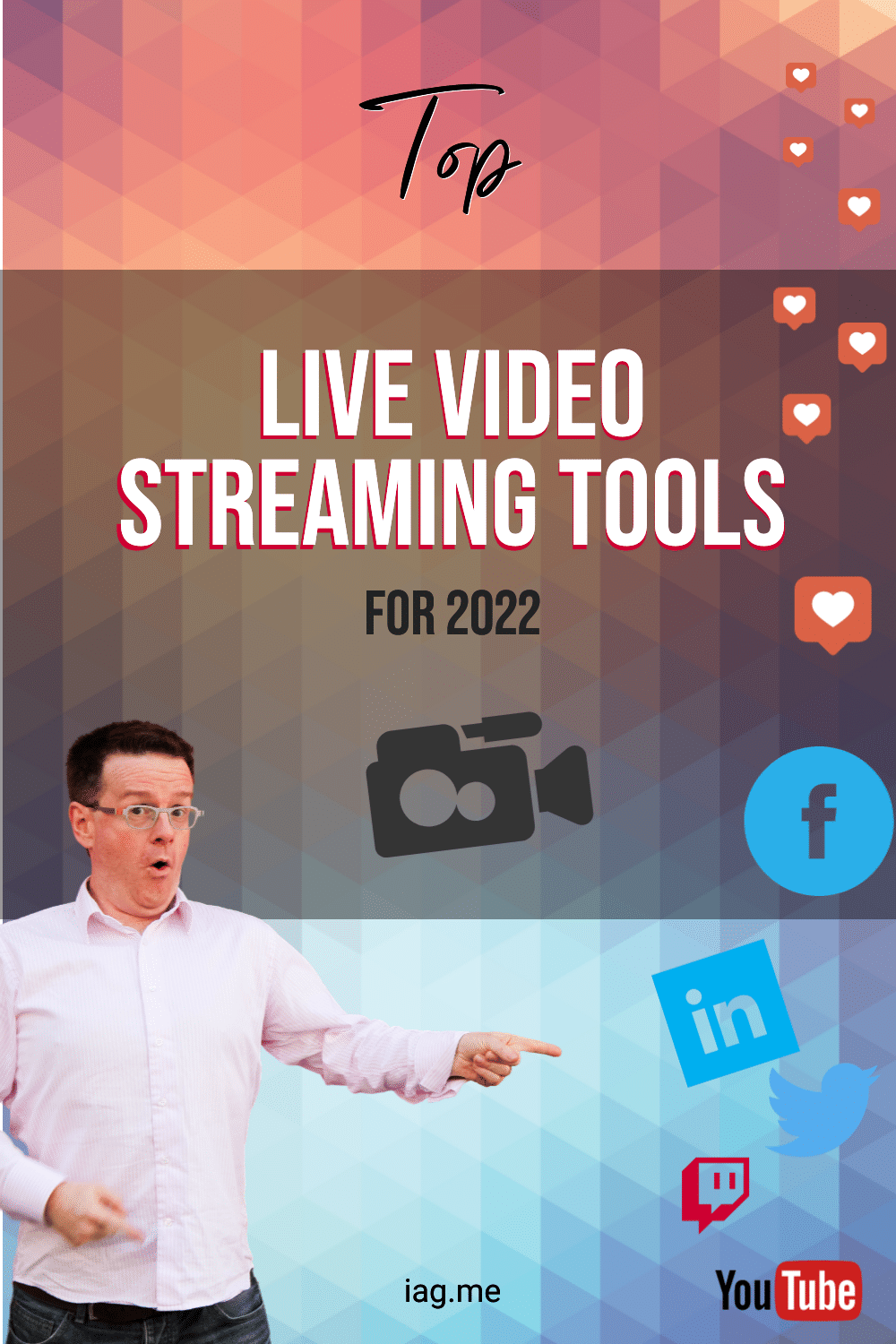Лучшие инструменты для потокового видео в реальном времени 2022 года
Опубликовано: 2020-02-20Итак, вы хотите транслировать на Facebook Live, YouTube Live, LinkedIn Live, Twitter или другие?
Но, может быть, вы запутались во всех вариантах?
Хотите найти лучший инструмент для живого видео?
Попробуйте мастер сравнения инструментов Live Video
Я только что создал этот новый инструмент, который поможет вам найти лучший инструмент для потокового видео в реальном времени для ваших нужд.
Вы вещаете со своего смартфона или компьютера?
Используете ли вы инструмент для потоковой передачи видео в реальном времени или предпочитаете собственный?
Что все это вообще значит?!

Если вы чувствуете себя сбитым с толку, вы не одиноки. Это сбивает с толку!
Там столько инструментов!
Но я здесь, чтобы помочь.
В этой мега-статье я объясню основные различия между трансляцией с телефона и с компьютера.
Я также расскажу о различиях между платформами для живого видео и о том, какие функции предлагают инструменты.
Наконец, я рассмотрю все основные инструменты, их функции, плюсы и минусы.
Если вы предпочитаете пропустить сравнение лучших инструментов для потокового видео в реальном времени, нажмите здесь.
В противном случае, вы готовы к веселой поездке?!
Давай начнем!
Содержание
- Что такое инструмент для прямой трансляции?
- RTMP или API?
- Переход на родной язык
- 8 типов инструментов для живого видео
- Услуги живого видео
- Facebook в прямом эфире
- Твиттер в прямом эфире
- YouTube в прямом эфире
- LinkedIn в прямом эфире
- Инстаграм в прямом эфире
- Шестерня: Что тебе нужно?
- Контрольный список приоритетов инструментов живого видео
- Возможности инструмента для потоковой передачи видео в реальном времени
- Особенности видео
- Особенности платформы Live Video
- Многоадресная рассылка
- Комментарии
- Слои и сцены
- Входы/выходы
- Удаленные гости
- Инструменты
- Экамм в прямом эфире
- ОБС Студия
- Wirecast
- вмикс
- Студия рестриминга
- СтримЯрд
- BeLive
- Увеличить
- Студия переключения
- Другие инструменты
- Вывод
НОВАЯ ПЛАТЕЖКА ПРОСТО ВЫШЛА!

Подробное руководство на 135 страницах о том, как уверенно и профессионально вести прямую трансляцию с компьютера.
Лучшее оборудование для живого видео (камеры, микрофоны, свет, экраны)
Подробное сравнение и обзоры лучших инструментов для потокового видео в реальном времени
И более!
Специальная стартовая цена Earlybird $19 (быстрая загрузка в формате PDF)
(обычно $29)
Что такое инструмент для потокового видео в реальном времени?
Инструменты потокового вещания имеют две основные функции — переключение и потоковое вещание.
Переключение
Вы можете просто вести прямую трансляцию с одной камеры на протяжении всей прямой трансляции. Но это не очень интересно. Большинство инструментов живого видео позволяют переключаться между различными макетами или сценами. Это означает, что вы можете переключаться между разными хостами и гостями, предварительно записанными видео и многим другим.
Потоковое
Для прямой трансляции на такие платформы, как Facebook, LinkedIn или YouTube, вам понадобится приложение. Это возьмет ваше видео и аудио и передаст их на платформу, которая, в свою очередь, передаст их вашей аудитории.
Многие из основных платформ живого видео, такие как Facebook и YouTube, имеют эту возможность, встроенную в свои веб-приложения или мобильные приложения. Это означает, что вам не нужно использовать сторонний инструмент, и это очень просто.
Но некоторые платформы (например, LinkedIn Live) требуют использования стороннего инструмента. И есть несколько больших преимуществ и дополнительных функций, которые вы получите, если воспользуетесь другим инструментом.
Эти инструменты называются разными причудливыми именами, такими как «кодировщики потокового видео в реальном времени» и «инструменты для живого видео».
На базовом уровне они берут ваше видео (например, вашу камеру или предварительно записанное видео) и транслируют его в пункт назначения. Это довольно интенсивный процесс, и для этого вам понадобится достаточно мощный компьютер или телефон.
RTMP или API?

Было ли у вас искушение пропустить этот момент?
Если да, то я не удивлен! Звучит очень гиковски!
Да, но я постараюсь сделать это как можно быстрее и безболезненнее. Важно понимать, что означают эти жаргонные аббревиатуры.
Как я только что упомянул, некоторые сервисы (например, Facebook и YouTube) позволяют вести трансляции напрямую через их мобильное приложение или веб-приложение. Когда вы делаете это, вам действительно не нужно знать, как происходит волшебство. Это просто так.
Но если вы используете сторонний инструмент, вроде тех, о которых я рассказываю в этой статье, они будут транслироваться либо через RTMP, либо через официальный API платформы.
RTMP
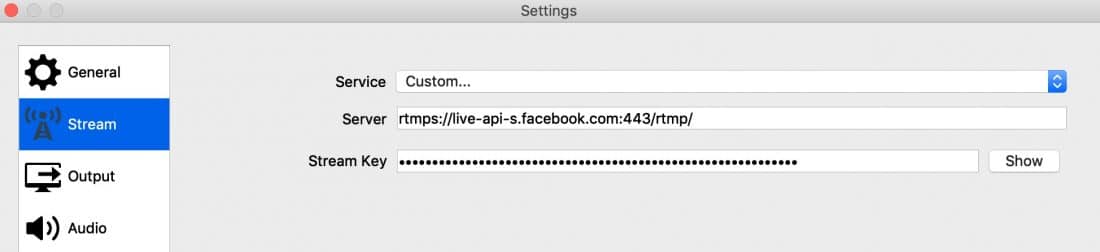
Для потокового видео требуется особый тип соединения или «протокол». Веб-сайты используют протокол, называемый «http» или «https». Потоковое видео использует «rtmp» или «rtmps». Это означает протокол обмена сообщениями в реальном времени. Первоначально он был разработан Macromedia, но теперь Adobe выпустила общедоступную версию, которую может использовать каждый.
Возможно, вы также видели RTMPS — это просто его безопасная версия — где ваш видеопоток зашифрован. Большинство платформ живого видео предпочитают RTMPS.
С RTMP вам понадобится специальная ссылка (или URL-адрес потока) и ключ (ключ потока). Это позволяет вашему инструменту подключаться к серверу платформы и отправлять информацию.
Когда вы используете RTMP, вы просто отправляете свой поток на платформу. Они не знают, кто вы, и инструмент не может получить такую информацию, как комментарии с платформы. Инструмент не может создать публикацию с видео в реальном времени, поэтому вам нужно будет создать ее вручную на платформе. Кроме того, имейте в виду, что не все платформы для живого видео позволяют подключаться через RTMP (например, LinkedIn Live).
API
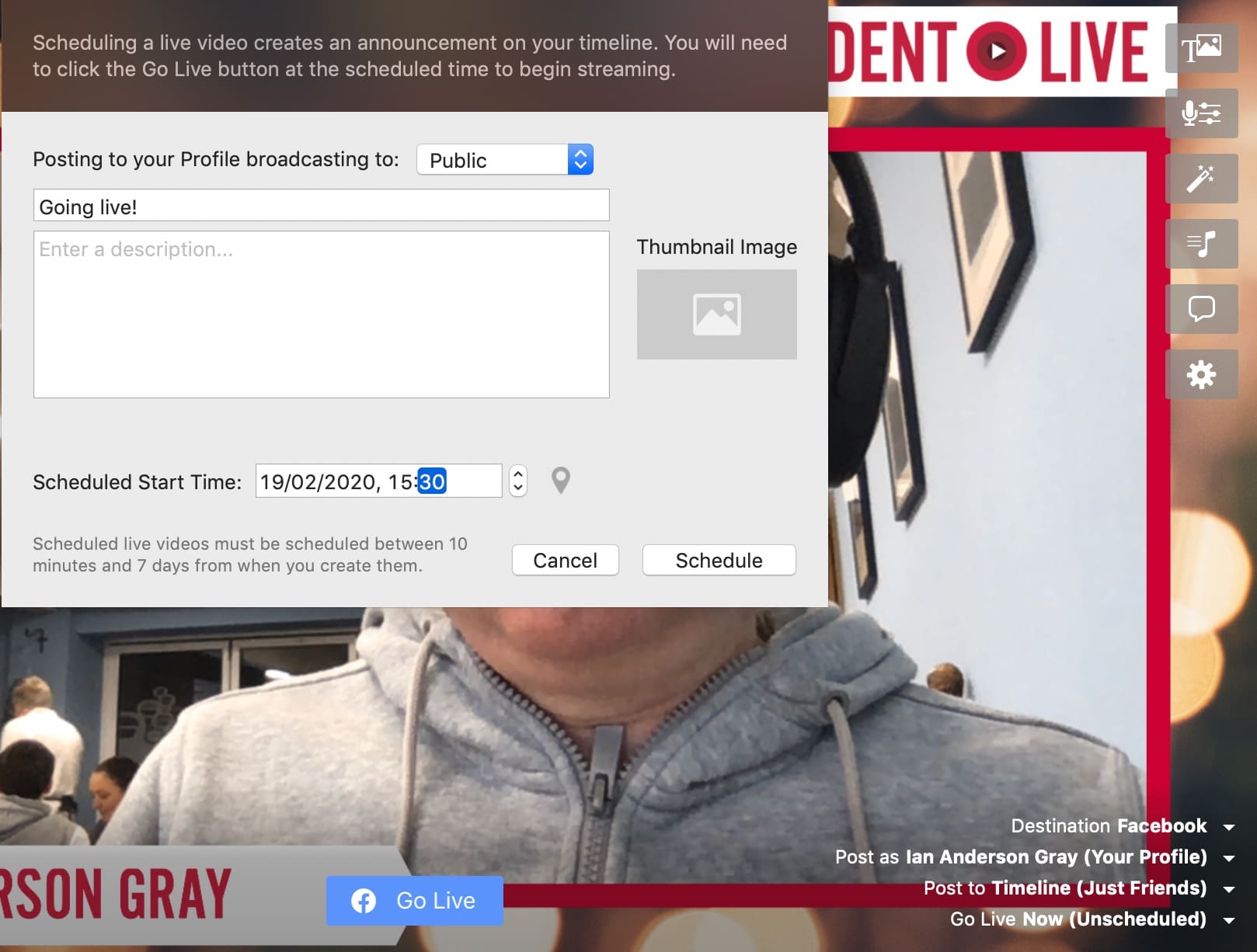
Большинство платформ живого видео, таких как Facebook и YouTube Live, имеют API (интерфейс прикладного программирования). Это позволяет инструменту подключаться к платформе живого видео. В принципе, они могут разговаривать друг с другом. Это означает, что инструмент живого видео может планировать, редактировать и удалять живое видео, а также потенциально получать живые комментарии. Это значительно упрощает управление живыми видео с помощью инструмента.
Переход на родной язык
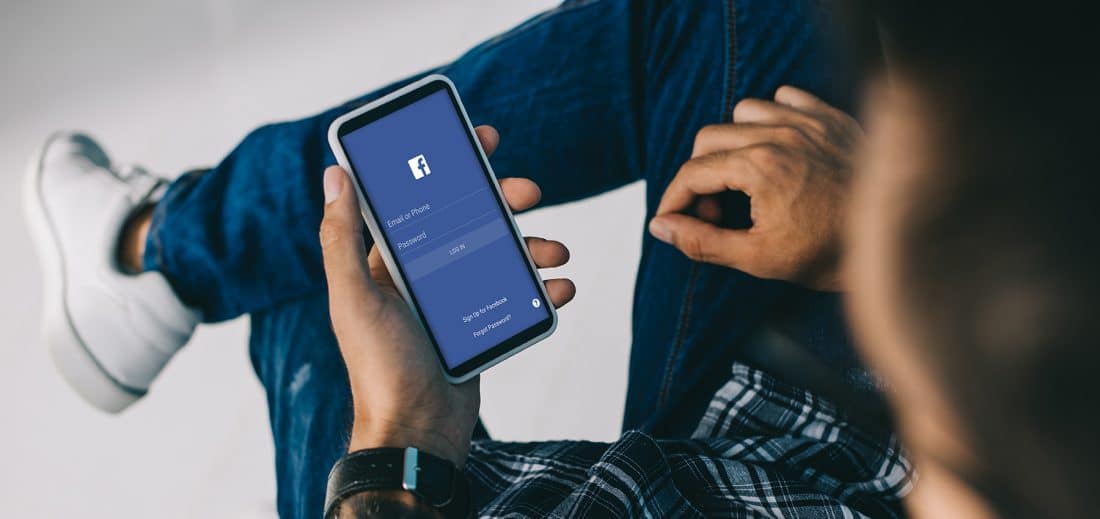
Некоторые платформы видеотрансляций позволяют вам выходить в эфир прямо из их приложения. Это означает, что вам не нужно использовать отдельный инструмент для видео в реальном времени, и вы можете транслировать из их мобильного приложения или веб-приложения.
Facebook, например, позволяет вести прямую трансляцию из своего веб-приложения или мобильного приложения. Веб-приложение позволяет вам использовать веб-камеру и микрофон или поделиться своим экраном. Вы не можете сделать и то и другое или переключиться на полпути — вам нужно сделать этот выбор в начале.
Мобильное приложение Facebook довольно мощное, но оно будет зависеть от того, используете ли вы iOS или Android и какие функции предоставляет вам Facebook. Некоторые функции включают в себя добавление специальных фильтров и эффектов, переворачивание изображения, переключение используемой камеры и многое другое.
У YouTube есть аналогичная функция. Каждый может транслировать со своего компьютера с помощью своей веб-камеры, но только люди с более чем 1000 подписчиков смогут транслировать в прямом эфире из мобильного приложения YouTube.
Прямая трансляция с вашего телефона
Преимущества
Недостатки
Специальный инструмент для живого видео позволит вам сделать ваши живые видео более профессиональными, запланировать прямые трансляции, выделить комментарии, привлечь удаленных гостей и многое другое.
8 категорий инструментов для прямых трансляций
Не все инструменты для живого видео одинаковы. Мы рассмотрели нативные веб-приложения и мобильные приложения. Но есть и другие типы различных инструментов для потокового вещания.
Мобильные приложения №1
Facebook, YouTube, Periscope, Instagram и Twitch имеют приложения для смартфонов со встроенной функцией прямой трансляции. В LinkedIn пока нет встроенной функции потокового вещания.

# 2 Нативные веб-приложения
Facebook, YouTube и Twitch позволяют вам вести прямую трансляцию через Интернет через свои веб-сайты. Instagram предназначен только для мобильных устройств, поэтому вы не можете транслировать со своего компьютера. LinkedIn еще не имеет встроенной прямой трансляции через свой веб-сайт — вам нужно будет использовать сторонний инструмент.
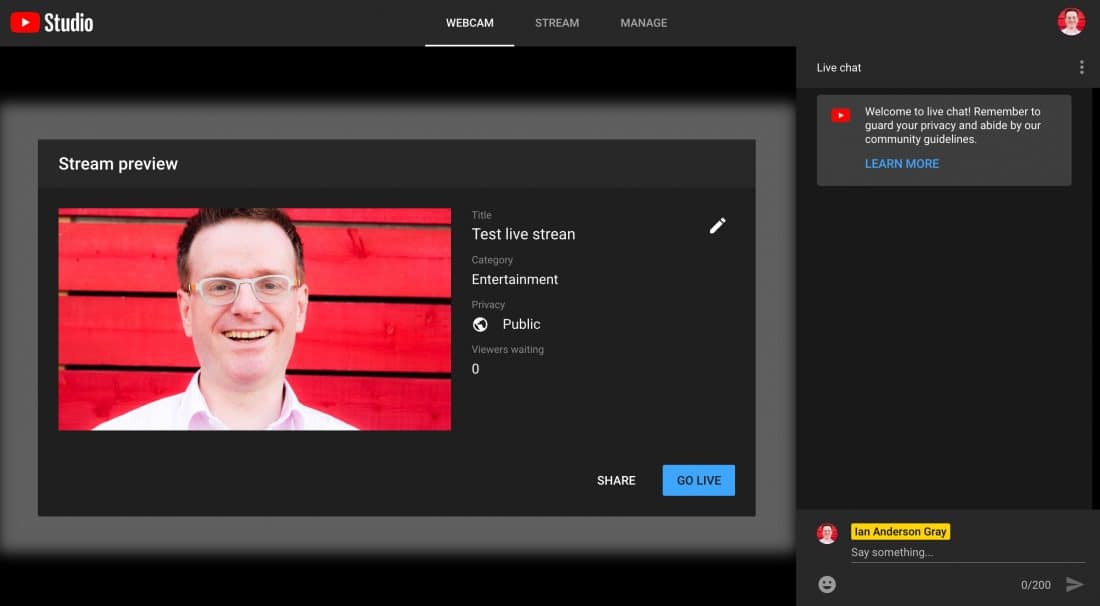
# 3 Сторонние мобильные приложения
Если вы хотите транслировать со своего смартфона или создать мобильную видеостудию, вам не нужны стандартные инструменты. Некоторые сервисы, такие как Switcher Studio, специально разработаны для работы на вашем мобильном телефоне или планшете.
Конечно, некоторые другие типы инструментов позволяют вам вести трансляцию с вашего компьютера и использовать камеру вашего смартфона или позволяют вам делиться экраном вашего телефона. Но если вам нужно по-настоящему мобильное решение, вы, вероятно, захотите выбрать инструмент для живого видео только для мобильных устройств.
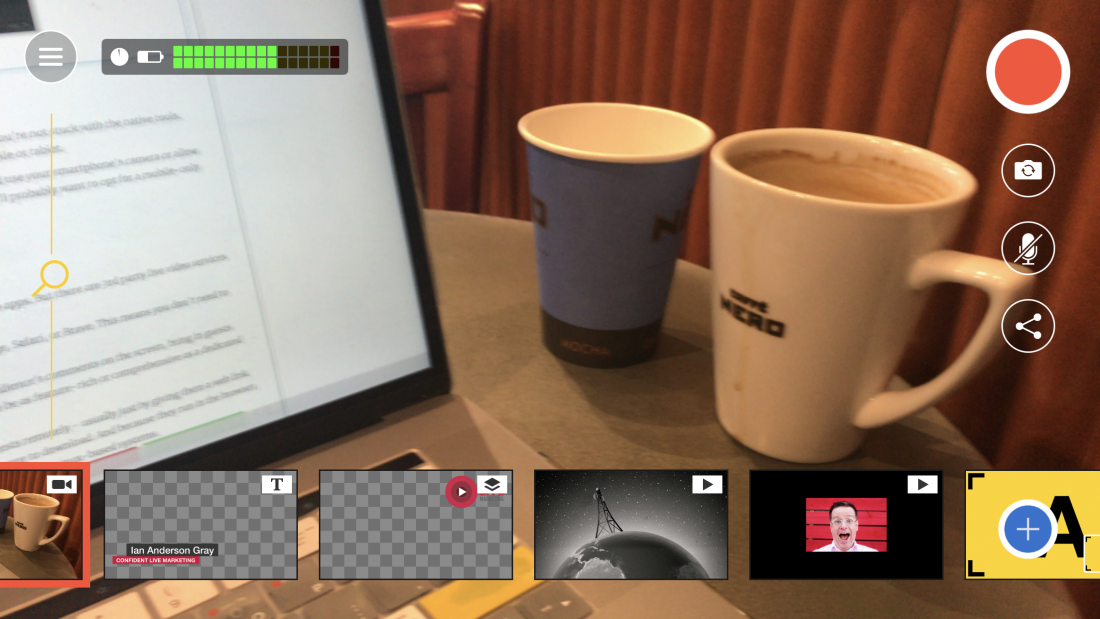
#4 Сторонние веб-приложения (через браузер)
Я упомянул, что вы можете транслировать на Facebook и YouTube через их веб-приложения. Но есть сторонние видеосервисы, которые также являются веб-приложениями.
Веб-приложения запускаются через ваш браузер — будь то Chrome, Firefox, Edge, Safari или Brave. Это означает, что вам не нужно загружать какое-либо программное обеспечение, и в результате они, как правило, просты в использовании.
Многие из них довольно многофункциональны — позволяют выделять комментарии вашей аудитории на экране, приглашать гостей удаленно и даже сохранять видео на потом. Но они никогда не будут такими многофункциональными или всеобъемлющими, как специальный инструмент для живого видео.
Одним из больших преимуществ этих инструментов является то, что вы можете легко приглашать гостей удаленно — обычно просто предоставив им веб-ссылку. Они смогут войти в систему, используя свой веб-браузер, без загрузки дополнительного программного обеспечения. А поскольку они работают в браузере, они являются кроссплатформенными, что означает, что они будут работать на ПК, Mac, Chromebook и системах на базе Linux.
Примеры включают Restream Studio, StreamYard, BeLive и Lightstream.
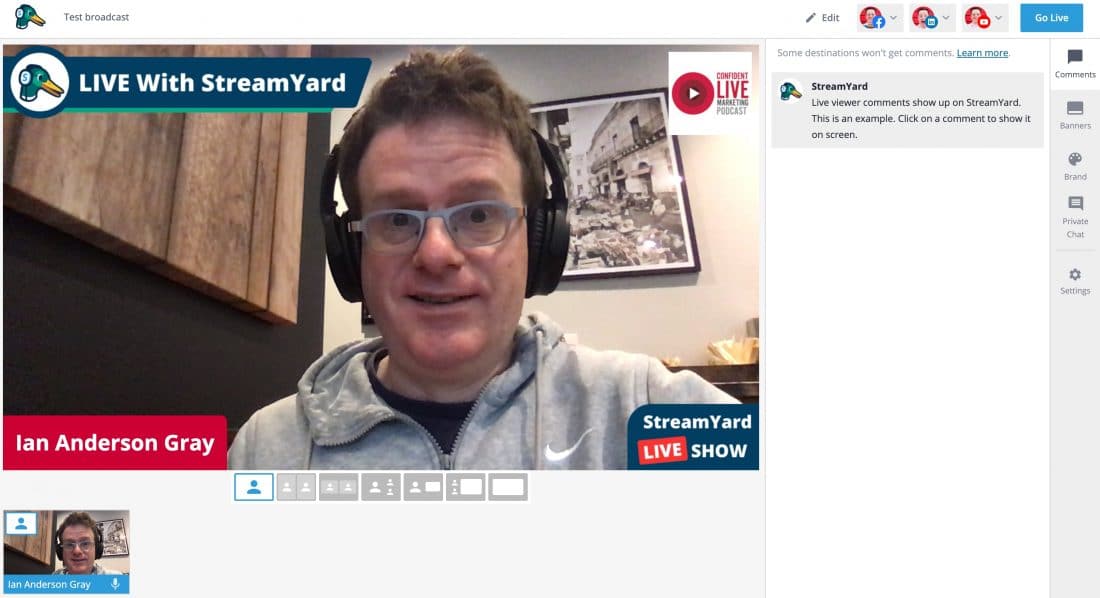
# 5 Инструменты для видеоконференций и вебинаров
Существует множество инструментов для видеоконференций и вебинаров, таких как Crowdcast и Zoom, которые также имеют встроенную функцию прямой трансляции. Инструменты видеоконференцсвязи предназначены для виртуальных встреч. Инструменты для вебинаров предназначены для вебинаров! Если вы хотите транслировать виртуальную встречу (или вебинар) в прямом эфире на Facebook, YouTube или в другое место, это довольно легко настроить с помощью многих из этих инструментов.
Поскольку эти инструменты в первую очередь не ориентированы на прямую трансляцию, элемент живого видео может быть довольно простым. Большинство инструментов добавят свой бренд в качестве водяного знака, и вы не сможете изменить макет, добавить свой собственный бренд, выделить комментарии и тому подобное. Но для простых трансляций они подходят.

# 6 Специализированные настольные приложения
Если вы хотите повысить уровень и создать более профессиональную трансляцию, вам понадобится специальное приложение. Необходимо загрузить и установить на свой компьютер специальные инструменты для потокового вещания. Некоторые из них являются кроссплатформенными (обычно Mac и ПК), а некоторые предназначены только для ПК или Mac.
Кроссплатформенные приложения хороши тем, что они будут работать как на вашем Mac, так и на ПК. Но специализированные приложения (такие как Ecamm Live для Mac и vMix для ПК) ориентированы на получение максимальной отдачи от платформы, на которой они работают.
Выделенные приложения часто дают вам гораздо больший контроль над вашими трансляциями, например, изменение макета, переключение между несколькими камерами и микрофонами, добавление предварительно записанного видео и многое другое. Из-за мощных функций вам понадобится более мощный компьютер.
Некоторые специализированные приложения дают вам возможность сохранить высококачественную версию вашей прямой трансляции и предлагают расширенные функции, такие как зеленый экран. Некоторые позволяют выделять комментарии на экране, хотя некоторые требуют использования дополнительного программного обеспечения. Привлечение гостей удаленно часто требует использования дополнительного программного обеспечения и может быть немного более сложным. Но специальные приложения для живого видео позволяют вам делать гораздо больше, чем другие виды инструментов.
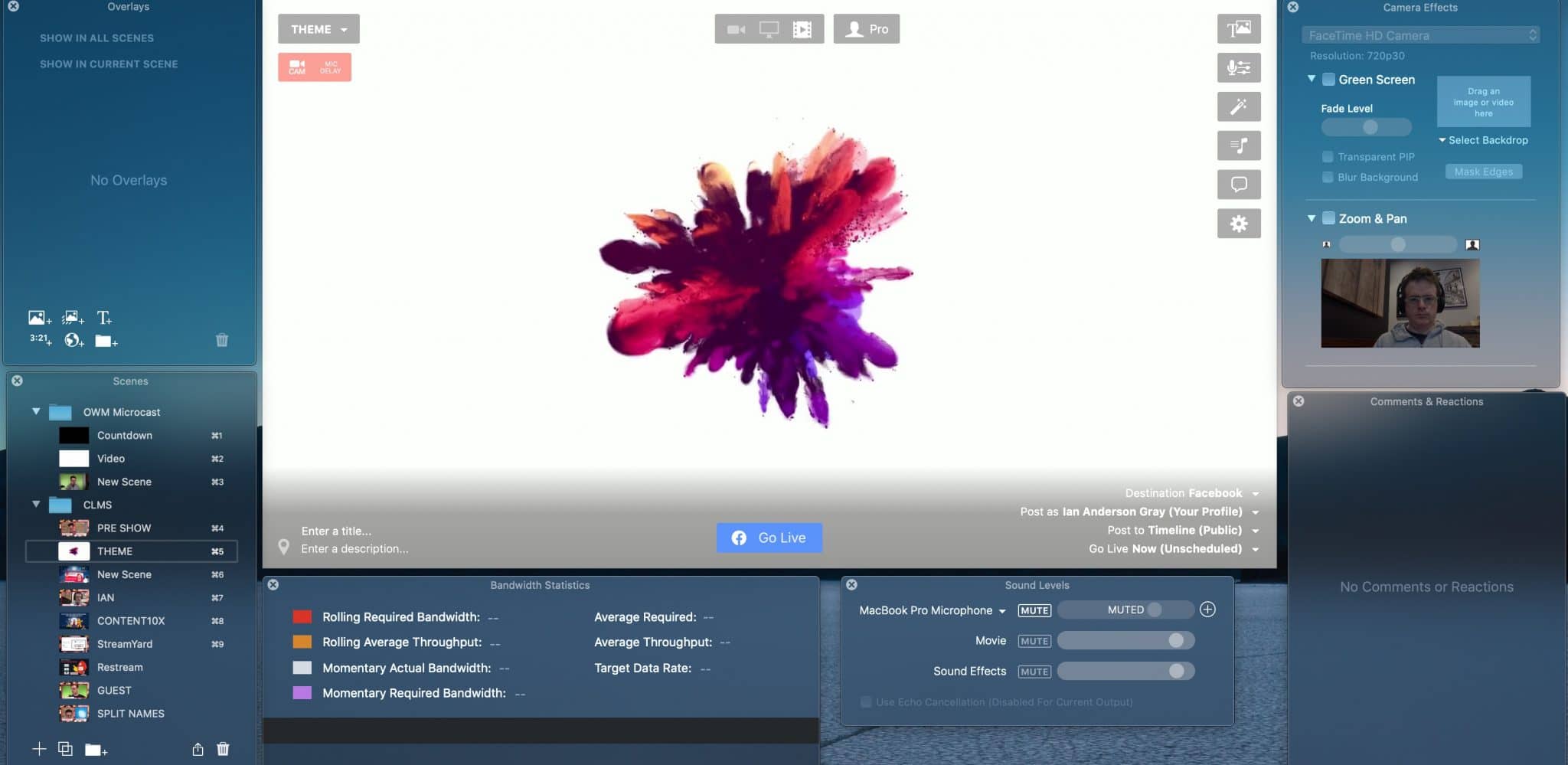

# 7 Рестриминговые сервисы
Большинство инструментов для потоковой передачи видео в реальном времени позволяют выполнять потоковую передачу только на одну платформу. Итак, вам нужно будет выбрать, собираетесь ли вы транслировать на Facebook Live или YouTube Live. Но некоторые позволяют вам транслировать более чем на одну платформу одновременно. Примеры включают Restream Studio, Wirecast, vMix или StreamYard. Некоторые инструменты позволят вам транслировать на две или более платформы с вашего компьютера (например, vMix и Wirecast). Для этого вам понадобится мощный компьютер и мощное интернет-соединение. Некоторые инструменты (такие как Restream и StreamYard) выполняют многопотоковую передачу из облака — это означает, что вам просто нужно отправить один поток, а они позаботятся обо всем остальном.
Служба рестриминга или многоадресной рассылки возьмет ваш поток и транслирует его на множество платформ одновременно. Большим преимуществом этого является то, что вам не нужен мегамощный компьютер. Кроме того, вы можете транслировать на него из другого инструмента, такого как OBS Studio или Ecamm Live, и этот инструмент не должен иметь встроенную многоадресную рассылку. Примеры сервисов рестриминга включают Restream и Switchboard Live.
Мой друг, Джефф Си, использует службу мультивещания для потоковой передачи из vMix для всех своих шоу.
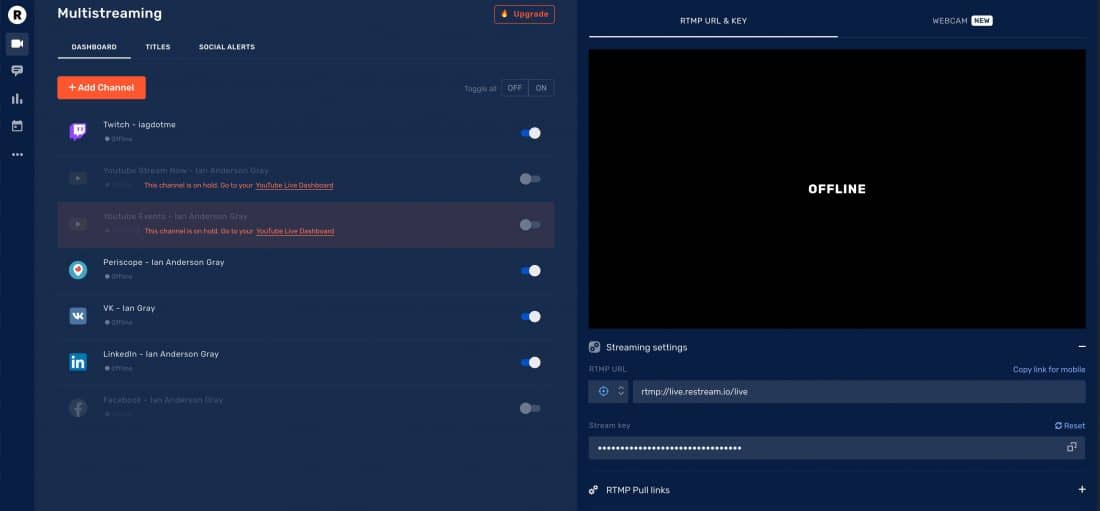
# 8 Аппаратные инструменты
Наконец, существуют аппаратные инструменты, позволяющие создавать прямые видеотрансляции. Некоторые из них являются мобильными, например, LiveU Solo. Некоторые из них являются портативными и позволяют переключаться между несколькими камерами с одной камеры 4K, например Mevo и Mevo Plus. Есть Epiphan Webcaster X2, который представляет собой потоковую приставку с входами HDMI и USB. И затем мы переходим к специализированным приставкам для потокового вещания высокого класса. В этой статье я не буду рассматривать аппаратные инструменты.



Услуги живого видео
Куда вы хотите вести прямую трансляцию?
Существуют десятки сервисов потокового видео. В этой статье я сосредоточусь на основных социальных платформах Facebook Live, Twitter, YouTube, LinkedIn Live и Instagram. Обратите внимание, что Twitter, к сожалению, закрывает Periscope, но возможность прямой трансляции через Twitter будет доступна.
Но есть и другие платформы, такие как Twitch, Mixer, UStream и российская сеть — VK Live.
Каждая сеть имеет свои особенности и форматы, поэтому я кратко расскажу о каждом из них.
Facebook в прямом эфире
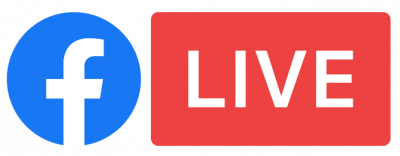
В Facebook есть разные живые направления: профиль, группы, страницы и события.
Facebook Live позволяет вести трансляции на все эти направления из их мобильного приложения. У них также есть очень простая веб-версия, которая позволяет вести трансляцию с веб-камеры через браузер. Существует Facebook Live API, который дает сторонним инструментам возможность транслировать в эти места назначения. И вы также можете транслировать напрямую в эти пункты назначения, используя RTMP с ключом потока и URL-адресом.
Когда вы транслируете в свой профиль, вы можете выбрать различные параметры конфиденциальности, в том числе: общедоступный, друзья и «только я». Это полезно, если вы хотите провести тестовую трансляцию или хотите ограничить аудиторию, которую транслируете.
У Facebook есть несколько других вариантов. Вы можете выбрать «кросспостинг» при трансляции на свою страницу. Это автоматизирует процесс публикации вашей трансляции на нескольких предварительно одобренных страницах Facebook. Вам не нужно быть администратором этих страниц, но вам нужно будет получить разрешение на кросс-постинг. Также важно знать, что вы будете видеть комментарии только с главной страницы, на которую вы транслируете, а не с других, на которых вы создаете копию.
Вы также можете заранее настроить опросы и викторины, чтобы привлечь больше внимания к трансляции.
Вы можете запланировать живое видео для своего профиля, группы, страницы или события. Это позволяет вам продвигать его заранее, и ваша аудитория может комментировать пост до того, как видео в прямом эфире выйдет в эфир. Однако вы не можете запланировать видео в Facebook Live со своего телефона. Единственный способ запланировать Facebook Live — использовать сторонний инструмент. Вы можете создать запланированную Facebook Live для своей страницы в инструментах публикации или Creator Studio в Интернете, но вам понадобится сторонний инструмент для трансляции на нее.
Хотя можно транслировать на Facebook Live в формате Full HD (1080p), все же очень немногие страницы действительно выводятся в формате Full HD. Насколько я знаю, Facebook выпускает его очень медленно. И, несмотря на то, что Facebook позволяет вам впоследствии загрузить видео повтора, оно имеет очень низкое разрешение — что-то вроде 480p. Вот почему важно выбрать инструмент, который сохраняет ваши видео в хорошем разрешении, если вы хотите использовать его позже.
Если вы хотите быть действительно модным и иметь подходящее оборудование, вы также можете создавать 360-градусные живые видео для полного погружения.
На устройствах Android можно выбрать трансляцию только со звуком.
Facebook API позволяет сторонним инструментам получать доступ к комментариям к вашим живым видео. Однако для частных групп отдельные комментаторы должны будут дать свое разрешение на использование своего имени и фотографии профиля. Большинство инструментов дадут вам специальную ссылку, которую вы можете передать членам вашей группы, чтобы упростить эту задачу.
Наконец, вы можете транслировать одну прямую трансляцию до 8 часов. После чего он переключится на обычное предварительно записанное видео. Раньше можно было транслировать «непрерывное» или «эмбиентное» живое видео. С этой функцией технически не было ограничений на продолжительность непрерывной трансляции. Но Facebook тихо удалил эту функцию.
Характеристики Facebook Live:
- Продолжительность : 4 часа (через мобильное устройство), 8 часов (через сторонние инструменты или API) или неограниченно (для непрерывной трансляции).
- Разрешение : 720p (1280 x 720), хотя на некоторых страницах разрешено разрешение 1080p.
- Соотношение сторон : 16:9 (широкоэкранный), 9:16 (портретный), 1:1 (квадратный)
- Частота кадров: 30 кадров в секунду (максимум)
- Битрейт (видео): 4 Мбит/с (максимум)
- Битрейт (аудио): 256 Кбит/с (максимум)
- Ключевой кадр: 2 секунды
- Видеокодек: H264
- Аудиокодек: AAC
- Частота дискретизации аудио: 48 кГц
- Схема канала: Стерео
- Максимальное количество символов в заголовках: 255 символов.
- Максимальное количество символов в описании: 63 206 символов.
- Минимальная дата, чтобы запланировать трансляцию заранее: 10 минут
- Максимальная дата, чтобы запланировать трансляцию заранее: 1 неделя
Твиттер в прямом эфире

Twitter официально закрыл свой инструмент для прямых трансляций Periscope в марте 2021 года. Подробнее об этом объявлении читайте здесь. Но Twitter Live заменил Periscope и позволяет вести прямые трансляции в Twitter. Periscope начинался только как iOS, а затем добавился Android и в конечном итоге позволил вам транслировать в Periscope с помощью сторонних инструментов.
В мобильном приложении вы можете выбрать трансляцию только со звуком и выбрать, хотите ли вы, чтобы ваша трансляция была общедоступной, или выберите конкретных людей, которые увидят вашу трансляцию.
Характеристики перископа:
- Продолжительность: Неограниченно (для внеплановых трансляций) и 6 часов (для запланированных трансляций)
- Разрешение: 720p (1280x720)
- Соотношение сторон : 16:9 (широкоэкранный)
- Частота кадров: 30 кадров в секунду (максимум)
- Битрейт (видео): 2,5 Мбит/с (рекомендуется), 4 Мбит/с (максимум)
- Битрейт (аудио): 128 Кбит/с (максимум)
- Ключевой кадр: 3 секунды
- Видеокодек: H264
- Аудиокодек: AAC
- Частота дискретизации аудио: 48 кГц
- Максимальное количество символов в заголовках: 120 символов.
YouTube в прямом эфире
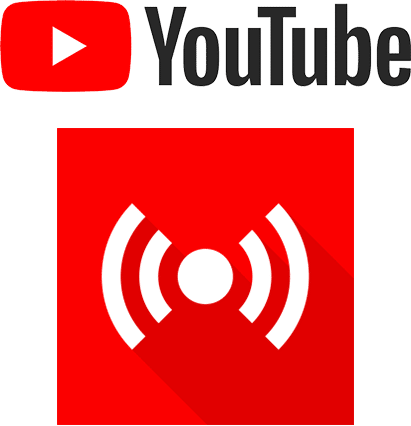
Раньше на YouTube было два вида прямых трансляций. Ваша живая комната иначе известна как «Stream Now» и события YouTube. Но YouTube удалил «Stream Now», так что теперь это просто прямые трансляции.
С событиями YouTube вы создаете видео в прямом эфире либо сразу, либо по расписанию.
Для YouTube Live существует 3 параметра конфиденциальности (как и для обычных видео) — общедоступный, незарегистрированный и частный.
YouTube позволяет вести трансляции в разрешении до 4K с частотой 60 кадров в секунду. У него самое высокое качество среди всех платформ в этом списке. Но для этого вам понадобится мощный компьютер и подключение к Интернету!
YouTube также предлагает 360 Live Video. Для получения дополнительной информации см. здесь.
Характеристики YouTube в прямом эфире:
- Продолжительность: 12 часов (максимум) или неограниченно для непрерывного (неархивированного) потока
- Соотношение сторон: только 16:9 (на данный момент вы не можете делать квадратные или портретные видео)
- Разрешение: до 4K/2160p (3840x2160p)
- Частота кадров: 60 кадров в секунду (максимум)
- Ключевой кадр: 2 секунды (рекомендуется) Не более 4 секунд
- Битрейт (видео): 20–51 Мбит/с
- Аудиокодек: AAC или MP3
- Кодировка битрейта : CBR
- Соотношение сторон пикселя: квадратное
- Частота дискретизации аудио: 44,1 кГц
- Битрейт аудио: 128 Кбит/с
- Схема канала: Стерео
- Протокол: RTMP или RTMPS
- Максимальное количество символов в заголовках: 100 символов.
- Максимальное количество символов в описании : 5000 символов.
- Минимальная дата, чтобы запланировать трансляцию заранее: нет
- Максимальная дата, на которую можно запланировать трансляцию заранее: 3 года.
LinkedIn в прямом эфире

LinkedIn Live все еще находится в стадии закрытого бета-тестирования. Для получения дополнительной информации о том, как подать заявку, и полного изложения, прочитайте мою статью о том, как транслировать в LinkedIn Live.
На данный момент вам нужно использовать сторонний инструмент для трансляции в LinkedIn Live. Официальные мобильные и веб-приложения не позволяют транслировать на эту платформу. Только некоторые сторонние инструменты для прямой трансляции могут подключаться к LinkedIn Live API. Сюда входят Ecamm Live, Restream, Wirecast и StreamYard. Раньше не было возможности потоковой передачи напрямую через RTMP, однако LinkedIn добавила возможность потоковой передачи в LinkedIn Live через RTMP в марте 2021 года. Дополнительную информацию о LinkedIn RTMP можно найти здесь, и если у вас есть доступ к LinkedIn Live, вы можете настроить его. через живую панель управления LinkedIn Live.
LinkedIn Live API раньше не поддерживал комментарии, но теперь можно просматривать и выделять комментарии LinkedIn Live в некоторых инструментах. LinkedIn Live также поддерживает живые субтитры.
Вскоре вы сможете запланировать трансляцию LinkedIn Live — я тестировал ее в закрытом бета-тестировании. Вы также не можете создать частную или тестовую трансляцию. Итак, когда вы нажмете кнопку «Начать трансляцию» в LinkedIn, вы в прямом эфире, детка!
Спецификации LinkedIn Live:
- Продолжительность: 4 часа (максимум)
- Соотношение сторон: только 16:9 (на данный момент вы не можете делать квадратные или портретные видео)
- Разрешение: 1080p (максимум)
- Частота кадров: 30 кадров в секунду (максимум)
- Ключевой кадр: каждые 2 секунды (60 кадров)
- Битрейт (видео): 6 Мбит/с (максимум)
- Битрейт (аудио): 128 кбит/с и частота дискретизации 48 кГц
- Кодирование: видео H264, аудио AAC
- Протокол: RTMP или RTMPS (предпочтительнее безопасный RTMPS)
- Максимальное количество символов в описании: 1300 символов (личные профили), 700 (профили компаний)
Инстаграм в прямом эфире

Instagram здесь странный, потому что он предназначен только для мобильных устройств.
Единственный способ транслировать в Instagram Live — через официальное мобильное приложение Instagram. Да, есть сервисы, которые позволяют транслировать в Instagram Live с рабочего стола. Избегать! Они перепроектировали API и идут вразрез с условиями Instagram. Ваш аккаунт в Instagram может быть заблокирован. Вы были предупреждены!
Таким образом, никакие сторонние инструменты из этого списка не интегрируются с Instagram Live. Единственный способ выйти в прямой эфир в Instagram — через официальное мобильное приложение Instagram. Вы также не можете запланировать прямую трансляцию в Instagram.
Но на самом деле меня все устраивает.
Относитесь к Instagram Live как к другому виду трансляции — более сырому, грубому и готовому.
Как только вы закончите трансляцию в Instagram Live, она исчезнет навсегда. Если вы не выберете вариант поделиться им в своей истории, в этом случае он будет доступен для просмотра в течение следующих 24 часов. Вы также можете сохранить его в фотопленку, что позволяет использовать его позже.
Ваши зрители могут комментировать видео во время его трансляции, но не могут комментировать повтор. Если зрители хотят, они могут отправить вам прямое сообщение.
Прямые трансляции в Instagram могут иметь максимальную продолжительность 60 минут.
Механизм: что вам нужно?
Эта статья посвящена инструментам, которые вам нужны для прямых трансляций. Для большинства инструментов потребуется компьютер. Или, если вы используете родное или стороннее приложение для смартфона, вам понадобится современный смартфон.
Я твердо верю в то, что ваша студия живого видео будет загружаться с течением времени. Сначала начните с важных вещей — приличного компьютера, который позволит вам легко транслировать в прямом эфире. Все остальное — это «вишенка на торте» — микрофоны, камеры, живые переключатели, зеленые экраны, свет и многое другое.
Вот несколько вещей, которые помогут вам начать:
Камеры
- Веб-камера Logitech C920
- Веб-камера Logitech C930e
- Веб-камера Logitech Brio
- Камера Panasonic LUMIX G7
- Камера Canon EOS M50
микрофоны
- Конденсаторный USB-микрофон Blue Yeti (Amazon)
- USB- и XLR-микрофон Samson Q2U Dyanmic
- Динамический XLR-микрофон Heil PR-40
- РОДЕ ВИДЕОМИКРО Микрофон
Огни
- Закрепите кольцо для селфи
- Emart 60 LED Комплект непрерывного портативного освещения для фотосъемки
- Комплект софтбокса StudioFX 3x
- Neewer 3x Bi-color 480 LED Lights
- VILTROX VL-S192T 50 Вт светодиодные лампы с регулируемой яркостью
- Эльгато Кей Лайт
Другой
- Палуба Elgato Stream
- Elgato Stream Deck XL
- Ссылка на камеру Elgato
- Зеленый экран Эльгато
Список приоритетов инструментов живого видео
Теперь поговорим об инструментах.
Как вы выбираете?
Существует так много!
В этой статье я расскажу о самых популярных из них.
У всех есть свои плюсы и минусы.
И я ненавижу ломать его вам. Ни один из них не совершенен. Но все они имеют фантастические характеристики.
Когда вы выбираете инструмент для себя, важно определить ваши главные приоритеты. Затем вы можете создать свой собственный краткий список инструментов для живого видео (максимум 2-3 инструмента).
Затем поиграйте с этими 2-3 инструментами (большинство из них имеют бесплатные пробные версии) и посмотрите, какой из них вас больше всего устраивает.
Я составил список для начала:

Контрольный список приоритетов Live Video Tool
ПК или Mac? Оба? Или вам нужно полностью мобильное решение?
У компьютеров Mac и ПК есть свои плюсы и минусы. Вы можете собрать более мощный ПК за гораздо меньшие деньги — и они, как правило, более мощные для потокового вещания. Но программное обеспечение для потокового вещания Mac, как правило, проще в использовании. Самые простые инструменты — это веб-приложения, которые работают в браузере и поэтому работают как на Mac, так и на ПК. Или, может быть, вы хотите полностью мобильное решение?
Насколько простым вы хотите, чтобы программное обеспечение было? Насколько ты гик?
Некоторые инструменты действительно просты в использовании, а некоторым требуется крутая кривая обучения. Конечно, есть компромисс: самое простое в использовании программное обеспечение часто не имеет тех же мощных функций, что и более продвинутое программное обеспечение.
В какие сети вы хотите транслировать?
Прямой эфир на Фейсбуке? Ютуб в прямом эфире? LinkedIn в прямом эфире? Перископ? Другие? Не все инструменты интегрируются со всеми платформами живого видео. Большинство из них будут транслироваться на Facebook и YouTube. Но, например, только ограниченное число интегрируется с LinkedIn Live.
Важно ли перепрофилирование? Вы хотите иметь возможность записывать высококачественную версию трансляции, чтобы использовать ее позже?
Facebook и YouTube позволяют сохранять видео на потом — это отлично подходит для повторного использования. Но (по крайней мере, в случае с Facebook) качество загружаемого видео очень плохое. Если для вас важно перепрофилирование, выберите инструмент, который сохраняет видео в формате высокого качества одновременно с потоковой передачей.
Так ли важна потоковая передача более чем в одну сеть одновременно?
Многоадресная рассылка не для новичков. Возможность транслировать более чем в одну сеть одновременно звучит захватывающе, но гораздо сложнее взаимодействовать с более чем одной аудиторией одновременно. Кроме того, имейте в виду, что не все инструменты позволяют вам видеть и выделять комментарии из разных сетей, в которые вы одновременно транслируете.
Хотите пригласить гостей на свое шоу? Сколько гостей?
Некоторые инструменты позволяют очень легко привлекать гостей на ваше шоу. Некоторые используют инструменты для видеоконференций, такие как Skype. Некоторые работают через браузер. Некоторые из них не имеют встроенной функции, и вам придется прыгнуть через несколько обручей. И тогда вам нужно будет подумать о том, сколько гостей вы хотите привести, поскольку у каждого инструмента есть свой максимум.
Просмотр и выделение комментариев
Насколько важна возможность просматривать комментарии и выделять их на экране? Одной из самых мощных функций живого видео является возможность взаимодействовать с вашей аудиторией, а это означает, что просмотр и выделение комментариев будут важны для большинства людей. Не все инструменты позволяют просматривать комментарии и выделять их в прямом эфире.
Полный контроль над внешним видом?
Вам нужен полный контроль над внешним видом видео или вы хотите, чтобы это было быстро и легко? Некоторые инструменты предоставляют вам базовые макеты, а некоторые позволяют настроить практически все в вашем видео.
Каков ваш бюджет?
Некоторые инструменты бесплатны. У некоторых есть разовые сборы. А некоторые взимают ежемесячную плату. Он может сильно варьироваться — от бесплатного до тысяч долларов каждый год. Каков ваш бюджет на прямой видеомаркетинг?
Как выбрать идеальный инструмент для живого видео
Если вы хотите углубиться в поиск идеального инструмента для живого видео, послушайте этот выпуск подкаста о том, как выбрать идеальный инструмент для живого видео.
Функции потокового видео в реальном времени
Пришло время углубиться во все основные функции, которые вы, возможно, захотите иметь в инструменте живого видео. Затем я пройдусь по каждому инструменту, выскажу свои мысли и поделюсь их особенностями.
Некоторые функции являются более продвинутыми и будут интересны только более продвинутым и профессиональным пользователям.
Они помечены как РАСШИРЕННЫЕ , и вы можете пропустить их, если хотите.
Видео и аудио функции
Preview & Live Windows: Preview, Live & Dual View РАСШИРЕННЫЕ
Все инструменты живого видео предоставят вам живое окно. Здесь отображается видео, которое транслируется в вашу сеть (сети).
Но некоторые инструменты также предоставляют вам окно предварительного просмотра (или промежуточное окно). Преимущество этого заключается в предварительном просмотре сцены (или просмотра) перед ее запуском в реальном времени. Это также позволяет вам настроить внешний вид сцены, прежде чем запускать ее в прямом эфире. Инструменты, которые имеют функцию окна предварительного просмотра, как правило, также предлагают двойное представление, поэтому вы увидите окно предварительного просмотра слева и живое видео справа. Примерами этого являются OBS Studio и Wirecast.
Некоторые инструменты, такие как BeLive, имеют более простую промежуточную функцию, где вы можете просматривать свои веб-камеры и гостей, прежде чем запускать их в прямом эфире, но не позволяют настраивать на них текстовые и графические слои. А некоторые инструменты вообще не имеют окна предварительного просмотра.
Я никогда не использовал окна предварительного просмотра, но это потому, что я, как правило, продюсирую свои живые выступления, а также веду их. Наличие окна предварительного просмотра обычно означает один дополнительный шаг для смены сцен. Вы выбираете сцену, а затем запускаете ее в прямом эфире. Однако, если вы продюсируете шоу, окно предварительного просмотра может быть очень полезным, если вы хотите внести изменения, не увидев их вживую.
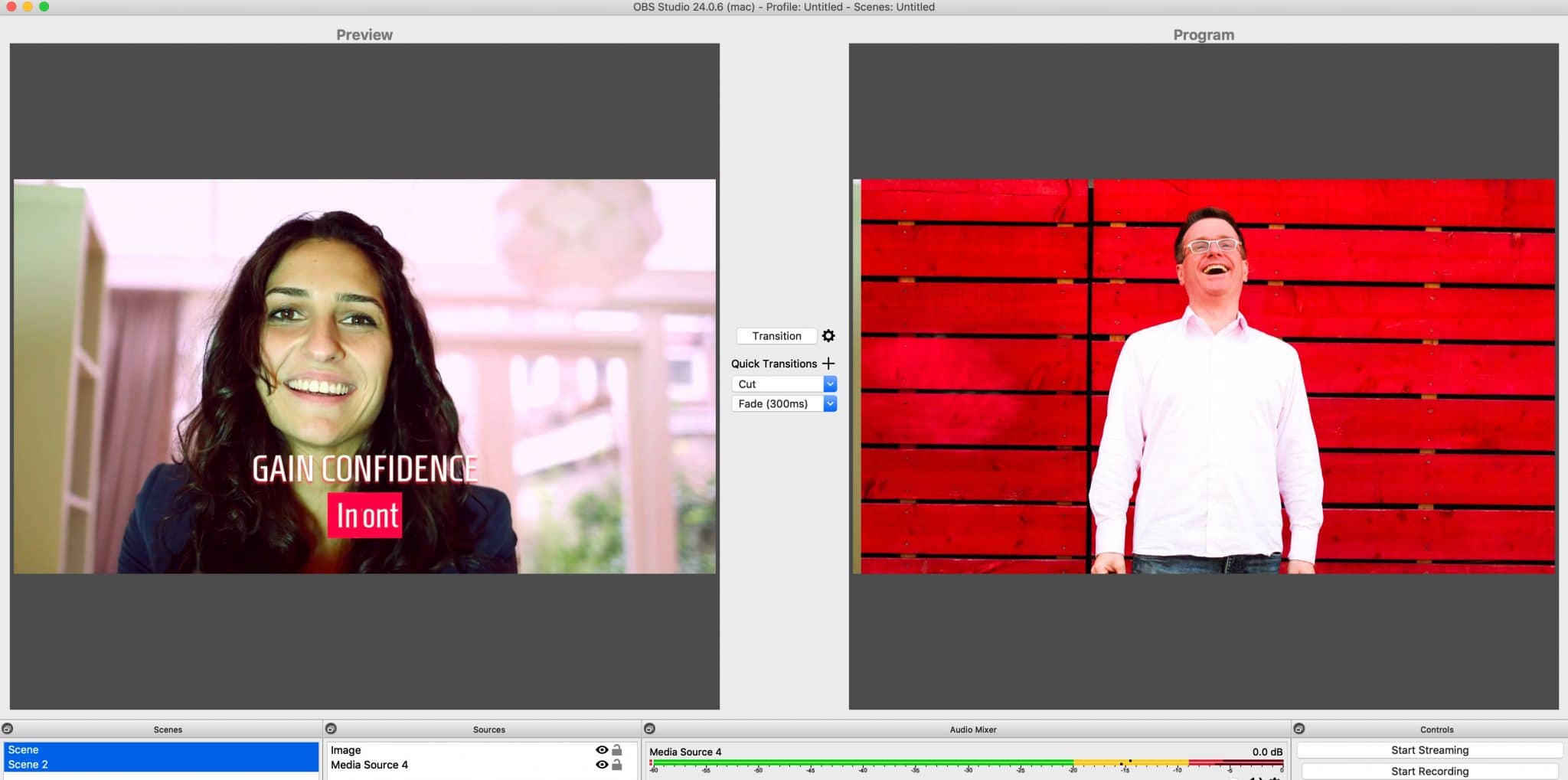
Разрешение живого видео
В каком разрешении вы хотите транслировать? На самом деле существует множество различных форматов. Я не собираюсь сейчас вдаваться во все. Есть отличная статья от Boxcast, в которой более подробно рассматриваются различные определения потокового вещания.
Число в цифрах разрешения — это количество горизонтальных линий на картинке. «P» означает «прогрессивный», что означает, что все горизонтальные линии появляются одновременно.
Вот обычные разрешения:
- Стандартное разрешение — до 480p
- Стандарт Высокое разрешение — до 720p
- Полное высокое разрешение — до 1080p
- Ультравысокое разрешение / 4K — 3840 x 2160 или 4096 x 2160
Помимо разрешения, вы можете подумать о частоте кадров, с которой вы хотите вести потоковую передачу. Это количество раз, когда изображение (или кадр) меняется каждую секунду. Стандарт — 30 кадров в секунду. Но некоторые платформы могут передавать до 60 кадров в секунду.
Обратите внимание, что чем выше разрешение и частота кадров, тем мощнее должен быть ваш компьютер и тем выше должна быть пропускная способность вашего интернета.
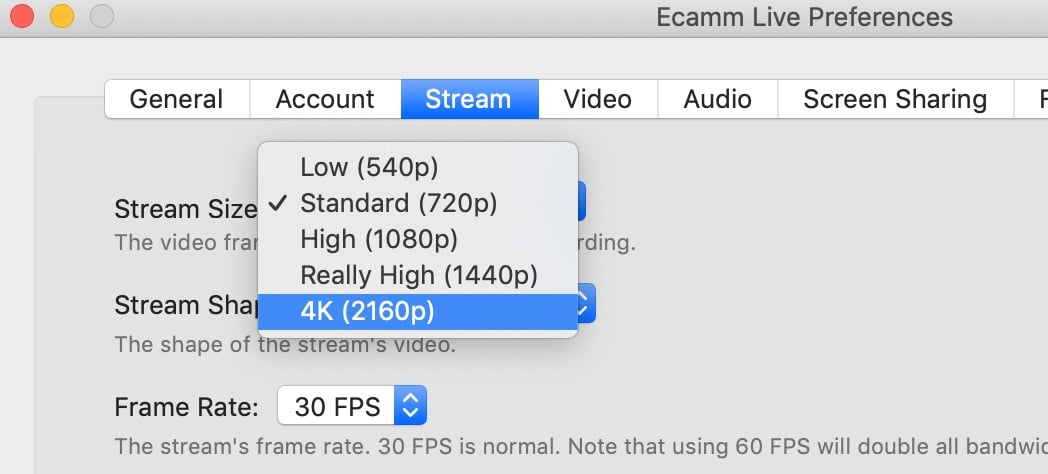
Соотношение сторон
Это шикарный способ рассказать о форме вашего видео. Существует множество различных соотношений сторон, но основными из них для потокового видео являются:
- Широкоэкранный - 16:9
- Супер широкоформатный - 2:1
- Портрет — 9:16
- Квадрат - 1:1
Все инструменты и платформы для живого видео поддерживают потоковую передачу в широкоэкранном формате (16:9). Не все платформы для живого видео поддерживают другие соотношения сторон — и то же самое с инструментами. Ecamm Live — единственный, кто поддерживает сверхширокоэкранный формат. Хотя Wirecast, OBS Studio и vMix могут в основном дать вам любое соотношение сторон, которое вам нравится, если место назначения поддерживает его.
Возможность записи живого видео
Некоторые инструменты для живого видео позволяют записывать видео, а также транслировать его в прямом эфире. Это полезно, если вы хотите переназначить его позже — например, создать более короткие видеоролики для YouTube, Instagram и Twitter. Некоторые инструменты сохранят его на своей стороне (например, StreamYard, Restream и BeLive). Специальные инструменты запишут его прямо на ваш компьютер (например, Ecamm Live, OBS Studio, Wirecast и vMix). Для этого потребуется, чтобы ваш компьютер был немного мощнее, но, как правило, качество записи было выше.
Облачные инструменты для живого видео, такие как StreamYard и Restream, предоставят вам ограниченное количество места для хранения ваших записей. Некоторые инструменты удаляют ваши записи через определенный промежуток времени, а некоторые позволяют хранить их неограниченное время. Некоторые инструменты позволяют приобрести больше места.
Перепрофилирование вашего живого видео позволяет быстро и легко создавать множество различных типов контента, чтобы вы могли охватить более широкую аудиторию. Чтобы узнать больше, прочитайте эту статью о том, как перепрофилировать ваши живые видео. И вы можете послушать этот эпизод подкаста Confident Live Marketing, где я взял интервью у королевы перепрофилирования контента Эми Вудс о том, как перепрофилировать ваши живые видео, чтобы взорвать ваш бизнес.
Зеленый экран / Хромакей РАСШИРЕННЫЕ
Это расширенная функция, которая позволяет вам иметь виртуальный фон. Вы можете заменить свой фон кирпичной стеной или даже сделать так, чтобы он выглядел так, как будто вы летите в космосе. В большинстве случаев за вами должен быть зеленый экран (или синий экран). Инструмент заменит зеленые пиксели виртуальным фоном. Некоторые инструменты позволяют использовать только статический фон. Другие, такие как Ecamm Live и Wirecast, также позволяют вам иметь фоновое видео.
Я не рекомендую использовать зеленый экран, если вы только начинаете. Очень важно хорошее освещение, иначе это может выглядеть очень фальшиво.
Некоторые инструменты делают это проще, чем другие, но, как правило, они предлагают ползунок затухания, чтобы вы могли регулировать уровни. Некоторые также позволяют использовать синий экран — это важно, если вам нравится носить зеленую одежду!
Ecamm Live имеет очень удобную функцию, которая называется «края маски». Это здорово, если ваш зеленый экран не очень широкий. Если этот параметр включен, виртуальный фон будет растягиваться прямо до краев экрана, даже если ваш зеленый экран этого не делает.
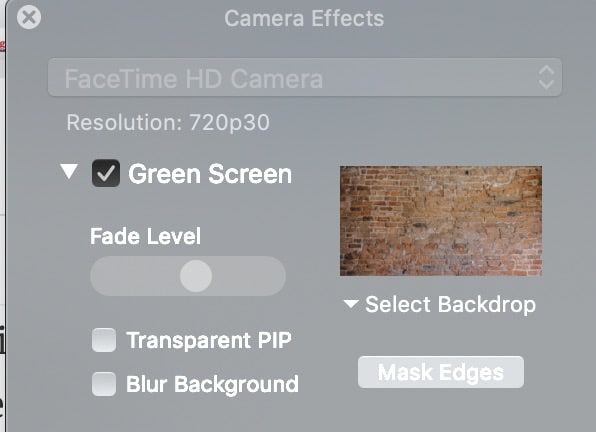
Демонстрация экрана
Если вы снимаете много видеороликов с инструкциями, в которых демонстрируете, как что-то делать на своем компьютере, вам захочется поделиться своим экраном. Все инструменты в этой статье имеют эту функцию. Если вы хотите, чтобы ваш гость мог поделиться своим экраном, проверьте, позволяет ли это инструмент.
Вы сможете поделиться экраном своего основного монитора или любого другого монитора, который вы используете. Большинство инструментов также позволяют вам совместно отображать окно отдельного приложения, работающего на вашем компьютере.
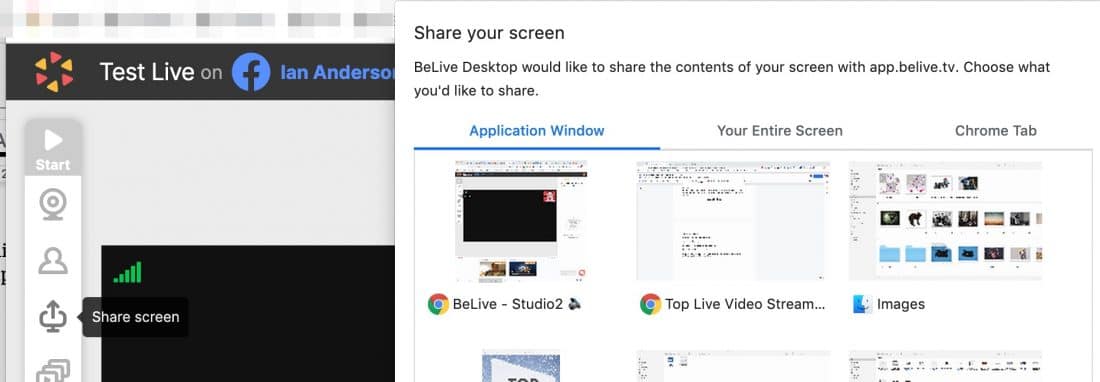
Захват звука с рабочего стола
Не все инструменты будут записывать звук с вашего компьютера, поэтому проверьте это. Для компьютеров Mac часто требуется специальный драйвер для захвата звука, который может быть предоставлен или не предоставлен инструментом.
Картинка в картинке
Когда вы делаете демонстрацию экрана или отображаете видео, вы также можете отобразить свою веб-камеру (и/или веб-камеру вашего гостя) в виде небольшого эскиза в углу экрана. Это здорово, потому что большинству людей нравится смотреть, как вы говорите, пока что-то демонстрируете.
Многие инструменты позволяют использовать камеру в качестве меньшего представления «картинка в картинке». Некоторые инструменты дают вам один или два варианта того, как это выглядит (например, StreamYard и BeLive), а некоторые дают вам полный контроль над тем, как это выглядит (например, Ecamm Live, OBS Studio, Wirecast и т. д.). Некоторые инструменты позволяют изменять размер, обрезать, поворачивать и выполнять другие действия с изображением в изображении (например, отображать его в круге).
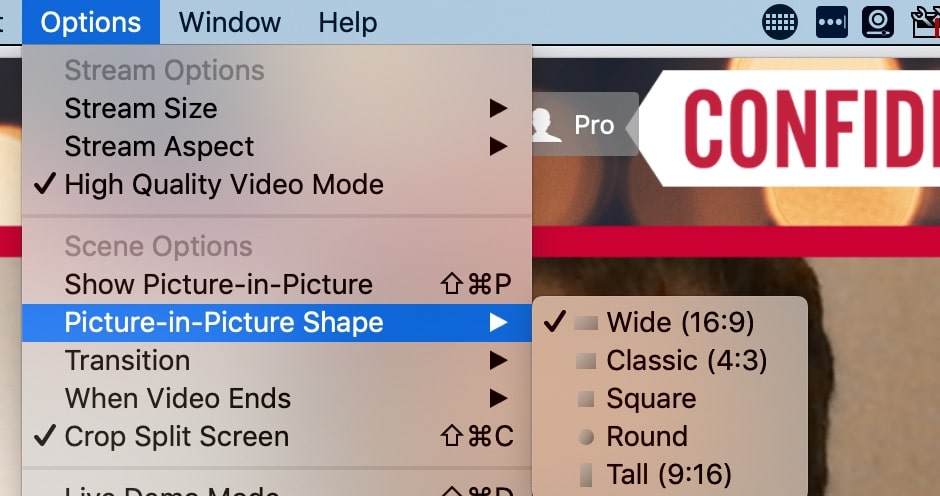

Запись видео ISO РАСШИРЕННЫЕ
Более продвинутые инструменты (например, профессиональные версии Wirecast и vMix) позволяют записывать каждый источник отдельно. Например, вы можете получить инструмент для записи ваших камер и камер вашего гостя отдельно. Это отлично подходит для перепрофилирования, так как вы получите необработанные записи без какой-либо графики или наложений.
Запись ISO будет работать только на очень мощном компьютере. Рекомендуется ПК с жестким диском SSD, как минимум четырехъядерным процессором i7 и выделенной видеокартой с объемом памяти не менее 1 Гб. Это расширенная функция и очень ресурсоемкий процесс.
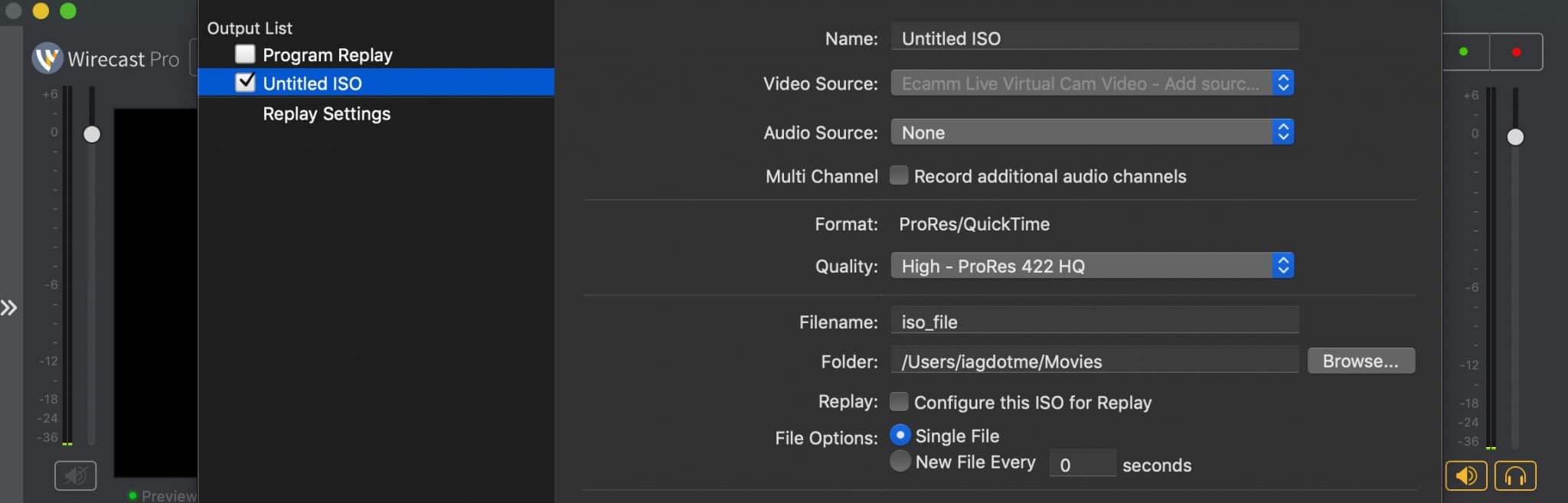
Аудиозапись ISO РАСШИРЕННАЯ
Дополнительные инструменты (например, профессиональная версия Ecamm Live) дают вам возможность записывать каждый источник звука в отдельные файлы. Например, ваше аудио (в качестве хоста) будет находиться в отдельном файле от аудио вашего гостя (а также музыки, звуковых эффектов и т. д.). Это идеально, если вы хотите превратить свое живое шоу в подкаст.
Мгновенное воспроизведение РАСШИРЕННЫЙ
Некоторые инструменты позволят вам воспроизвести предыдущую часть одной из ваших камер как повтор. Вы даже можете запустить его на более низкой скорости. Это отлично подходит для спортивных событий, когда вы хотите воспроизвести важный раздел. Это работает путем воспроизведения части записи ISO. Это расширенная функция, для которой потребуется мощный компьютер.
Живые титры РАСШИРЕННЫЕ
Я видел много статистических данных, которые показывают, что высокий процент людей смотрит видео с отключенной громкостью. Например, анализ данных видеоконтента 1st Party Verizon Media показал, что процент пользователей в 2018 году составил 83%. Добавление субтитров к предварительно записанным видео помогает людям с проблемами слуха потреблять ваш контент. Многие исследования показали, что субтитры увеличивают количество просмотров ваших видео. Это связано с тем, что некоторые люди будут молча смотреть видео в своей ленте, прежде чем решить, стоит ли его смотреть. А некоторые люди не могут смотреть ваши видео с включенным звуком — они могут находиться в общественных местах, например, в общественном транспорте.
Однако добавление субтитров к живому видео затруднено. Вам понадобится очень точное программное обеспечение для транскрипции, и оно должно быть закодировано таким образом, чтобы его могли понять Facebook Live и YouTube Live. Это стандарт CEA-608. Поскольку это расширенная функция, большинство инструментов потокового видео в реальном времени не предлагают ее.
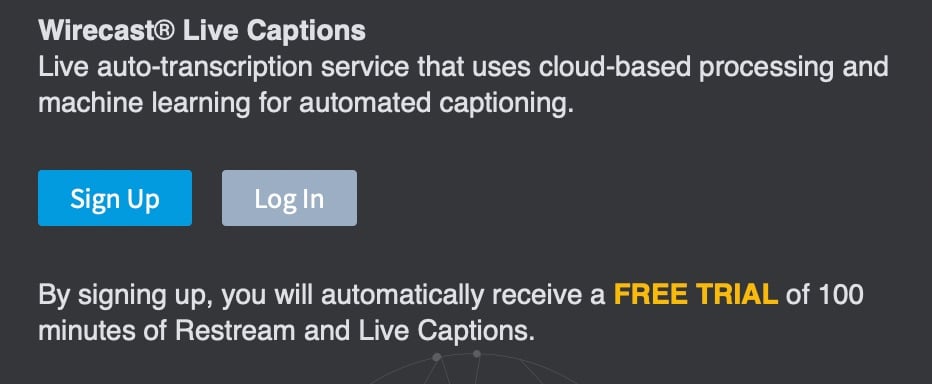
Стерео аудио
Поддерживает ли инструмент стерео или только моно?
Автоматическое подавление эха
Вы значительно уменьшите вероятность любого эха, если вы и ваш гость наденете наушники. Но если инструмент для живого видео имеет встроенное автоматическое подавление эха, это значительно упрощает задачу.
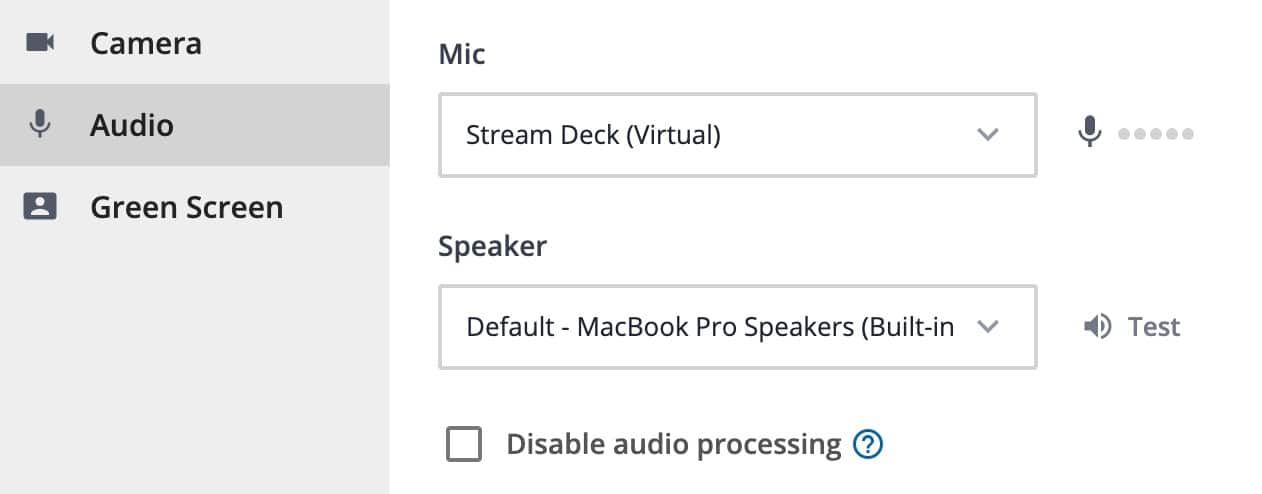
Особенности платформы Live Video
Большинство инструментов живого видео, описанных в этой статье, позволяют напрямую создавать запланированное видео. Кроме того, есть несколько интересных функций для конкретных платформ, которые вы, возможно, захотите изучить.
Кросспостинг страницы Facebook РАСШИРЕННЫЙ
Если вы ведете трансляцию на свою страницу в Facebook, вы также можете делать перекрестные публикации на других страницах, которые дали свое разрешение. Это создает впечатление, что вы транслируете на все эти страницы одновременно. Некоторые инструменты позволяют вам выбирать страницы, на которые вы делаете перекрестную публикацию, когда вы создаете или редактируете запланированное живое видео. Чтобы выбрать, на какие страницы вы хотите делать кросспостинг, нажмите на кросспостинг в настройках вашей страницы.
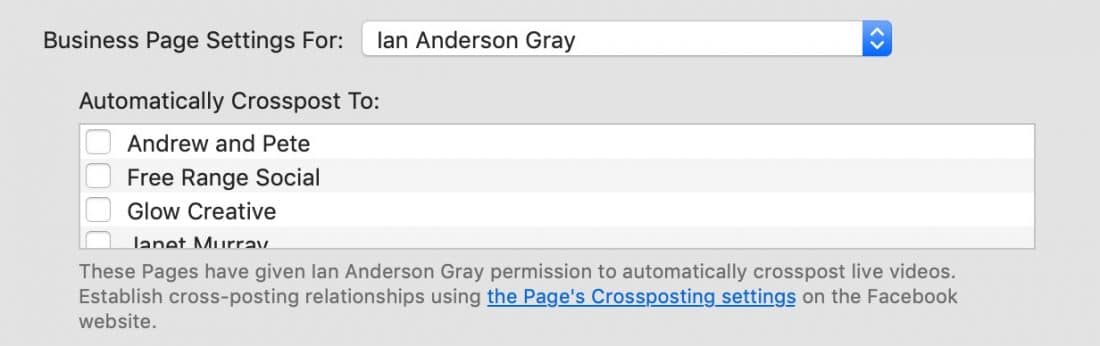
Фирменный контент Facebook РАСШИРЕННЫЙ
Для профессиональных прямых трансляций, когда вы сотрудничаете с другим брендом, вам нужно объявить, что в прямой трансляции есть фирменный контент, и выбрать страницу, с которой вы сотрудничаете. Это позволяет вам соблюдать рекомендации FTC. Только несколько инструментов позволяют сделать это напрямую. Если они этого не сделают, вы всегда можете отредактировать это с помощью Инструментов публикации или Creator Studio.


Направления Facebook
При трансляции на Facebook у вас должна быть возможность выбрать, будете ли вы вести трансляцию на временную шкалу своего личного профиля или на одну из своих страниц или групп.
Конфиденциальность Facebook
Если вы транслируете в свой личный профиль, вы можете выбрать, будет ли видео в прямом эфире общедоступным, доступным для просмотра только вашим друзьям или «только мне», где его никто не увидит. Некоторые инструменты позволяют выбрать конфиденциальность личных трансляций, а некоторые доступны только публично.

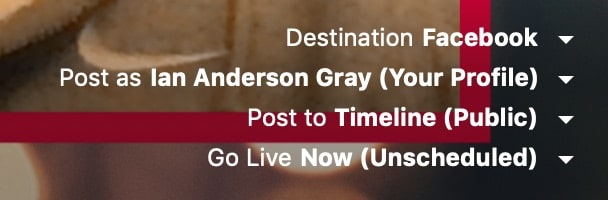
Установить место/местоположение на странице Facebook
Некоторые инструменты позволят вам отметить, из какого места вы ведете трансляцию. Если нет, вы всегда можете отредактировать это в Инструментах для публикации или в Creator Studio.
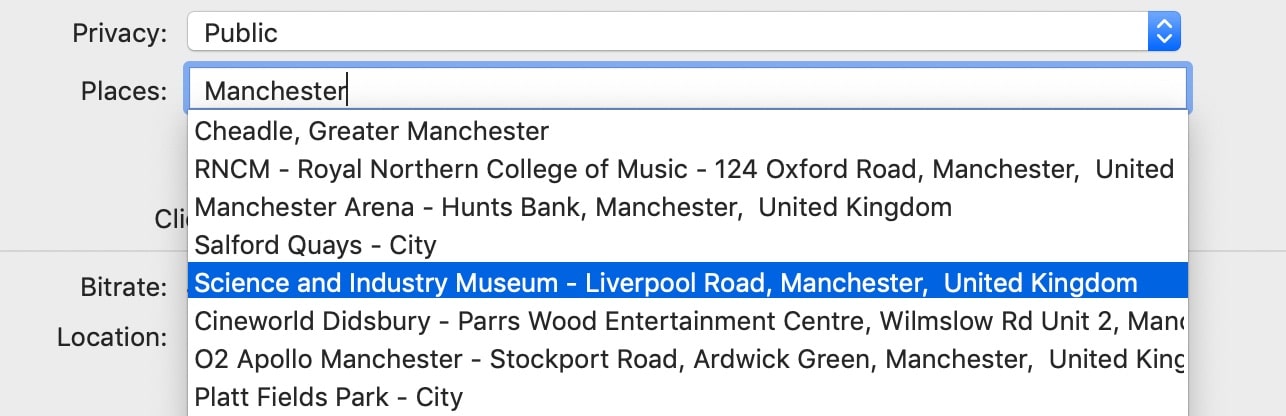
Возможность создания непрерывной прямой трансляции в Facebook РАСШИРЕННАЯ
ПОЖАЛУЙСТА, ОБРАТИТЕ ВНИМАНИЕ: Facebook незаметно удалил возможность непрерывной прямой трансляции. Эта опция больше недоступна.
Особый тип прямой трансляции на Facebook (о котором я упоминал ранее) — это непрерывная прямая трансляция (или эмбиентная прямая трансляция). Этот тип прямого эфира не имеет максимальной продолжительности, но повтора не будет. Несколько инструментов для живого видео позволяют вести непрерывную прямую трансляцию.
360 прямых трансляций Facebook РАСШИРЕННАЯ
Некоторые инструменты позволяют транслировать 360-градусное видео. Обратите внимание, что для этого вам понадобится специальное оборудование.
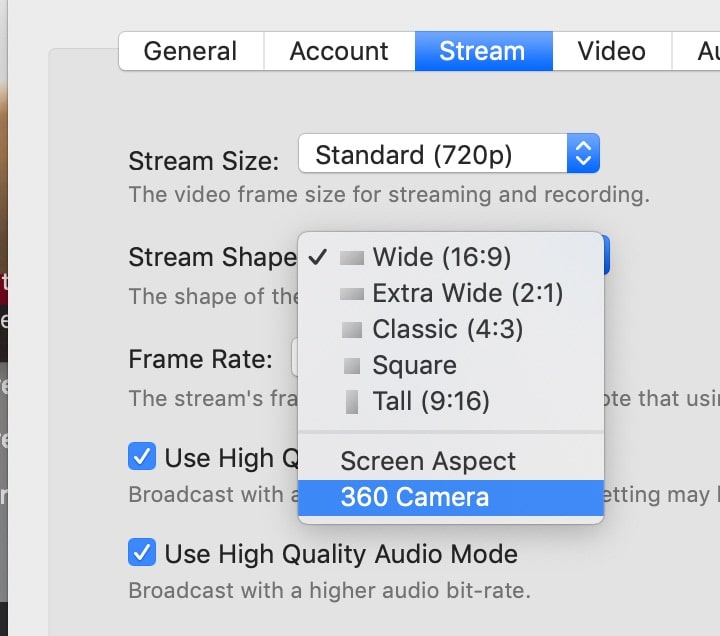
Направления YouTube
Как я упоминал ранее, существует два разных типа прямых трансляций на YouTube. События и «Stream Now». Большинство инструментов позволяют создавать события, а некоторые также позволяют создавать события «Stream Now».
Конфиденциальность YouTube
При трансляции на YouTube Live вы сможете установить конфиденциальность на общедоступную (где ее могут просматривать все), скрытую (ее могут видеть только люди со специальной ссылкой) или закрытую (ее могут видеть только люди, которые были приглашены). .)
Прямой таргетинг LinkedIn
При трансляции на страницу вашей компании в LinkedIn API позволяет вам ориентироваться на определенную аудиторию в зависимости от местоположения и языка. Это доступно только для страниц компаний (не личных профилей), и вам нужно не менее 300 подписчиков. На данный момент такой функцией обладает рестриминговый сервис Restream. Вы можете прочитать больше об этом здесь.
Возможность добавлять, редактировать и удалять запланированные живые видео
Некоторые инструменты позволят вам создать запланированную прямую трансляцию на Facebook или YouTube. Вы сможете добавить заголовок и описание сообщения в инструмент, добавить миниатюру и другие параметры, такие как дата и время трансляции. Некоторые инструменты также позволяют редактировать или удалять их впоследствии. Большинство инструментов позволяют создавать прямые трансляции по расписанию, но некоторые позволяют сразу же начать прямую трансляцию.
Возможность просматривать запланированные прямые видеотрансляции, созданные с помощью другого инструмента, и выполнять их потоковую передачу
Такие инструменты, как Ecamm Live и Wirecast, будут отображать предстоящие запланированные трансляции для каждой сети. Это означает, что вы можете выполнять потоковую передачу для них из этого инструмента независимо от того, с каким инструментом они были запланированы. Например, вы можете создать запланированное видео в Facebook Creator Studio или на StreamYard, но вы сможете транслировать его из Wirecast или Ecamm Live. Это особенно полезно иметь инструмент в качестве резервной копии, если вы не можете использовать свой основной инструмент. Некоторые инструменты позволяют транслировать только запланированные живые видео, созданные этим инструментом.
Многоадресная рассылка
Многоадресная рассылка РАСШИРЕННАЯ
Некоторые инструменты позволяют вам транслировать более чем на одну платформу одновременно. Раньше Facebook запрещал инструменты для трансляции на Facebook и другую платформу, но, к счастью, теперь с этим все в порядке.
Некоторые инструменты (например, Restream и StreamYard) выполняют многоадресную рассылку на своих серверах. Преимущество этого в том, что ваш компьютер и подключение к Интернету должны обрабатывать только один поток, а инструмент обрабатывает все остальное на своем сервере.
Другие инструменты (такие как Wirecast и vMix) также дают вам возможность транслировать на несколько платформ прямо с вашего компьютера. Для этого требуется мощный компьютер и большая пропускная способность интернета!
Если инструмент не имеет встроенной многоадресной рассылки, вы всегда можете выполнить потоковую передачу в службу многоадресной рассылки, такую как Restream или Switchboard Live.
Но важно помнить комментарии. Когда вы транслируете более чем на одну платформу одновременно, некоторые инструменты не позволят вам просматривать и выделять комментарии из всех этих разных сетей.
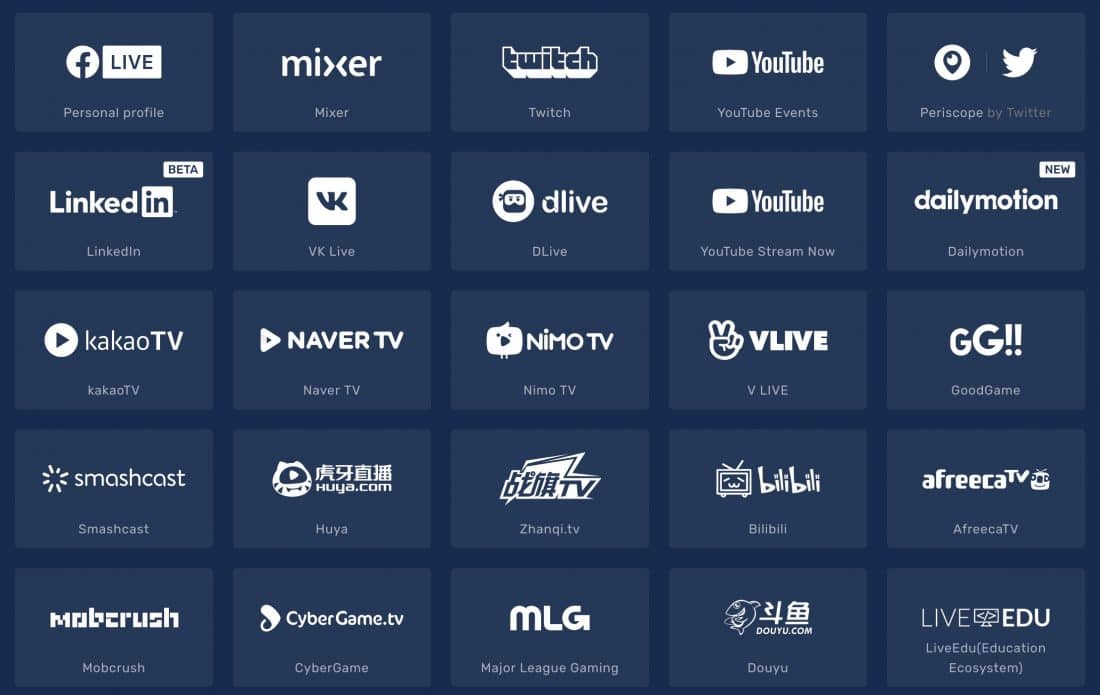
Комментарии
Возможность просматривать комментарии ваших зрителей в прямом эфире очень важна. Взаимодействие с людьми, которые оставляют комментарии, — одна из самых мощных функций живого видео. Большинство, но не все инструменты для прямого видео будут отображать комментарии с платформы для прямого видео, на которую вы транслируете. Большинство также позволит вам выбрать комментарий и вывести его на видео — с именем и фотографией комментатора.
LinkedIn Live недавно предоставила возможность некоторым инструментам отслеживать комментарии. Facebook, YouTube, Periscope и служба многоадресной рассылки Restream имеют эту функцию.
Некоторые инструменты (например, Ecamm Live) интегрируются с API комментариев Restream.io, что означает, что вы можете просматривать все места назначения, на которые вы транслируете многоадресную рассылку из Restream. Некоторые инструменты также позволяют публиковать комментарии и отвечать на них.
Полезно иметь возможность управлять своими комментариями и отвечать на них в инструменте управления социальными сетями. Agorapulse — один из немногих инструментов, которые можно интегрировать с комментариями LinkedIn Live. См. плюсы и минусы Agorapulse в моей статье здесь. Другие инструменты управления социальными сетями позволят вам управлять комментариями Facebook Live.

Слои и сцены
Несколько слоев
Когда вы ведете прямую трансляцию, вы, скорее всего, захотите отобразить свою основную камеру. Но вы можете добавить и другие слои, например, веб-камеру вашего гостя и ваш логотип. Возможно, вы захотите добавить текст в нижней трети для отображения вашего имени, наложенное изображение для добавления фирменного стиля и многое другое.
Некоторые инструменты делают это очень просто, но без возможности настраивать слои. Это полезно, если вы создаете живое видео, а также размещаете его. Тем не менее, некоторые инструменты дают вам несколько дополнительных параметров для настройки, не делая это слишком сложным. Некоторые инструменты позволяют вам иметь много слоев и дают вам полный контроль над внешним видом.
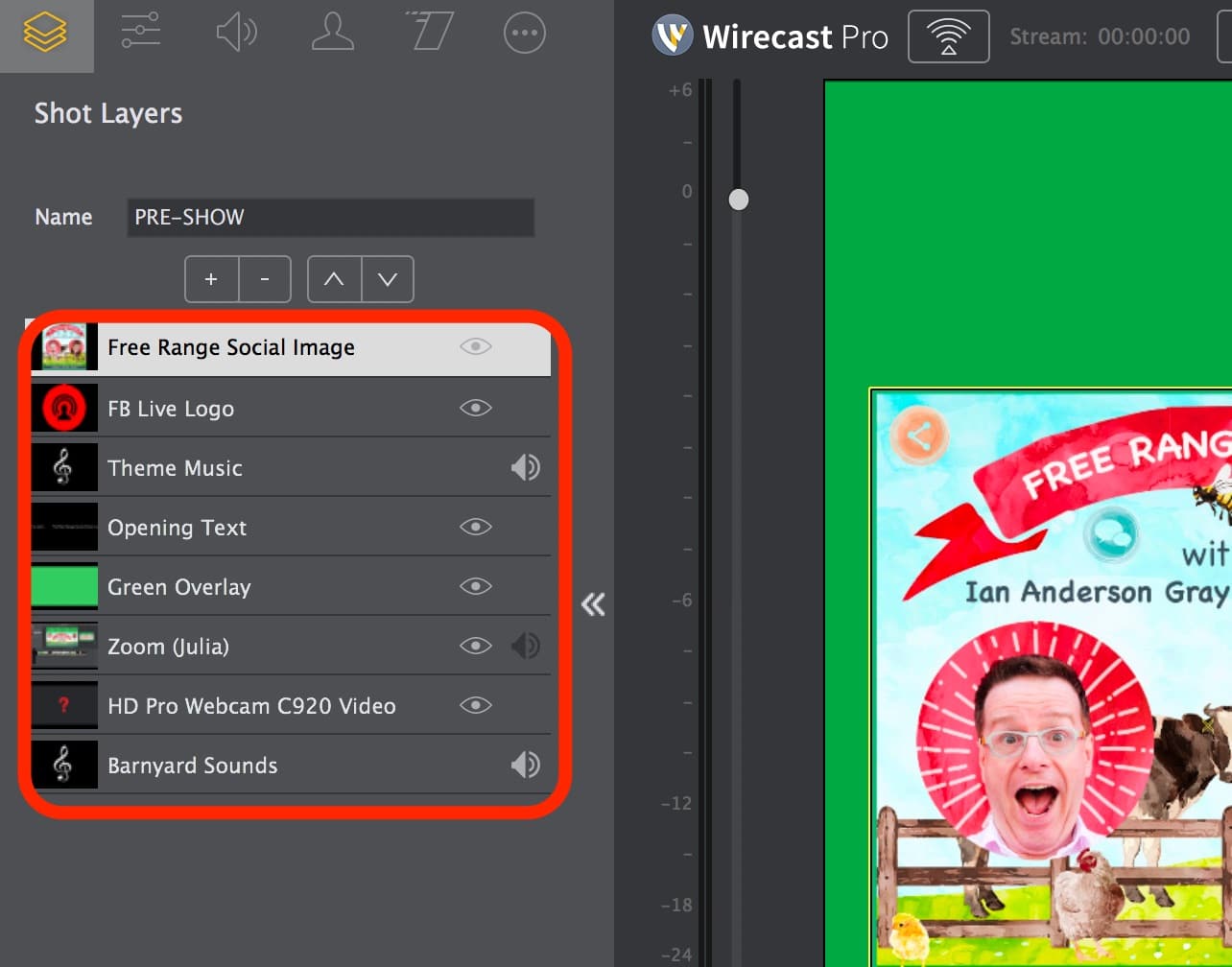

Накладки
Большинство инструментов позволяют добавлять различные типы наложений. Это может быть текст, таймеры обратного отсчета, изображения, анимированные GIF-файлы, предварительно записанные видео, другие источники видео (например, другие камеры и камера вашего гостя), аудиофайлы, веб-виджеты и многое другое.
Макеты
Более продвинутые инструменты, такие как OBS Studio, Wirecast и vMix, позволяют полностью настраивать макеты ваших источников и наложений. Некоторые инструменты, такие как StreamYard и BeLive, предлагают вам только простые предварительно созданные шаблоны, такие как разделенный экран и просмотр в одиночку. А некоторые предлагают шаблоны и полную настройку.


Несколько сцен
В вашем шоу вы можете иметь только один вид (или сцену). Это может быть только ваша камера — или вы и ваш гость. Но это может быть очень скучно для ваших зрителей. Лучше всего изменить точку зрения, чтобы вызвать интерес.
Вы также можете захотеть иметь вступительное видео шоу и, возможно, видео в конце. В моем Confident Live Marketing Show у меня много разных тем, между которыми я переключаюсь. Они включают в себя вступительное видео шоу, пару разных разделенных снимков (показывающих меня и моего гостя), одиночные снимки меня и моего гостя, предварительно записанные видео моих спонсоров со мной как картинка в картинке и многое другое. .
Некоторые инструменты имеют простые макеты, между которыми можно переключаться. Например, BeLive и StreamYard имеют разные типы раздельных макетов, показывающие вас и ваших гостей, а также одиночные снимки и демонстрацию экрана.
Другие инструменты позволяют вам заранее создавать множество сцен, которые вы затем можете выбирать по ходу своего шоу.

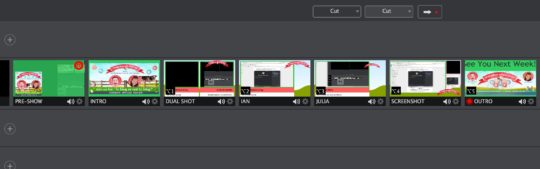
Добавить аудио/музыку
Несколько инструментов позволяют добавлять аудиофайлы в ваши сцены, что позволяет добавлять звуковые эффекты и музыку.
Добавить предварительно записанное видео
Некоторые инструменты позволяют воспроизводить предварительно записанное видео во время трансляции. Это полезно, если у вас есть вступительное видео шоу или вы хотите отобразить видео для обсуждения в своем шоу. Облачные инструменты (такие как StreamYard и Restream) ограничивают размер файла видео, которое вы можете воспроизвести (если вы загружаете его на их сервер). Обычно это максимальная длина 10 минут и менее 200 МБ. Настольные приложения, как правило, не имеют ограничений на воспроизводимое видео.
Воспроизвести локальное видео
В то время как настольные приложения (такие как Ecamm Live, Wirecast и vMix) воспроизводят видеофайлы, хранящиеся на вашем компьютере (локально), некоторые облачные инструменты (такие как StreamYard и Restream) также предлагают эту функцию. Это позволяет обойти ограничения на воспроизведение видео, хранящихся на их серверах. Эта функция воспроизводит видео в потоке с вашего компьютера.
Текст
Существует множество различных типов наложения текста. Некоторые инструменты имеют ограниченные типы — обычно это название, которое будет появляться на экране, когда вы захотите. Большинство инструментов позволят вам добавить другой текст на экран для нижних титров и других вещей. Некоторые позволяют изменить тип шрифта, размер, цвет, фон и эффекты, такие как прокрутка.
Наложения PDF
Ecamm Live позволяет добавлять PDF в качестве наложения. Это идеально, если вы хотите провести презентацию, используя свои PDF-файлы. Вы можете изменить размер оверлея и сделать его полноэкранным, и вы можете очень легко перемещаться по каждой странице вашего PDF-файла.
Горячие клавиши
Возможность назначать клавиши для различных действий в вашем инструменте прямой трансляции может быть очень полезной, особенно для переключения сцен. Некоторые инструменты позволяют назначать разные клавиши для переключения сцен, запуска/остановки прямой трансляции и многого другого.
Интеграция с потоковой колодой
Elgato Stream Deck — это физические устройства с полностью настраиваемыми полноцветными кнопками. Вы можете запрограммировать их на выполнение разных действий в ваших прямых трансляциях или на вашем компьютере. Некоторые инструменты разработали плагины Stream Deck, которые позволяют переключать сцены, отображать количество зрителей в реальном времени и многое другое.

Удаленное производство
Если вы не хотите сами создавать и проводить свои живые выступления, вы можете делегировать производство удаленному продюсеру. В таких ситуациях ваш продюсер может контролировать трансляцию, переключать сцены и даже модерировать комментарии, пока вы занимаетесь хостингом. Некоторые инструменты позволяют продюсеру создавать шоу, войдя в веб-интерфейс. В то время как некоторые инструменты потребуют от продюсера запуска инструмента потокового видео в реальном времени на своем компьютере и привлечения вас к вашему шоу в качестве удаленного гостя.
Также можно разрешить вашему продюсеру удаленно управлять вашим компьютером и управлять инструментом на вашем компьютере.
Переходы между сценами
Когда вы переключаетесь между сценами, вы можете добавить некоторые причудливые переходы между ними. Некоторые инструменты предлагают только простой переход «вырезать» и «простой переход смахиванием». А некоторые предлагают множество причудливых, включая перекрестное растворение, масштабирование, световые лучи, рябь, копировальный аппарат и многое другое.
Автоматическое окончание перехода в черный цвет
В конце вашего живого видео вы хотите, чтобы оно просто закончилось, или вам нужен приятный переход «затухание до черного». Ecamm Live предлагает эту опцию.
Настройка изображения камеры
Некоторые приложения камеры позволяют настраивать изображение, а некоторые нет. Может быть очень полезно настроить изображение с ваших камер в инструменте прямой трансляции. Например, яркость, баланс белого, насыщенность, гамма, ручная фокусировка, LUT цветокоррекции, зеркало и деинтерлейсинг.
Цифровой зум и панорамирование камеры
Возможность масштабирования и панорамирования в поле зрения камеры полезна, так как вы можете получить идеальную композицию. С некоторыми инструментами вам придется обрезать и масштабировать, и это может занять довольно много времени. Некоторые другие инструменты (например, Ecamm Live) позволяют масштабировать и панорамировать, чтобы получить желаемую композицию.
Входы/выходы
Вы захотите подключить камеру и микрофон к инструменту для потоковой передачи видео в реальном времени. Но, возможно, вам понадобятся другие камеры, микрофоны и более продвинутые вещи.
Несколько веб-камер
Все инструменты живого видео позволяют вам выбрать, какую камеру вы хотите использовать для прямой трансляции. Обычно это будет ваша веб-камера или камера, подключенная через интерфейс HDMI-USB или аналогичный. Тем не менее, некоторые инструменты позволяют переключаться между несколькими камерами, предоставляя разные ракурсы.
Несколько микрофонов
Все инструменты позволят вам выбрать, какой микрофон вы хотите использовать для своего аудио. Но некоторые инструменты позволяют вам использовать более одного микрофона — полезно, если в вашей студии есть гости.
Веб-виджеты РАСШИРЕННЫЕ
Некоторые инструменты позволяют добавлять веб-виджет либо в качестве наложения, либо на сцену отдельно. Используя такой сервис, как виджеты StreamLabs, вы можете добавлять специальные эффекты, окна чата, оповещения о пожертвованиях и многое другое.
ПРОДВИНУТЫЙ НДИ
Некоторые инструменты имеют расширенную функцию, которая позволяет вам выводить поток или подключать внешний источник через NDI. Это расшифровывается как Network Device Interface и представляет собой бесплатный программный стандарт, разработанный NewTek. Он позволяет транслировать высококачественное видео по вашей сети.
Если ваш инструмент имеет выход NDI, он позволит вам отображать трансляцию на другом устройстве в вашей сети или использовать ее в другом приложении. Если ваш инструмент поддерживает ввод NDI, вы можете получать высококачественное видео с других устройств NDI в вашей сети, таких как камеры.
Виртуальная веб-камера РАСШИРЕННАЯ
Некоторые инструменты позволяют выводить видео вашего живого выступления на виртуальную веб-камеру. Это позволяет использовать ваше видео в другом инструменте прямой трансляции или видеоконференцсвязи.
Виртуальный звук РАСШИРЕННЫЙ
Некоторые инструменты позволяют вам выводить звук вашего шоу в прямом эфире как виртуальное аудиоустройство. Это позволяет вам использовать звук в инструменте прямой трансляции или видеоконференцсвязи. Или вы можете вывести звук на звуковой инструмент, такой как Adobe Audition или Audacity, для записи вашего подкаста.
Прямое USB-подключение для цифровых зеркальных камер.
Веб-камеры, такие как Logitech C920, отлично подходят для начала. Logitech Brio — отличное обновление с разрешением 4K. Но если вы действительно хотите, чтобы ваши живые видеошоу выглядели более профессионально, лучше всего перейти на цифровую беззеркальную или цифровую зеркальную камеру.
Стандартный способ — подключить его от HDMI с камеры к компьютеру через преобразователь HDMI в USB. Не все камеры имеют выходы HDMI, и не все они «чистые». Если они не выводят чистую подачу через HDMI, вы получите все наложения дисплея камеры, такие как заряд батареи, перекрестие и многое другое. Однако, если у вас есть совместимая камера Canon, вы можете подключить ее напрямую к компьютеру через USB. Ecamm Live покажет вашу камеру Canon в качестве источника без дополнительного программного или аппаратного обеспечения. Вам нужно будет установить дополнительные инструменты (например, Camera Live), чтобы это работало с другими инструментами потокового видео в реальном времени.
Захват экрана планшета и телефона через USB РАСШИРЕННЫЙ
Некоторые инструменты позволят вам поделиться экраном вашего телефона или планшета в прямом эфире. С некоторыми инструментами потокового видео в реальном времени вам потребуется использовать другой инструмент, например Quicktime (Mac) или Reflector (Windows и Mac), чтобы захватить экран вашего устройства на рабочем столе, а затем захватить его в инструмент потокового видео в реальном времени. Некоторые инструменты (например, Ecamm Live) позволяют делать снимки экрана вашего устройства прямо в инструменте.
Поддержка Blackmagic РАСШИРЕННАЯ
Blackmagic производит камеры, HDMI-конвертеры и многое другое. Некоторые инструменты потокового видео в реальном времени подключаются напрямую к устройству, чтобы использовать специальные функции, такие как деинтерлейсинг.
Видео- и аудиомониторинг/микшер РАСШИРЕННЫЕ
Если вы приглашаете разных гостей, воспроизводите видео, делитесь своим экраном и т. д., важно проверить все уровни звука. Некоторые инструменты позволяют контролировать видео- и аудиоисточники в микшере. Это позволит вам отрегулировать громкость всех ваших различных источников.
Удаленные гости
Это такая мощная функция, позволяющая удаленно приглашать гостя или соведущего в ваше шоу. Мы много раз видели, как это делается в телевизионных новостях, и это позволяет нам проводить собственное живое шоу с гостями из любой точки мира.
Различные инструменты имеют разные методы привлечения гостей.
- Использование инструмента для видеоконференций, такого как Skype или Zoom. Некоторые инструменты потокового видео в реальном времени привлекают гостей через Skype. Это зависит от отдельного инструмента, но качество, как правило, хорошее. Это означает, что вам нужно будет пригласить гостя использовать этот инструмент и привести его в
- Встроенная функция удаленного гостя. Некоторые инструменты имеют собственную встроенную функцию удаленного гостя. Обычно вы даете своим гостям веб-ссылку, и они просто используют свой браузер, чтобы поделиться своей веб-камерой и микрофоном. Качество довольно хорошее, им легко пользоваться для гостей, и их легко подключить к вашему шоу.
- Нет функции удаленного гостя. Некоторые инструменты вообще не имеют удаленного гостевого доступа, и вам нужно будет найти обходной путь, сделав снимок экрана с помощью инструмента для видеоконференций, такого как Skype или Zoom.
Для получения дополнительной информации о том, как привлечь удаленных гостей к таким инструментам, как OBS Studio и Wirecast, ознакомьтесь с моей статьей Основной контрольный список для гостевых шоу Facebook Live.
Количество гостей
Хотя вы можете захотеть взять интервью только у одного гостя, может быть интересно собрать группу. Многие инструменты позволяют вам приглашать на шоу несколько гостей — от 2 до 50 и более.
Гости
Я упомянул, сколько инструментов позволяют добавлять слои. Это может иметь место при добавлении гостей в ваше шоу. Некоторые инструменты, такие как Ecamm Live, BeLive и StreamYard, значительно облегчают вам задачу, предоставляя разделенный экран и просмотр в одиночку. Некоторые инструменты позволяют полностью настроить представление, позволяя обрезать, поворачивать и изменять размер всех гостевых представлений.
Гостевой вид
Когда ваш гость включен, что он видит на экране? Видят ли они то, что увидят ваши зрители в прямом эфире? Или они просто видят вашу камеру? Они видят комментарии? Очень полезно, если гость может видеть прямую трансляцию — таким образом, он может видеть то, что увидят ваши зрители. Некоторые живые инструменты позволяют это, а некоторые нет!
Гостевая зеленая комната
Если ваш гость присоединится к вашему выступлению на полпути, ему будет полезно войти в зеленую комнату (зал ожидания). Таким образом, они не удивятся внезапному включению в ваше живое шоу. Но это также позволяет вам убедиться, что все настроено заранее, а затем вы можете подключить их в нужное время. Не все инструменты имеют функцию зеленой комнаты.
Приватный чат для гостей
Наличие функции чата между вами, вашими гостями и дополнительным продюсером — полезная функция. Это может позволить вам сообщить вашим гостям что-то в частном порядке, например, «попробуйте говорить медленнее», «нам нужно закончить шоу в ближайшее время» или «пожалуйста, упомяните X и Y».
Инструменты
Пришло время поделиться лучшими инструментами со всеми их функциями! И если вы хотите, вы можете попробовать мастер сравнения инструментов для живого видео, который предоставит вам лучшие инструменты для живого видео.

Хотите найти лучший инструмент для живого видео?
Попробуйте мастер сравнения инструментов Live Video
Я только что создал этот новый инструмент, который поможет вам найти лучший инструмент для потокового видео в реальном времени для ваших нужд.
Экамм в прямом эфире
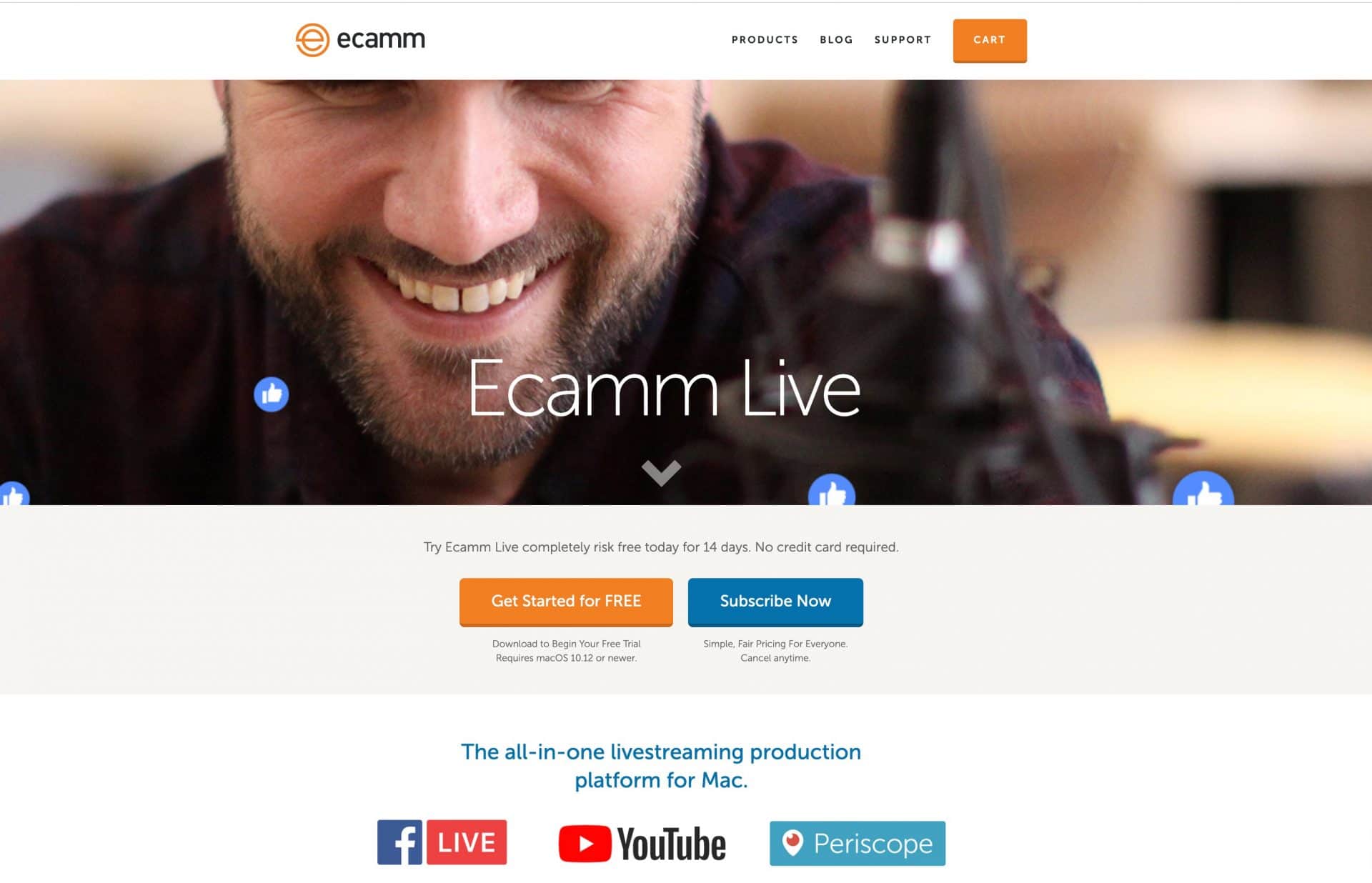
Платформа: Специальное приложение. Только Mac (гости используют Skype через Mac, ПК, Android, iOS)
Что такое Ecamm Live?
Ecamm Live — это специальное приложение для прямой трансляции видео только для Mac. Это невероятно экономично, особенно если учесть все его функции. Ecamm Live прост в использовании и интегрируется с Facebook Live, YouTube Live, LinkedIn Live, Periscope, Twitch, Restream, Switchboard Live и RTMP.
Послушайте 18-й выпуск подкаста Confident Live Marketing, где я взял интервью у Глена и Кена Аспесла — соучредителей Ecamm Live.
Цены
Есть два уровня подписки — Standard и Pro.
Standard — 20 долларов в месяц (эквивалент 16 долларов в месяц при ежегодной оплате), а Pro — 40 долларов в месяц (эквивалент 32 долларов в месяц при ежегодной оплате).
Стандартный план содержит все необходимое для начала работы и подойдет большинству людей, но план Pro дает вам несколько действительно интересных функций, включая потоковую передачу 4K, виртуальную веб-камеру, наложения виджетов, мониторинг видео в реальном времени на любом дисплее, вывод звука на монитор, Кросспостинг страницы Facebook и многое другое.
У Ecamm Live есть бесплатная 14-дневная пробная версия, которая позволяет вам попробовать все функции (включая функции уровня Pro) с очень небольшими ограничениями. Во время пробной версии есть водяной знак Ecamm Live.
Плюсы
Поскольку Ecamm Live был разработан исключительно для Mac, а основатели и разработчики знают экосистему Mac наизнанку, это самое оптимизированное и мощное приложение для потокового вещания для Mac, которое я когда-либо пробовал. Я использовал другие приложения, где поклонники моего Mac заставляли его звучать так, будто мой компьютер вот-вот взлетит в космос! Но с Ecamm Live это проще простого.
Это позволяет вам очень легко приглашать гостей через Интернет, используя режим интервью. Вы можете выделять на своем экране комментарии из Facebook Live, YouTube Live, LinkedIn Live, Periscope и Twitch. И он даже интегрируется с Restream Chat API, что означает, что вы можете выделять комментарии из всех сетей, которые вы транслируете. Вы также можете записывать видео в формате высокого качества - и качество будет первоклассным. Вы можете добавить таймер обратного отсчета и полностью контролировать внешний вид текста. Вы можете добавить предварительно записанное видео, а управление сценой и слоями действительно мощное. Так легко создавать шоу заранее, и вы даже можете экспортировать и импортировать свои шоу в качестве шаблонов. Плагин Stream Deck тоже очень хорош.
Ecamm имеет несколько очень продвинутых функций. Например, функция зеленого экрана — лучшее, что я видел. Он был построен с нуля и имеет удивительное качество. Есть интересная функция под названием «маскировать края» для зеленого экрана, которую я не видел больше нигде. Если ваш зеленый экран недостаточно широк, Ecamm Live просто расширит ваш виртуальный фон, как если бы зеленый экран был там. Он также поддерживает видеофоны.
Ecamm Live имеет возможность потоковой передачи в различных соотношениях сторон (широкоэкранный, сверхширокоэкранный, квадратный и портретный), кросспостинг в Facebook, 360 видео, непрерывные потоки в Facebook Live, виртуальные веб-камеры, NDI и многое другое. Но мне нравится внимание к деталям и интуитивно понятный пользовательский интерфейс.
Если у вас есть цифровая зеркальная фотокамера Canon или поддерживаемая камера, такая как Canon M50, вы можете подключить ее напрямую к вашему Mac через USB, и Ecamm Live будет использовать ее без дополнительного оборудования или программного обеспечения. Это массовая функция!
Наконец, я был действительно впечатлен обслуживанием клиентов Ecamm Live. Всякий раз, когда у меня возникали проблемы, я очень быстро получал ответы. У них также есть действительно полезное и активное сообщество Facebook, к которому вы можете присоединиться бесплатно.
Минусы
Если вы пользователь ПК, вам не повезло. Ecamm предназначен только для Mac.
Пользователи стандартного плана должны полагаться на Skype, чтобы приглашать гостей, но профессиональные пользователи могут использовать режим интервью.
Вы не можете изменить прозрачность или повернуть какие-либо слои в Ecamm Live, но это вряд ли будет проблемой, если вы не очень продвинутый пользователь.
Мои мысли
Без сомнения, Ecamm Live — мой любимый и наиболее рекомендуемый инструмент для потокового видео в реальном времени для Mac. Он предлагает золотую середину между мощностью и простотой использования. Он был разработан с любовью, чтобы получить максимальную отдачу от компьютеров Mac (которые не всегда являются самыми мощными для потоковой передачи видео в реальном времени).
Я хотел бы, чтобы Ecamm Live упростил привлечение гостей через Интернет и предложил многоадресную рассылку. Но я придираюсь!
Обзор функций Ecamm Live
Особенности видео
- Предварительный просмотр и Live Windows: да
- Разрешение живого видео: 4K (максимум)
- Соотношение сторон: широкоэкранный (16:9), сверхширокоэкранный (2:1), портретный (9:16) и квадратный (1:1)
- Возможность записи живого видео: да (неограниченная длина)
- Зеленый экран / Chroma Key: да (хозяин и гости)
- Зеленые края маски экрана: да
- Контроль затухания: да
- Синий экран: да
- Поддерживается фоновое видео: да
- Демонстрация экрана: да (хозяин и гости)
- Захват звука с рабочего стола: да
- Картинка в картинке: да. Вы можете обрезать до прямоугольника, квадрата и круга и удалить фон с зеленым экраном.
- Возможность потоковой передачи и записи одновременно: да (неограниченно)
- Запись ISO: только аудио
- Мгновенный повтор: нет
- Живые субтитры: нет
- Стерео аудио: Да
- Автоматическое эхоподавление: системный звук, воспроизведение фильмов и гости
Платформы живого видео
- Facebook в прямом эфире YouTube в прямом эфире LinkedIn в прямом эфире Перископ Twitch RTMP Restream.io
Особенности платформы Live Video
- Кросспостинг страницы Facebook: да
- Фирменный контент Facebook: да
- Facebook Destinations: хронология профиля, страницы, группы
- Конфиденциальность Facebook: публичный, друзья, только я
- Установить место/местоположение на странице Facebook: нет
- Прямые трансляции Facebook 360°: да
- Направления YouTube: Stream Now и события
- Конфиденциальность YouTube: общедоступная, закрытая, частная
- Возможность добавлять, редактировать и удалять запланированные живые видео: да
- Возможность просматривать запланированные прямые видеотрансляции, созданные с помощью другого инструмента, и транслировать их: да
Многоадресная рассылка
- Многоадресная рассылка: нет (если вы не используете интеграцию Restream или Switchboard Live или RTMP для многоадресной платформы)
Комментарии
- Выделение комментариев: да. Но не при потоковой передаче через RTMP.
- Возможность оставлять комментарии: да (Facebook, YouTube, Periscope, Twitch)
- Интегрируется с комментариями Restream.io: да
- Добавление комментариев в избранное: да
Слои и сцены
- Несколько слоев: да - неограниченное количество слоев всех типов.
- Наложения: текст, изображения/GIF, видео, таймеры обратного отсчета, PDF-файлы и веб-виджеты.
- Управление наложением: можно изменять размер и обрезать накладываемые изображения, видео и веб-виджеты. Таймеры текста и обратного отсчета полностью настраиваются, позволяя выбирать шрифт, размер, цвет и текстовые эффекты.
- Макеты: да (фиксированные макеты - соло, сетка, разделение, картинка в картинке, сетка до 9 камер)
- Несколько сцен: да. Вы можете создавать неограниченное количество сцен и организовывать их в папки.
- Добавить аудио/музыку: да
- Добавить видео: да. Без ограничений. Видео можно настроить на цикл, остановку или переход к следующей сцене после его завершения.
- Текст: можно добавить текст и комментарии. Вы можете установить цвет фона, цвет шрифта, размер, тип шрифта, тень и т. д. Никаких эффектов прокрутки.
- Оверлеи PDF: да (включая полноэкранный режим)
- Горячие клавиши: да
- Интеграция с Stream Deck: да (через плагин)
- Удаленное производство: продюсер должен запустить инструмент на своем компьютере.
- Переходы между сценами: да (перекрестное растворение, белая вспышка, пролистывание, перекрестное масштабирование, световые лучи, рябь, копировальный аппарат)
- Автоматический переход в черный цвет: да
- Настройка изображения камеры: да (яркость, температура, оттенок, насыщенность, гамма, ручная фокусировка, LUT цветокоррекции [только для профи], зеркало, деинтерлейсинг)
- Цифровой зум и панорамирование камеры: да
Входы/выходы
- Несколько камер: да
- Несколько микрофонов: да
- Веб-виджеты: да
- NDI: да (ввод и вывод - входы NDI автоматически отображаются как камеры)
- Виртуальная веб-камера: да
- Виртуальное аудио: нет (но возможно с помощью стороннего программного обеспечения, такого как Loopback)
- Прямое USB-соединение для цифровых зеркальных камер: да
- Захват экрана планшета и телефона через USB: да
- Поддержка Blackmagic: да
- Видео- и аудиомониторинг/микшер: да
Удаленные гости
- Возможность пригласить гостей: да, в режиме интервью.
- Количество гостей: 5 плюс ведущий (через Skype)
- Раскладка гостей: разделенный экран (для 2 и 3 камер), сетка (до 9 камер), картинка в картинке (для хозяина и гостей)
- Гостевой вид: с помощью виртуальной веб-камеры вы можете переключить свою веб-камеру в Skype на видео прямой трансляции.
- Гостевая Гринрум: нет
- Приватный чат для гостей: нет
О
- Основатели: Кен Аспесла и Глен Аспесла
- Запущен: апрель 2017 г.
Используйте код IAGFREE , чтобы получить 1 месяц бесплатно
ОБС Студия
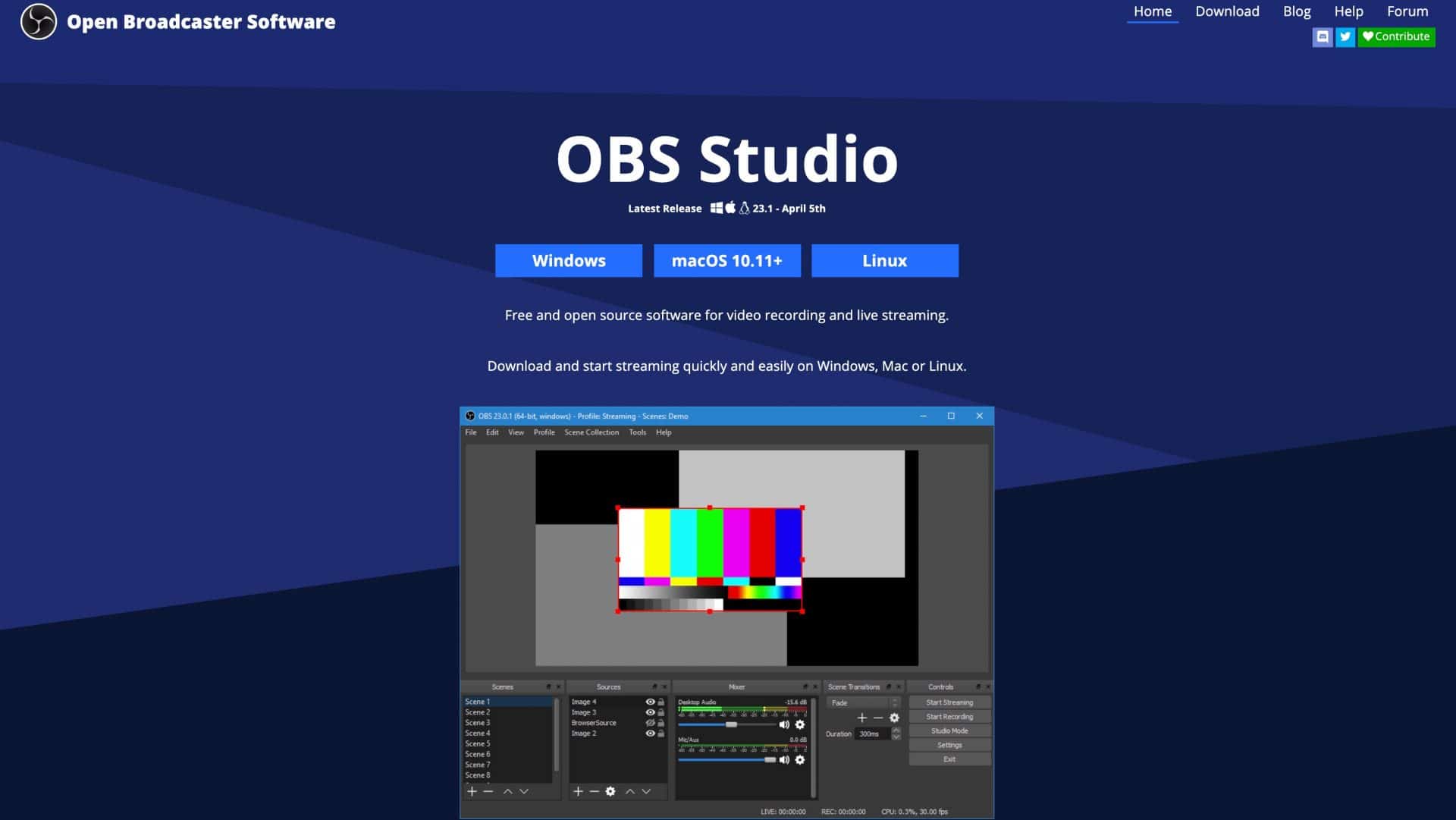
Платформа: специальное приложение. ПК, Мак, Линукс
Что такое ОБС студия?
OBS Studio — это кроссплатформенный инструмент для прямых трансляций с открытым исходным кодом для ПК (Windows или Linux) и Mac. Так я начал свое путешествие в прямом эфире. В то время это был единственный бесплатный инструмент, который предлагал потоковую передачу на Facebook Live и другие платформы. Это немного неуклюжий и сложный в использовании, но он также действительно мощный и настраиваемый.
OBS — это то, как я начал свое путешествие в прямом эфире. И я написал свою статью «Как транслировать с вашего компьютера в Facebook Live» (у которой было более 5 миллионов просмотров страниц) о том, как транслировать с помощью OBS Studio.
OBS Studio не интегрируется напрямую с Facebook или YouTube Live, поэтому вам нужно возиться с ключами потока и использовать RTMP. Но как только вы поймете это, OBS Studio станет невероятно мощной. Вы можете создать несколько сцен, в каждой из которых будет столько слоев, сколько вам нужно. Вы можете добавить источники с камеры и микрофона, видео, изображения и многое другое. И вы можете легко обрезать, изменять размер, поворачивать и настраивать каждый слой по своему усмотрению. Он полностью интегрируется с семейством Elgato Stream Deck. Это также позволяет вам записывать, а также потоковую передачу. У вас есть полный контроль над всеми пресетами кодирования видео, которые могут доставлять вам удовольствие, а могут и не радовать. Хорошая новость заключается в том, что вам не нужно слишком много возиться, чтобы заставить его работать, но вы можете возиться в свое удовольствие, если хотите.
Цены
OBS Studio бесплатна.
Плюсы
OBS Studio бесплатна и работает на Mac и ПК. Он также имеет очень продвинутые функции и большую базу пользователей. Вы не получаете платную поддержку, но на YouTube есть множество видео, и я создал курс, который поможет вам начать работу с OBS Studio. И есть множество плагинов, которые позволяют вам еще больше настроить OBS Studio. Если вам нужен бесплатный инструмент с некоторыми расширенными функциями и вы не против повозиться, попробуйте OBS Studio.
Минусы
В OBS Studio отсутствуют некоторые важные функции, без которых вам может быть сложно.
Прежде всего, нет встроенной функции удаленного гостя. Чтобы пригласить гостей, вам придется пройти через несколько обручей и привести их через Skype или Zoom, а также записать их видео в OBS Studio.
Он не интегрируется ни с какими API-интерфейсами платформы, поэтому вы не можете планировать прямые трансляции через OBS, и вам нужно будет настроить платформы и возиться с ключами потоков. Большой отсутствующей функцией является невозможность просмотра или выделения комментариев.
Вы не можете многоадресно транслировать в OBS Studio, хотя вы можете транслировать на потоковую платформу, такую как Restream или Switchboard Live.
OBS Studio очень ресурсоемкая. Вам понадобится довольно мощный компьютер, чтобы делать что-то большее, чем просто потоковую передачу.
Мои мысли
OBS Studio определенно не для новичков, которые не увлекаются технологиями. Но если вам нужна большая гибкость и возможность настройки и вы хотите что-то бесплатное, стоит подумать об OBS Studio. Но сложность привлечения гостей и невозможность просмотра и выделения комментариев к вашим стримам — большой минус.
Обзор возможностей OBS Studio
Особенности видео
- Предварительный просмотр и Live Windows: да
- Разрешение живого видео: 4K (или выше, если у вас есть аппаратное обеспечение)
- Соотношение сторон: широкоформатное (16:9), портретное (9:16), квадратное (1:1) или любое другое (полностью настраиваемое)
- Возможность записи живого видео: да (неограниченная длина)
- Зеленый экран / Хромакей: да
- Зеленые края маски экрана: нет
- Контроль затухания: да
- Синий экран: да
- Поддерживается фоновое видео: да
- Демонстрация экрана: да (только хост)
- Захват звука с рабочего стола: только для Windows
- Картинка в картинке: да — полностью настраиваемый, но это нужно настраивать вручную, изменяя размер каждого слоя.
- Возможность потоковой передачи и записи одновременно: да (неограниченно)
- Запись ISO: нет
- Живые субтитры: нет
- Стерео аудио: Да
- Автоматическое подавление эха: нет
Платформы живого видео
- RTMP
Только RTMP, хотя OBS Studio имеет настройки для всех основных платформ, включая Facebook Live, YouTube Live, Periscope и т. д. Поскольку OBS Studio не подключается к платформам через API, вам необходимо создать прямую трансляцию на платформе. сначала, а затем поток на него с RTMP.
Особенности платформы Live Video
- Вам нужно будет настроить это на платформе
Многоадресная рассылка
- Многоадресная рассылка: нет (если вы не используете RTMP для многоадресной платформы)
Комментарии
- Выделение комментариев: нет. Вы не можете просматривать или выделять комментарии в OBS Studio. Вы можете поэкспериментировать с различными веб-виджетами, которые могут отображать комментарии на вашем экране.
Слои и сцены
- Несколько слоев: да - неограниченное количество слоев всех типов.
- Наложения: текст, изображения, аудио, видео, захват видео и веб-виджет
- Управление наложением: наложения изображений, видео и веб-виджетов можно полностью настроить (изменить размер, обрезать, настроить цвет и т. д.). Таймеры текста и обратного отсчета полностью настраиваются, позволяя выбирать шрифт, размер, цвет и текстовые эффекты.
- Макеты: нет установленных макетов, но все настраивается
- Несколько сцен: да. Вы можете создавать неограниченное количество сцен
- Добавить аудио/музыку: да
- Добавить видео: да . Без ограничений. Видео можно зациклить или остановить после его завершения.
- Текст: можно добавлять текстовые слои. Вы можете установить цвет фона, цвет шрифта, размер, тип шрифта, тень и т. д. Никаких эффектов прокрутки.
- Оверлеи PDF: нет
- Горячие клавиши: да
- Интеграция с Stream Deck: да
- Удаленное производство: продюсер должен запустить инструмент на своем компьютере.
- Переходы между сценами: да (пролистывание, скольжение, сглаживание, изменение цвета, стирание яркости, вырезание)
- Автоматическое окончание перехода в черный цвет: нет
- Регулировка изображения камеры: да
- Цифровой зум и панорамирование камеры: да
Входы/выходы
- Несколько камер: да
- Несколько микрофонов: да
- Веб-виджеты: да
- NDI: нет (хотя он доступен через сторонние плагины)
- Виртуальная веб-камера: нет
- Виртуальное аудио: нет (но возможно с помощью стороннего программного обеспечения, такого как Loopback)
- Прямое USB-соединение для цифровых зеркальных камер: нет
- Захват экрана планшета и телефона через USB: нет
- Поддержка Blackmagic: нет
- Видео- и аудиомониторинг/микшер: да
Удаленные гости
- Возможность приводить гостей: нет. Вам нужно будет захватить видео и аудио с помощью инструмента для видеоконференций, такого как Skype или Zoom.)
- Количество гостей: не применимо
- Гости Планировка: не применимо
- Гостевой вид: не применимо
- Гостевая Гринрум: не применимо
- Приватный чат для гостей: неприменимо
О
- Основатель: Хью «Джим» Бейли
- Основан: 2012 г.
Wirecast
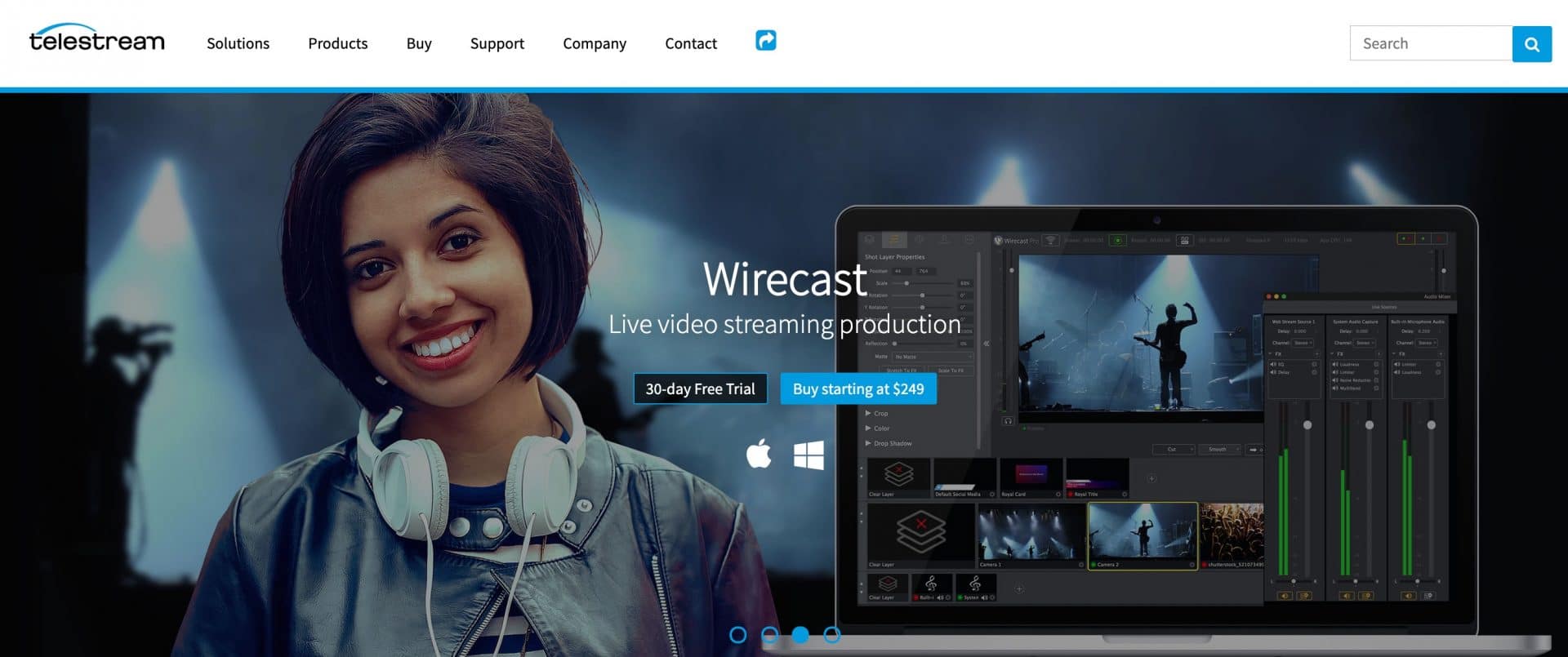
Платформа: Специальное приложение. ПК и Mac.
Что такое Wirecast?
Wirecast — это профессиональный инструмент для потоковой передачи и производства видео в реальном времени от Telestream. Он работает на Mac и ПК с Windows. Он ориентирован на создание профессиональных видео в прямом эфире и имеет некоторые расширенные функции, поэтому ему нужно немного научиться. Для получения дополнительной информации о том, как транслировать на Facebook Live из Wirecast, ознакомьтесь с моей статьей.
Цены
Есть 2 продукта Wirecast — Wirecast Studio (599 долларов) и Wirecast Pro (799 долларов). В марте 2020 года Telestream прекратила выпуск своей бюджетной версии Wirecast One, которая раньше стоила 249 долларов. Они также увеличили стоимость продукта Studio на 150 долларов и Pro на 100 долларов.
Но, в отличие от большинства других инструментов в этом списке — это не подписки. Вы навсегда владеете инструментом после оплаты. Тем не менее, стоит заплатить за обновление до более поздних версий, потому что в мире социального живого видео все быстро меняется.
Wirecast One больше не существует, но это был очень простой продукт. Вы могли транслировать в формате 4K, но вы были ограничены одной камерой (или источником) и не могли приглашать удаленных гостей.
Wirecast Studio обладает большинством основных функций Wirecast, включая неограниченные источники, привлечение гостей (до 2), презентацию удаленного рабочего стола и многое другое.
Wirecast Pro добавляет более продвинутые функции, включая возможность привлечения большего количества удаленных гостей (до 7), мгновенное воспроизведение, вывод NDI и возможность отправки нескольких потоков с разными звуковыми дорожками или языками.
Плюсы
Wirecast невероятно мощный и довольно надежный. Это дает почти подавляющий набор функций. Вы не просто получаете один набор сцен со своими слоями — вы даже можете накладывать до 5 сцен друг на друга. Как и в OBS Studio, все слои можно настраивать, но Wirecast допускает даже больше, например, 3D-вращение, анимированный текст, 3D-макеты и виртуальные наборы.
Это действительно гибко. Если ваш компьютер может с этим справиться, Wirecast может осуществлять многоадресную рассылку на множество различных платформ. И он может записывать ваш поток на ваш компьютер - даже в нескольких форматах одновременно. Wirecast Pro имеет функцию ISO, которая позволяет вам записывать каждый источник отдельно, что отлично подходит для повторного использования. Но это также позволяет вам воспроизвести предыдущий раздел вашей прямой трансляции как мгновенный повтор.
Минусы
Пользовательский интерфейс Wirecast на удивление устарел и неуклюж, и он не так интуитивно понятен, как должен быть. Он предназначен для профессиональных стримеров, что затрудняет использование стольких расширенных функций простым в использовании способом. Я надеюсь, что в ближайшем будущем Telestream радикально переработает пользовательский интерфейс Wirecast.
Когда вы начинаете использовать Wirecast, вас ждет крутая кривая обучения. Это одна из причин, почему я создал свой курс Wirecast о том, как им пользоваться! Здорово, что оно работает как на ПК, так и на Mac, но я думаю, что ему не хватает той мощности, которую имеют другие приложения, разработанные для одной платформы.
Одна большая зияющая дыра в его наборе функций — это невозможность просматривать и выделять комментарии из Facebook Live, YouTube Live и других платформ. Он хорошо интегрируется со сторонним программным обеспечением, таким как NewBlue Titler Live, но это программное обеспечение также имеет крутую кривую обучения, и будет очень сложно управлять обоими приложениями одновременно, если вы производите, а также размещаете. Не говоря уже о дорогом.
В Wirecast есть функция Rendezvous для приглашения гостей. Это нормально, и с годами он, безусловно, улучшился, но он все еще очень простой и имеет довольно много ограничений.
Также важно отметить, что Wirecast — мощный инструмент, и для выполнения большей части работы требуется мощный компьютер.
По моему опыту, я был разочарован уровнем поддержки. Это довольно медленно, и в прошлом меня просили отправить диагностику, а затем мне приходилось переустанавливать Wirecast или снова создавать свои шоу в Wirecast, потому что шаблоны были повреждены. Надеюсь, их поддержка улучшится, и вы сможете заплатить за приоритетную поддержку, которая может быть лучше.
Мои мысли
Я использую Wirecast в течение многих лет, особенно когда я хочу создавать живые видео, которые требуют большей настройки. Мне нравятся некоторые из более продвинутых функций — уровень настройки слоев, запись ISO, многоадресная рассылка и многое другое.
Для профессиональных прямых трансляций как с Mac, так и с ПК Wirecast — это инструмент, который вам следует рассмотреть. Он очень надежен и сделает практически все, что вы ему зададите.
Но меня расстраивает его неуклюжесть и большие недостающие функции, такие как комментарии.
Я знаю, что был немного резок с минусами Wirecast. Это потому, что я чувствую, что у него такой большой потенциал, но ему нужно много нежной любви и заботы - и, возможно, капитальный ремонт, чтобы превратить его в инструмент для прямой трансляции, которым он должен быть. Это инструмент, который я очень люблю - я просто думаю, что им немного пренебрегали.
Но для надежного и профессионального инструмента для потоковой передачи в реальном времени для Mac и ПК Wirecast — отличный инструмент для проверки.
Обзор функций Wirecast
Особенности видео
- Предварительный просмотр и Live Windows: да
- Разрешение живого видео: 4K (максимум)
- Соотношение сторон: широкоформатное (16:9), портретное (9:16), квадратное (1:1) или любое другое (полностью настраиваемое)
- Возможность записи живого видео: да (неограниченная длина). Нет ограничений на количество записей, которые вы можете запускать одновременно.
- Зеленый экран / Хромакей: да
- Зеленые края маски экрана: нет
- Контроль затухания: да
- Синий экран: да
- Поддерживается фоновое видео: да
- Демонстрация экрана: да (только хост)
- Запись звука с рабочего стола: да (Mac и ПК)
- Картинка в картинке: да — полностью настраиваемый, но это нужно настраивать вручную, изменяя размер каждого слоя.
- Возможность потоковой передачи и записи одновременно: да (неограниченно)
- Запись ISO: да (только версия Pro)
- Live Captions: да (через Wirecast Live Captions)
- Стерео аудио: Да
- Автоматическое подавление эха: нет
Платформы живого видео
- Facebook в прямом эфире YouTube в прямом эфире Перископ Twitch RTMP Restream.io
- Другие (включая Azure Media Services, Akamai, BoxCast, LiveStream, Microsoft Stream, Vimeo и Wowza Streaming Engine)
Особенности платформы Live Video
- Кросспостинг страницы Facebook: да
- Фирменный контент Facebook: да
- Facebook Destinations: хронология профиля, страницы, группы
- Конфиденциальность Facebook: публичный, друзья, только я
- Установить место/местоположение на странице Facebook: да
- Возможность создания непрерывной прямой трансляции Facebook: да
- 360 прямых трансляций Facebook: нет
- Направления YouTube: Stream Now и события
- Конфиденциальность YouTube: общедоступная, закрытая, частная
- Возможность добавлять, редактировать и удалять запланированные живые видео: да
- Возможность просматривать запланированные прямые видеотрансляции, созданные с помощью другого инструмента, и транслировать их: да
Многоадресная рассылка
- Многоадресная рассылка: да. Вы можете осуществлять многоадресную рассылку прямо с вашего компьютера. Требуется мощный компьютер — ПК лучше всего — и большая пропускная способность интернета. Или воспользуйтесь услугой многоадресной рассылки Telestream — Telestream Restream.
Комментарии
- Выделение комментариев: нет. Wirecast не отображает комментарии с платформ, на которые вы транслируете. Но он полностью интегрируется со сторонними приложениями, такими как Titler Live, которые предоставляют эту функциональность. Wirecast Studio включает в себя бесплатную версию Titler Live Express, а Wirecast Pro включает бесплатную версию Titler Live Present — они позволяют добавлять комментарии в Facebook Live. Для YouTube Live и Twitter вы можете перейти на Titler Live Social за дополнительные 299 долларов.
Слои и сцены
- Несколько слоев: да - неограниченное количество слоев всех типов.
- Наложения: текст, изображения, аудио, видео, захват видео, веб-виджет, табло, часы, карусель изображений, сплошной цвет
- Управление наложением: наложения изображений, видео и веб-виджетов можно полностью настроить (изменить размер, обрезать, настроить цвет, повернуть, непрозрачность и т. д.). Полностью настраиваемые текстовые слои, позволяющие выбирать шрифт, размер, цвет и текстовые эффекты, включая текстовую анимацию.
- Макеты: да (полноэкранный, рядом, два вместе, стопкой, под углом, PiP внизу справа/слева, 3 панели, виртуальные наборы)
- Несколько сцен: да. Вы можете создавать неограниченное количество сцен (известных как «кадры» в Wirecast). И даже кадры можно накладывать друг на друга
- Добавить аудио/музыку: да
- Добавить видео: да. Без ограничений. Видео можно зациклить или остановить после его завершения, а также можно выбрать выбор видео.
- Текст: можно добавлять текстовые слои. Вы можете установить цвет фона, цвет шрифта, размер, тип шрифта, тень и т. д. Никаких эффектов прокрутки.
- Оверлеи PDF: нет
- Горячие клавиши: да
- Интеграция с Stream Deck: да (через плагин)
- Удаленное производство: продюсер должен запустить инструмент на своем компьютере.
- Переходы между сценами: да (обрезка, 3D-плоскость, полосы, вытеснение по кругу, вытеснение по часам, перекрестное размытие, перекрестное растворение, перекрестие, вытеснение с опусканием занавеса, плавное переход к черному, затемнение к белому, переворачивание, перелет, вытеснение по сетке, увеличение масштаба, нажим, радиальная протирка, РГД каналы, подкачка, вакуум, волновая протирка, протирка лобового стекла)
- Автоматическое окончание перехода в черный цвет: нет
- Регулировка изображения камеры: да
- Цифровой зум и панорамирование камеры: да
Входы/выходы
- Несколько камер: да
- Несколько микрофонов: да
- Веб-виджеты: да
- NDI: да (ввод и вывод)
- Виртуальная веб-камера: да (но не интегрируется с Rendezvous, поэтому гости не могут смотреть прямую трансляцию)
- Виртуальный звук: да
- Прямое USB-соединение для цифровых зеркальных камер: нет
- Захват экрана планшета и телефона через USB: да
- Поддержка Blackmagic: да
- Видео- и аудиомониторинг/микшер: да
Удаленные гости
- Возможность приводить гостей: да (через веб-сервис Rendezvous)
- Количество гостей: 3 (включая ведущего на Wirecast Studio) и 8 (включая ведущего на Wirecast Pro)
- Макет гостей: полностью настраиваемый и выбор макетов - разделенный экран, сетка, картинка в картинке (для хозяина и гостей)
- Гостевой вид: просмотр только хоста
- Гостевая Гринрум: нет
- Приватный чат для гостей: неприменимо
О
- Головной офис: Невада-Сити, Калифорния, США
- Основан: 2004 г.
вмикс
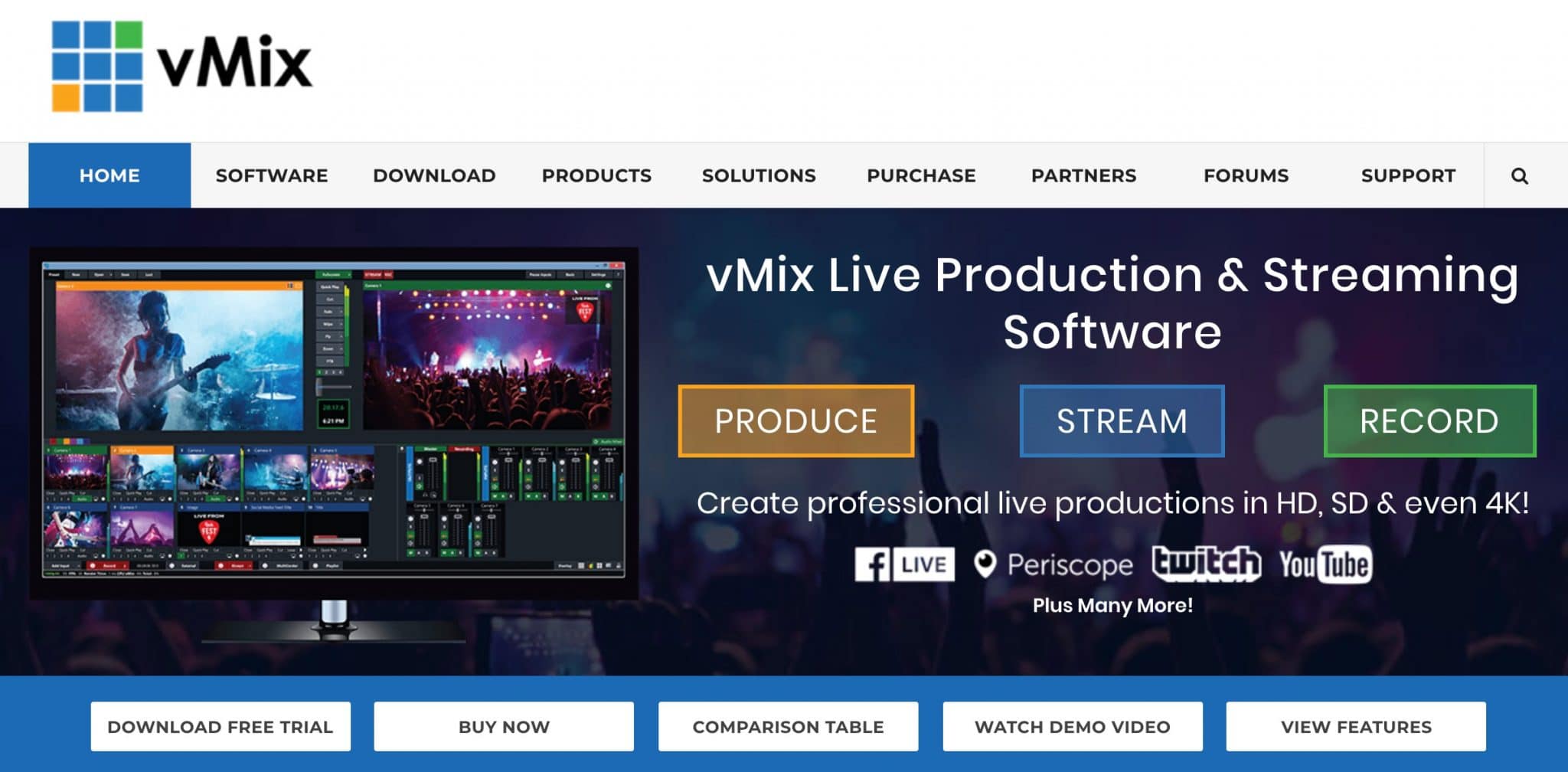
Платформа : Специальное приложение. только ПК.
Что такое вмикс?
vMix — это профессиональный инструмент для прямых трансляций и производства для ПК на базе Windows.
Цены
Существует 6 версий vMix от бесплатной до 1200 долларов.
Бесплатная версия позволяет вести потоковую передачу в формате 720p (фактически максимальное разрешение 768 x 576).
Basic HD стоит 60 долларов и позволяет транслировать в формате 1080p.
Версия SD стоит 120 долларов и имеет максимальное разрешение 768 x 576. Она также дает вам 4 наложенных канала и список видео (список воспроизведения видео).
Версия HD стоит 350 долларов, в нее добавлена потоковая передача в формате Full HD и вызов vMix для подключения одного удаленного гостя.
Версия 4K стоит 700 долларов и обеспечивает потоковую передачу в формате 4K и позволяет записывать в двух разных форматах одновременно, позволяет приглашать 2 гостей в vMix Call и имеет функцию мгновенного повтора.
Версия Pro стоит 1200 долларов и позволяет вам пригласить до 8 гостей в vMix Call и Instant Replay с 4 камер.
Плюсы
Для профессионального стриминга высокого уровня многие люди предпочитают использовать ПК. Это из-за множества поддерживаемых мощных видеокарт по гораздо более доступной цене. vMix был создан с нуля для ПК на базе Windows и поддерживает несколько видеокарт. Таким образом, он позволяет вам делать очень мощные вещи, такие как многоадресная рассылка, запись и запись ISO без особых усилий. Это также позволяет вам настроить практически все.
vMix имеет функцию под названием vMix Call, которая позволяет легко приглашать удаленных гостей на ваше шоу. Что касается комментариев, мне нравится их функция vMix Social. Это позволяет вам вносить комментарии с нескольких платформ. Вам даже не нужно вести прямую трансляцию на эти платформы. Вы просто сообщаете vMix, где находятся прямые трансляции, и он получает комментарии. Вы даже можете попросить модератора войти в веб-интерфейс и управлять им оттуда.
vMix позволяет вам выполнять многоадресную рассылку и имеет запись ISO, чтобы вы могли сохранять чистые каналы со всех ваших входов.
Минусы
Поскольку vMix предназначен только для Windows, пользователи Mac будут разочарованы. Его также очень сложно использовать поначалу, так как у него довольно крутая кривая обучения. Местами он немного неуклюж, но с годами пользовательский интерфейс улучшился.
Я был удивлен, что не все пункты назначения имеют правильные соединения API. Например, хотя вы можете создать запланированную трансляцию в Facebook Live на vMix, это не относится к YouTube Live. Вам нужно создать трансляцию на YouTube и ввести ключ потока в vMix. До сих пор нет признаков интеграции с LinkedIn Live.
Для некоторых функций, таких как многоадресная рассылка и запись ISO, vMix требуется мощный компьютер.
Мои мысли
У меня не было возможности играть с vMix столько, сколько мне хотелось бы, так как мой основной компьютер — Mac, а мой компьютер не слишком мощный. Но для тех людей, которые хотят создавать действительно профессиональные прямые трансляции с множеством настроек, многоадресной рассылкой, выделением комментариев со всех ваших платформ и записью ISO, vMix — серьезный претендент. Да, кривая обучения очень крутая, и местами она может быть неуклюжей, но для профессиональных стримеров, у которых есть ПК и которым нужен полный контроль, vMix — отличное решение.
Обзор функций vMix
Особенности видео
- Предварительный просмотр и Live Windows: да
- Разрешение живого видео: 4K (максимум) — разные версии vMix имеют разное максимальное разрешение.
- Соотношение сторон: широкоформатное (16:9), портретное (9:16), квадратное (1:1) или любое другое (полностью настраиваемое)
- Возможность записи живого видео: да (неограниченная длина). vMix 4K и vMix Pro позволяют одновременно запускать 2 записи.
- Зеленый экран / Хромакей: да
- Зеленые края маски экрана: нет
- Контроль затухания: да
- Синий экран: да (и любой другой цвет)
- Поддерживается фоновое видео: да
- Демонстрация экрана: да (только хост)
- Захват звука с рабочего стола: да
- Картинка в картинке: да — полностью настраиваемый, но это нужно настраивать вручную, изменяя размер каждого слоя.
- Возможность потоковой передачи и записи одновременно: да (неограниченно)
- Запись ISO: да (только версии 4K и pro). Эта функция называется vMix MultiCorder.
- Живые субтитры: нет
- Instant Replay: да (только в версиях 4K и Pro)
- Стерео аудио: да
- Автоматическое эхоподавление: да (эквалайзер, шумоподавитель и т. д.)
Платформы живого видео
- Facebook в прямом эфире YouTube в прямом эфире Перископ RTMP
- Обратите внимание, что YouTube Live доступен только для потоковой передачи (см. ниже).
- Другие (включая Azure Media Services, Akamai, BoxCast, LiveStream, Microsoft Stream, Vimeo и Wowza Streaming Engine)
Особенности платформы Live Video
- Кросспостинг страницы Facebook: нет
- Фирменный контент Facebook: нет
- Facebook Destinations: хронология профиля, страницы, группы
- Конфиденциальность Facebook: публичный, друзья, только я
- Установить место/местоположение на странице Facebook: нет
- Прямые трансляции Facebook 360°: да
- Возможность создания непрерывной прямой трансляции Facebook: да
- Направления YouTube: только Stream Now (события YouTube необходимо создать на YouTube, а затем подключить к нему RTMP из vMix)
- Конфиденциальность YouTube: только общедоступная
- Возможность добавлять, редактировать и удалять запланированные живые видео: да (только Facebook)
- Возможность просматривать запланированные прямые видеотрансляции, созданные с помощью другого инструмента, и транслировать их: да (только Facebook)
Многоадресная рассылка
- Многоадресная рассылка: да. Вы можете выполнять многоадресную рассылку до 3 адресатов непосредственно с компьютера (требуется мощный компьютер и большая пропускная способность Интернета).
Комментарии
- Выделение комментариев: да (через отдельное социальное приложение vMix). Добавляет комментарии из Facebook Live (несколько прямых трансляций) и YouTube Live. Также приносит твиты из Твиттера на основе хэштегов.
- Возможность оставлять комментарии: да (Facebook, YouTube)
- Интегрируется с Restream.io Комментарии: нет
Слои и сцены
- Несколько слоев: да - неограниченное количество слоев всех типов.
- Наложения: текст, изображения, аудио, видео, захват видео, веб-виджет, табло, часы, карусель изображений, сплошной цвет
- Управление наложением: наложения изображений, видео и веб-виджетов можно полностью настроить (изменить размер, обрезать, настроить цвет, повернуть, непрозрачность и т. д.). Полностью настраиваемые текстовые слои, позволяющие выбирать шрифт, размер, цвет и текстовые эффекты, включая текстовую анимацию.
- Макеты: да (полностью настраиваемые)
- Несколько сцен: да. Вы можете создавать неограниченное количество сцен (известных как «кадры» в Wirecast). И даже кадры можно накладывать друг на друга
- Добавить аудио/музыку: да
- Добавить видео: да. Без ограничений. Видео можно зациклить или остановить после его завершения, а также можно выбрать выбор видео.
- Текст: можно добавлять текстовые слои. Вы можете установить цвет фона, цвет шрифта, размер, тип шрифта, тень и т. д. Никаких эффектов прокрутки.
- Оверлеи PDF: нет
- Горячие клавиши: да
- Интеграция с Stream Deck: да (через плагин)
- Удаленное производство: производитель должен запустить инструмент на своем компьютере. Но удаленный модератор может просматривать и выбирать комментарии через веб-интерфейс vMix Social.
- Переходы между сценами: да (исчезновение, масштабирование, стирание, скольжение, летание, перекрестное масштабирование, вращение с лету, куб, кубическое масштабирование, вертикальное стирание, вертикальное скольжение, слияние, сглаживание)
- Автоматическое окончание перехода в черный цвет: нет
- Регулировка изображения камеры: да
- Цифровой зум и панорамирование камеры: да
Входы/выходы
- Несколько камер: да
- Несколько микрофонов: да
- Веб-виджеты: да
- NDI: да (ввод и вывод)
- Виртуальная веб-камера: да
- Виртуальный звук: да
- Прямое USB-соединение для цифровых зеркальных камер: нет
- Захват экрана планшета и телефона через USB: нет
- Поддержка Blackmagic: да
- Видео- и аудиомониторинг/микшер: да
Удаленные гости
- Возможность пригласить гостей: да (через vMix Call).
- Количество гостей: 2 (включая хост на vMix HD), 3 (включая хост на vMix 4K) и 9 (включая хост на vMix Pro)
- Макет гостей: полностью настраиваемый и выбор макетов - разделенный экран, сетка, картинка в картинке (для хозяина и гостей)
- Гостевой вид: просмотр выходных данных шоу и полностью настраиваемый с любым видом, отправляемым каждому гостю.
- Гостевая Гринрум: да
- Приватный чат для гостей: да
О
- Головной офис: Берли-Уотерс, Австралия
- Основатели: Мартин Синклер
- Основан: 2005 г.
Студия рестриминга

Платформа : веб-приложение (работает в браузере). Mac и ПК.
Что такое Restream Studio?
Рестрим официально запущен в 2015 году как инструмент мультистриминга. Сегодня он позволяет проводить многоадресные прямые трансляции по 30 адресатам и имеет встроенный инструмент чата (для комментариев), планировщик и инструмент аналитики. В 2020 году Restream запустила браузерную студию прямых трансляций под названием Restream Studio. Помимо возможности многоадресной рассылки по 30 адресатам со встроенными комментариями для многих из них, вы можете иметь до 10 человек на экране, добавлять наложения, графику и многое другое.
Обратите внимание, что в этом разделе я имею в виду Restream Studio, которая является частью инструмента Restream для просмотра живого видео в браузере. Вы также можете использовать сторонние инструменты (такие как Ecamm Live, OBS Studio, Wirecast и vMix) для потоковой передачи в Restream, которая, в свою очередь, будет транслировать все ваши каналы.
Послушайте 50-й выпуск подкаста Confident Live Marketing, где я брал интервью у руководителя отдела маркетинга Restream Виктора Боуса.
Цены
У Restream есть 5 тарифных планов — Free, Standard и Professional (для частных лиц) и Premium и Business (для компаний).
Все планы дают вам возможность транслировать в более чем 30 направлений, Restream Studio, комментарии, совместное использование экрана, гостей и аналитику. Бесплатный план имеет ограничение в 6 человек на экране для Restream Studio.
Также обратите внимание, что Restream добавляет в Studio собственный водяной знак и добавляет «многопоточность с Restream.io». живые описания видео для бесплатного и стандартного планов. Но вы можете удалить это из плана Professional (49 долларов в месяц) и выше. План «Профессиональный» и выше также предоставляет вам Full HD (1080p) в Studio, настраиваемые графические наложения и многое другое.
Плюсы
Restream Studio — довольно новый веб-инструмент для потоковой передачи, но он по-прежнему многофункционален. На шоу одновременно может быть до 9 гостей (10 включая вас). И возможность многоадресной рассылки до 30 адресатов потрясающая. Еще более удивительной является возможность отслеживать и выделять комментарии из мест, которые их поддерживают (например, LinkedIn Live, Facebook Live, YouTube, Periscope, Twitch, Mixer, DLive, VK и другие).
Вы можете создавать запланированные живые видео с функцией событий. Это поддерживает планирование LinkedIn Live, YouTube Live и Facebook Live. Это единственный веб-инструмент для живого видео, который поддерживает стереозвук и воспроизводит локальное видео в качестве источника. Появляется все больше и больше функций, и я был впечатлен тем, как быстро внедряются новые функции.
Минусы
Restream Studio все еще новая, поэтому кое-чего еще не хватает. Но в последнее время они добавили так много новых функций. На данный момент количество макетов довольно ограничено, и для зеленых экранов нет возможности.
Restream добавляет водяной знак и брендинг к вашим трансляциям как на бесплатных, так и на базовых платных планах. Если вы хотите удалить это, вам нужно будет перейти на план Professional, который стоит дороже.
Мои мысли
Мне очень нравится то, что Restream делает с Restream Studio, и он быстро становится самым мощным браузерным инструментом для живого видео. И то, как вы можете использовать другое программное обеспечение для живого видео с Restream, невероятно. Функции многопотокового вещания и чата бесценны, а возможность пригласить так много гостей — мощная функция. Если вы хотите удалить брендинг Restream, это дороже, чем другие инструменты, но вы получите много за свои деньги.
Обзор функций Restream Studio
Особенности видео
- Предварительный просмотр и Live Windows: нет
- Разрешение живого видео: 1080p
- Соотношение сторон: широкоэкранный — только 16:9
- Возможность записи живого видео: да (только платные планы. Стандартный и профессиональный — хранится до 15 дней. Премиум и бизнес — хранится до 30 дней)
- Зеленый экран / Хромакей: да
- Демонстрация экрана: да (на всех планах) — общий доступ к рабочему столу, окну приложения или вкладке Chrome. Гости могут поделиться своим экраном на всех планах, включая бесплатный.
- Захват звука с рабочего стола: нет (но звук можно захватить с вкладки Chrome).
- Картинка в картинке: Да. При переключении в одиночный режим вы можете видеть хозяина или гостя в качестве картинки в картинке. При совместном использовании экрана Restream Studio имеет макет, который отображает ваш экран, вас и ваших гостей в виде небольших видеороликов.
- Возможность потоковой передачи и записи одновременно: да
- Запись ISO: нет
- Мгновенный повтор: нет
- Живые субтитры: нет
- Стерео аудио: да
- Автоматическое эхоподавление: аудио хоста и гостя
Платформы живого видео
- Facebook в прямом эфире YouTube в прямом эфире LinkedIn в прямом эфире Перископ Твич RTMP
- VK Live, DLive, Dailymotion, Trovo, Mixcloud, kakaoTV, Naver TV, Nimo TV, Nonolive, V LIVE, GoodGame, Smashcast, Huya, Zhanqi.tv, Bilibili, AfreecaTV, Mobcrush, Major League Gaming, Douyu, LiveEdu, Vaugn Live , iNSTAGIB, Breakers.TV, Vapers.TV, Picarto, OK.ru, FC2 Live, Steam, TELE2, Wowza, Akamai
Особенности платформы Live Video
- Кросспостинг страницы Facebook: нет
- Фирменный контент Facebook: нет
- Facebook Destinations: хронология профиля, страницы, группы
- Конфиденциальность Facebook: только общедоступная
- Установить место/местоположение на странице Facebook: нет
- Возможность создания непрерывной прямой трансляции Facebook: нет
- 360 прямых трансляций Facebook: нет
- Направления YouTube: только события
- Конфиденциальность YouTube: общедоступная, закрытая, частная
- Возможность добавлять, редактировать и удалять запланированные живые видео: да
- Возможность просматривать запланированные прямые видеотрансляции, созданные с помощью другого инструмента, и транслировать их: нет
Многоадресная рассылка
- Многоадресная рассылка: да
Комментарии
- Выделение комментариев: да (включая LinkedIn Live)
- Возможность оставлять комментарии: да (Facebook, YouTube, Periscope, Twitch)
- Интегрируется с комментариями Restream.io: да
- Добавление комментариев в избранное: да
Слои и сцены
- Несколько слоев: по одному каждого типа
- Наложения: логотип (фиксированный в правом верхнем углу), наложение изображения/видео, фоновое изображение
- Управление наложением: полноэкранный режим — нет возможности обрезать, изменить размер или настроить
- Несколько сцен: нет, но Restream Studio предлагает выбор готовых макетов. Вы можете включать/выключать наложения и параметры текста.
- Раскладки: да (фиксированные раскладки - соло, сетка, разделение, картинка в картинке)
- Добавить аудио/музыку: нет - только видео
- Добавить видео: да - наложение может быть видео. До 150 Мб макс.
- Воспроизведение видео локально: да
- Текст: Можно добавлять баннеры и комментарии. Вы можете установить свой фирменный цвет. Нет вариантов для шрифта, размера или эффектов прокрутки
- Оверлеи PDF: нет
- Клавиши быстрого доступа: да (простые сочетания клавиш включают M для отключения звука, V для видео и S для настроек)
- Интеграция с Stream Deck: нет
- Удаленное производство: да - напрямую через веб-интерфейс
- Переходы между сценами: Да. По умолчанию используется слайд между макетами, но его можно отключить вручную.
- Автоматическое окончание перехода в черный цвет: нет
- Настройка изображения камеры: нет
- Цифровой зум и панорамирование камеры: нет
Входы/выходы
- Несколько веб-камер: нет
- Несколько микрофонов: нет
- Веб-виджеты: нет
- НДИ: нет
- Виртуальная веб-камера: нет. Но так как гость видит прямую трансляцию на свой взгляд, это не требуется.
- Виртуальное аудио: не применимо
- Прямое USB-соединение для цифровых зеркальных камер: нет
- Захват экрана планшета и телефона через USB: нет
- Поддержка Blackmagic: нет
- Видео- и аудиомониторинг/микшер: нет
Удаленные гости
- Возможность приводить гостей: да. Встроенный веб-интерфейс.
- Количество гостей: 9 плюс хозяин
- Макет для гостей: в Restream Studio есть несколько макетов: один экран, разделенный экран, макет галереи, макет совместного использования экрана, картинка в картинке (хозяин и гости).
- Гостевой вид: гость может просматривать прямую трансляцию, просматривать приватный чат и комментарии в реальном времени.
- Гостевая Гринрум: да
- Приватный чат для гостей: да
О
- Основатели: Андрей Суржинский и Александр Худа
- Основан: 2015 г.
Получите 1 месяц бесплатно по этой ссылке
СтримЯрд
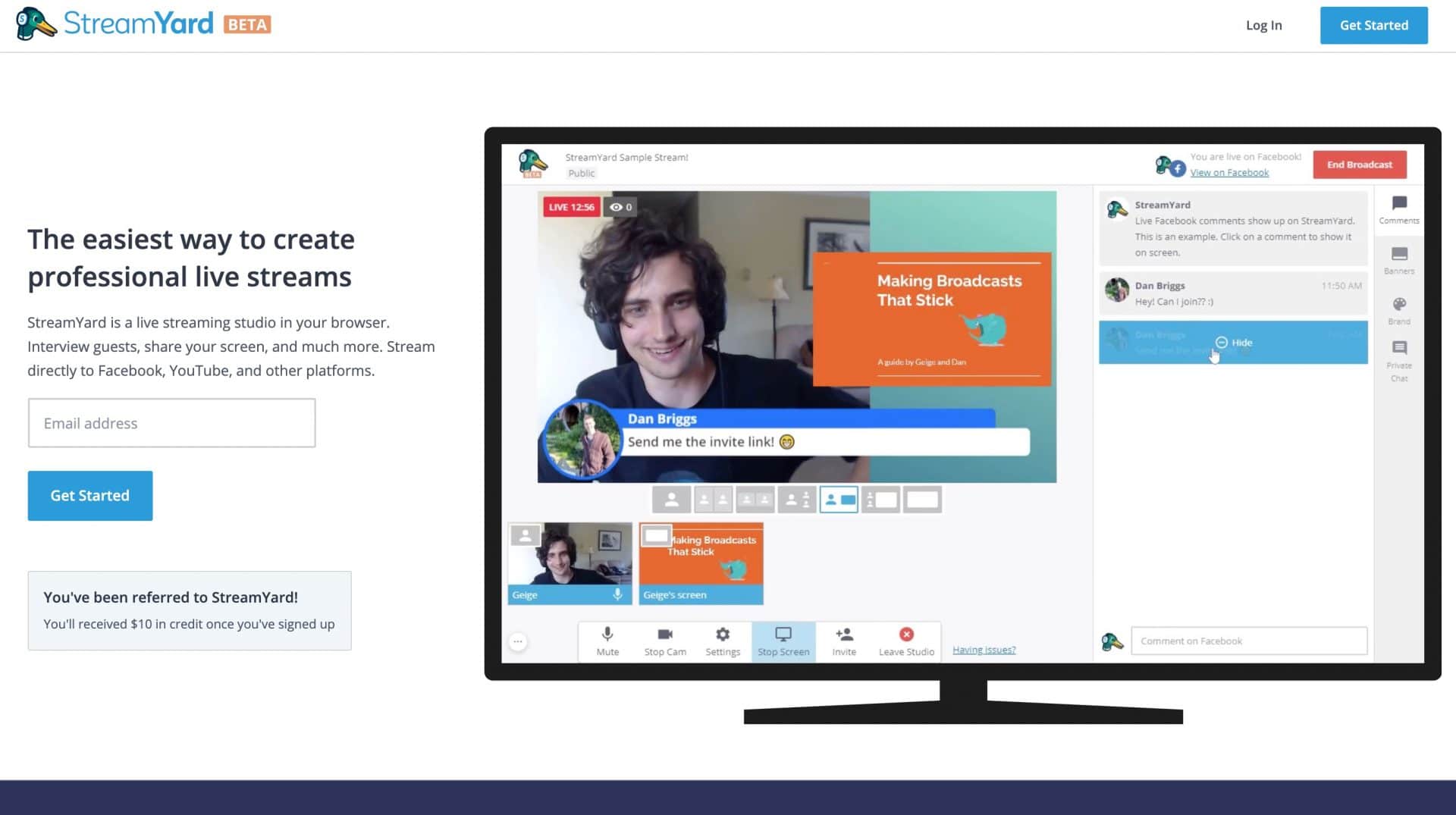
Платформа : веб-приложение (работает в браузере). Mac и ПК. Также iPhone, iPad, Android через веб-браузеры.
Что такое СтримЯрд?
StreamYard был запущен в 2018 году и представляет собой инструмент для прямых трансляций, который работает через браузер. Им действительно легко пользоваться, так как это веб-приложение, которое работает через ваш браузер. Он интегрируется со всеми основными платформами, включая Facebook Live, YouTube Live, Periscope, и является одним из немногих инструментов в этом списке для интеграции с LinkedIn Live. И это позволяет вам осуществлять многоадресную рассылку - транслировать более чем на одну платформу одновременно, не требуя суперкомпьютера! Это позволяет вам иметь до 9 гостей на вашем шоу, и вы можете выделять комментарии на экране.
Послушайте 24-й выпуск подкаста Confident Live Marketing, где я взял интервью у одного из соучредителей StreamYard, Гейге Вандентоп.
Цены
У StreamYard есть 3 тарифных плана: бесплатный, базовый и профессиональный.
Бесплатный план очень щедрый. Однако вам придется мириться с водяным знаком StreamYard в правом верхнем углу ваших прямых трансляций, и у вас есть ограничение в 20 часов потоковой передачи в месяц. Но вы получаете до 9 удаленных гостей (до 10 человек могут быть на экране одновременно), совместное использование экрана, функции зеленого экрана, совместное использование видео, комментарии на экране и баннеры.
Базовый план удаляет водяной знак StreamYard, дает вам неограниченную потоковую передачу, возможность добавлять свой собственный брендинг, запись до 4 часов и многоадресную рассылку до 3 пунктов назначения. Это стоит 25 долларов в месяц (или эквивалент 20 долларов в месяц, если вы платите ежегодно).
План Professional дает вам 8 часов записи каждый месяц и многоадресную трансляцию до 8 пунктов назначения. Он также добавляет потоковую передачу в формате Full HD (1080p), хотя максимальное разрешение, которое вы получите от своей веб-камеры, составляет 720p. Это стоит 49 долларов в месяц (или эквивалент 39 долларов в месяц, если вы платите ежегодно).
Плюсы
StreamYard действительно прост в использовании и работает через веб-браузер. Из-за этого он работает как на ПК, так и на Mac.
Платные версии имеют встроенную многоадресную рассылку, что означает, что вы можете транслировать более чем на одну прямую платформу одновременно. Многоадресная рассылка очень проста в использовании, а поскольку все это делается в облаке, для этого вам не нужен сверхмощный компьютер. Самая удивительная особенность заключается в том, что он позволяет вам просматривать и выделять комментарии со всех направлений, на которые он транслируется (кроме LinkedIn Live). И да, он интегрируется с LinkedIn Live.
Бесплатная версия имеет несколько мощных функций, таких как возможность привлечения до 5 гостей, совместное использование экрана (для хозяев и гостей) и зеленый экран. Еще одна потрясающая функция — возможность записывать высококачественные версии ваших прямых трансляций (доступно в платных версиях).
Минусы
StreamYard ориентирован на упрощение прямых трансляций. Таким образом, у него нет такого же уровня настройки, как у некоторых других инструментов в этом списке. Существуют ограничения в различных предлагаемых макетах и типах слоев. Одна проблема заключалась в том, что вы не могли транслировать в формате 1080p. Но теперь он доступен на профессиональном плане. Как и в других веб-приложениях, вы не можете создавать разные сцены заранее.
Мои мысли
Я в восторге от StreamYard, так как в нем так много замечательных функций. Возможность транслировать на более чем одну платформу, добавлять комментарии с этих разных платформ и записывать свою трансляцию — это убийственная комбинация. StreamYard также отличается простотой, поэтому он никогда не будет иметь такой же уровень настройки, как Ecamm Live, Wirecast или vMix. Мне бы хотелось иметь возможность создавать сцены с несколькими слоями. Но поскольку это веб-приложение, вы можете создать шоу в другом приложении и перенести его в StreamYard, который будет обрабатывать прямую трансляцию и комментарии. Я люблю это!
Обзор функций StreamYard
Особенности видео
- Предварительный просмотр и Live Windows: нет
- Разрешение живого видео: 720p (бесплатный и базовый планы) или 1080p (профессиональный план)
- Соотношение сторон: широкоэкранный — только 16:9
- Возможность записи живого видео: да. Первые 6 часов каждой трансляции сохраняются в базовом плане, а первые 10 часов каждой трансляции сохраняются в профессиональном плане. Вы получаете 50 ГБ памяти, и каждая трансляция хранится неограниченное время.
- Зеленый экран / Chroma Key: да (хозяин и гости)
- Зеленые края маски экрана: нет
- Контроль затухания: да
- Синий экран: да
- Поддерживается фоновое видео: нет
- Демонстрация экрана: да (на всех планах) — общий доступ к рабочему столу, окну приложения или вкладке Chrome. Гости могут поделиться своим экраном на всех планах, включая бесплатный.
- Захват звука с рабочего стола: нет (но звук можно захватить с вкладки Chrome).
- Картинка в картинке: Вроде того. При совместном использовании экрана StreamYard имеет макет, в котором ваш экран, а также вы и ваши гости отображаются в виде небольших видеороликов слева.
- Возможность потоковой передачи и записи одновременно: да
- Запись ISO: нет
- Мгновенный повтор: нет
- Живые субтитры: нет
- Стерео аудио: нет (только моно)
- Автоматическое эхоподавление: аудио хоста и гостя
Платформы живого видео
- Facebook в прямом эфире YouTube в прямом эфире LinkedIn в прямом эфире Перископ Твич RTMP
Особенности платформы Live Video
- Кросспостинг страницы Facebook: нет
- Фирменный контент Facebook: нет
- Facebook Destinations: хронология профиля, страницы, группы
- Конфиденциальность Facebook: только общедоступная
- Установить место/местоположение на странице Facebook: нет
- 360 прямых трансляций Facebook: нет
- Направления YouTube: только события
- Конфиденциальность YouTube: общедоступная, закрытая, частная
- Возможность добавлять, редактировать и удалять запланированные живые видео: да
- Возможность просматривать запланированные прямые видеотрансляции, созданные с помощью другого инструмента, и транслировать их: нет
Многоадресная рассылка
- Многоадресная рассылка: да (до 3 на базовом плане и до 8 на профессиональном плане)
Комментарии
- Выделение комментариев: да (включая LinkedIn Live)
- Возможность оставлять комментарии: да (Facebook, YouTube, Periscope)
- Интегрируется с Restream.io Комментарии: нет
Слои и сцены
- Несколько слоев: по одному каждого типа
- Наложения: логотип (фиксированный в правом верхнем углу), наложение изображения/видео, фоновое изображение
- Управление наложением: полноэкранный режим — нет возможности обрезать, изменить размер или настроить
- Несколько сцен: нет, но StreamYard предлагает выбор готовых макетов. Вы можете включать/выключать наложения и параметры текста.
- Раскладки: да (фиксированные раскладки - соло, сетка, разделение, картинка в картинке)
- Добавить аудио/музыку: нет - только видео
- Воспроизведение предварительно записанных видео: да — наложение может быть видео. До 10 минут, 200 Мб макс.
- Воспроизведение локально сохраненных видео: да (без ограничений)
- Текст: Можно добавлять баннеры и комментарии. Есть два стиля, и вы можете установить свой фирменный цвет. Нет вариантов для шрифта, размера или эффектов прокрутки
- Оверлеи PDF: нет
- Горячие клавиши: нет
- Интеграция с Stream Deck: нет
- Удаленное производство: да - напрямую через веб-интерфейс
- Переходы между сценами: нет (по умолчанию используется слайд между макетами, который нельзя изменить)
- Автоматическое окончание перехода в черный цвет: нет
- Настройка изображения камеры: нет
- Цифровой зум и панорамирование камеры: нет
Входы/выходы
- Несколько веб-камер: нет
- Несколько микрофонов: нет
- Веб-виджеты: нет
- НДИ: нет
- Виртуальная веб-камера: нет. Но так как гость видит прямую трансляцию на свой взгляд, это не требуется.
- Виртуальное аудио: не применимо
- Прямое USB-соединение для цифровых зеркальных камер: нет
- Захват экрана планшета и телефона через USB: нет
- Поддержка Blackmagic: нет
- Видео- и аудиомониторинг/микшер: нет
Удаленные гости
- Возможность приводить гостей: да. Встроенный веб-интерфейс.
- Количество гостей: 5 плюс хозяин (на бесплатном тарифе), 9 гостей плюс хозяин (на платном тарифе)
- Макет гостей: StreamYard имеет несколько макетов — один экран, разделенный экран, макет галереи, макет совместного использования экрана, картинка в картинке (хозяин и гости).
- Гостевой вид: гость может просматривать прямую трансляцию, просматривать приватный чат и комментарии в реальном времени.
- Гостевая Гринрум: да
- Приватный чат для гостей: да
О
- Основатели: Гейдж Вандентроп и Дэн Бриггс
- Основан: 2018 г.
BeLive

Платформа : веб-приложение (работает в браузере). Mac и ПК.
Что такое BeLive?
BeLive действительно разрушил пространство Facebook Live еще в 2016 году, когда он был запущен. Это веб-приложение, поэтому им очень легко пользоваться через браузер. Это также было первое приложение, которое позволяло вам выделять комментарии Facebook Live на экране и приглашать на экран нескольких гостей. Несмотря на период медленных инноваций и внезапной интеграции с Twitch, BeLive недавно запустила новый студийный интерфейс с множеством интересных функций. На данный момент BeLive интегрируется только с Facebook Live и YouTube Live, но появятся и другие сети, включая возможность многоадресной рассылки.
BeLive — единственный инструмент со встроенной повесткой дня. Это область на панели инструментов, где вы можете добавлять свои собственные примечания к шоу. Он позволяет вам использовать несколько камер и имеет великолепное обслуживание клиентов и сообщество.
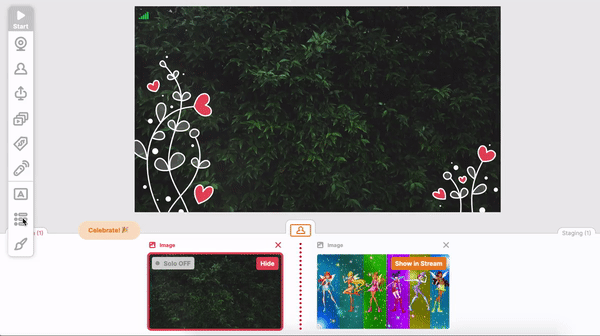
Послушайте 38-ю серию подкаста Confident Live Marketing, где я взял интервью у одного из соучредителей BeLive, Дэниела Майера.
Цены
BeLive предлагает 3 месячных плана — Free, Standard+ и Pro.
Бесплатный план ограничивает вас 3 шоу в месяц и предлагает до 1 гостя и простую компоновку разделенного экрана.
План «Стандартный +» позволяет вам транслировать неограниченное количество шоу в месяц, возможность добавлять свой собственный логотип, иметь до 3 гостей, настраивать фон, настраиваемые наложения, несколько камер, совместное использование видео, 12 различных макетов экрана и высококачественные записи ваших трансляций. . Это стоит 29,99 долларов в месяц (эквивалент 24,99 долларов в месяц при ежегодной оплате).
План Pro еще не был выпущен, когда я пишу эту статью. Но он добавит ввод RTMP, потоковую передачу RTMP и многоадресную рассылку. Это будет стоить 44,99 долларов в месяц (или эквивалент 37,99 долларов в месяц при ежегодной оплате).
Плюсы
BeLive был одним из первых инструментов, появившихся после запуска Facebook Live. У них есть страстное и полезное сообщество, а их обслуживание клиентов просто потрясающее. По моему опыту, на заявки отвечают в течение нескольких минут. Он прост в использовании и имеет несколько действительно интересных функций, таких как возможность создавать повестку дня на панели инструментов. Он также поддерживает несколько камер, поэтому вы можете переключаться между разными углами камеры.
Минусы
Как и StreamYard, BeLive фокусируется на упрощении потокового вещания. Несмотря на то, что включено множество различных типов макетов, они не имеют такого же уровня настройки, как другие инструменты. Многоадресной рассылки пока нет, а BeLive интегрируется только с Facebook Live и YouTube Live.
Мои мысли
Мне понравился BeLive, когда он вышел с невиданными ранее функциями. Сообщество и обслуживание клиентов тоже на высоте. Я чувствовал, что они на какое-то время сбились с пути, когда создали отдельный инструмент для Twitch. Но их новая студия второго поколения — это определенный шаг в правильном направлении. Вскоре они добавят многоадресную рассылку и другие платформы, и это по-прежнему очень простое в использовании приложение. BeLive — простой в использовании инструмент для живого видео, ориентированный на вовлечение, безусловно, стоит попробовать.
Сводка функций BeLive
Особенности видео
- Предварительный просмотр и Live Windows: нет
- Разрешение живого видео: максимум 720p
- Соотношение сторон: широкоэкранный — только 16:9
- Возможность записи живого видео: да (вам нужно будет скачать с панели инструментов BeLive в течение 30 дней, после чего они будут удалены)
- Зеленый экран / Хромакей: нет
- Демонстрация экрана: да (на всех планах) — общий доступ к рабочему столу, окну приложения или вкладке Chrome. Гости могут делиться своим экраном на платных планах
- Захват звука с рабочего стола: нет (но звук можно захватить с вкладки Chrome).
- Картинка в картинке: Вроде того. Благодаря совместному использованию экрана BeLive имеет макет, в котором ваш экран, а также вы и ваши гости отображаются в виде небольших видеороликов слева.
- Возможность потоковой передачи и записи одновременно: нет
- Запись ISO: нет
- Мгновенный повтор: нет
- Живые субтитры: нет
- Автоматическое подавление эха: нет
Платформы живого видео
- Facebook в прямом эфире YouTube в прямом эфире
Особенности платформы Live Video
- Кросспостинг страницы Facebook: нет
- Фирменный контент Facebook: нет
- Facebook Destinations: хронология профиля, страницы, группы
- Конфиденциальность Facebook: только общедоступная
- Установить место/местоположение на странице Facebook: нет
- Возможность создания непрерывной прямой трансляции Facebook: нет
- 360 прямых трансляций Facebook: нет
- Направления YouTube: только события
- Конфиденциальность YouTube: общедоступная, закрытая, частная
- Возможность добавлять, редактировать и удалять запланированные живые видео: да
- Возможность просматривать запланированные прямые видеотрансляции, созданные с помощью другого инструмента, и транслировать их: нет
Многоадресная рассылка
- Мультикаст: нет
Комментарии
- Выделение комментариев: да
- Возможность оставлять комментарии: да (Facebook, YouTube)
- Интегрируется с Restream.io Комментарии: нет
Слои и сцены
- Несколько слоев: по одному каждого типа
- Наложения: логотип (фиксированный в правом верхнем углу), наложение изображения/видео, фоновое изображение
- Управление наложением: полноэкранный режим — нет возможности обрезать, изменить размер или настроить
- Несколько сцен: нет, но BeLive предлагает выбор готовых макетов. Вы можете включать/выключать наложения и параметры текста.
- Раскладки: да (фиксированные раскладки - соло, сетка, разделение, картинка в картинке)
- Добавить аудио/музыку: нет - только видео
- Добавление видео: да (только mp4, без ограничений по длине, не более 100 Мб)
- Текст: можно добавлять заголовки, сканеры и комментарии. Существует один стиль, и вы можете установить свой бренд и цвет текста. Нет вариантов для шрифта, размера или эффектов прокрутки
- Оверлеи PDF: нет
- Горячие клавиши: нет
- Интеграция с Stream Deck: нет
- Удаленное производство: да - напрямую через веб-интерфейс
- Переходы между сценами: нет (по умолчанию используется слайд между макетами, который нельзя изменить)
- Автоматическое окончание перехода в черный цвет: нет
- Настройка изображения камеры: нет
- Цифровой зум и панорамирование камеры: нет
Входы/выходы
- Несколько камер: да
- Несколько микрофонов: да
- Веб-виджеты: нет
- НДИ: нет
- Виртуальная веб-камера: нет. Но так как гость видит прямую трансляцию на свой взгляд, это не требуется.
- Виртуальное аудио: не применимо
- Прямое USB-соединение для цифровых зеркальных камер: нет
- Захват экрана планшета и телефона через USB: нет
- Поддержка Blackmagic: нет
- Видео- и аудиомониторинг/микшер: нет
Удаленные гости
- Возможность приводить гостей: да. Встроенный веб-интерфейс. Но гость должен войти в систему через Facebook или YouTube, поэтому подходит только в том случае, если у него есть учетная запись любого типа.
- Количество гостей: 3 плюс хост (на планах pro и Standard+), 1 плюс хост (на бесплатном плане)
- Макет гостей: BeLive имеет несколько макетов — один экран, разделенный экран, макет галереи, макет совместного использования экрана, картинка в картинке (хозяин и гости)
- Гостевой вид: гость может просматривать прямую трансляцию, просматривать приватный чат и комментарии в реальном времени.
- Гостевая Гринрум: да
- Приватный чат для гостей: да
О
- Головной офис: Хайфа, Хефа, Израиль
- Основатели: Даниэль Майер и Цафрир Рехан
- Основан: 2016 г.
Увеличить
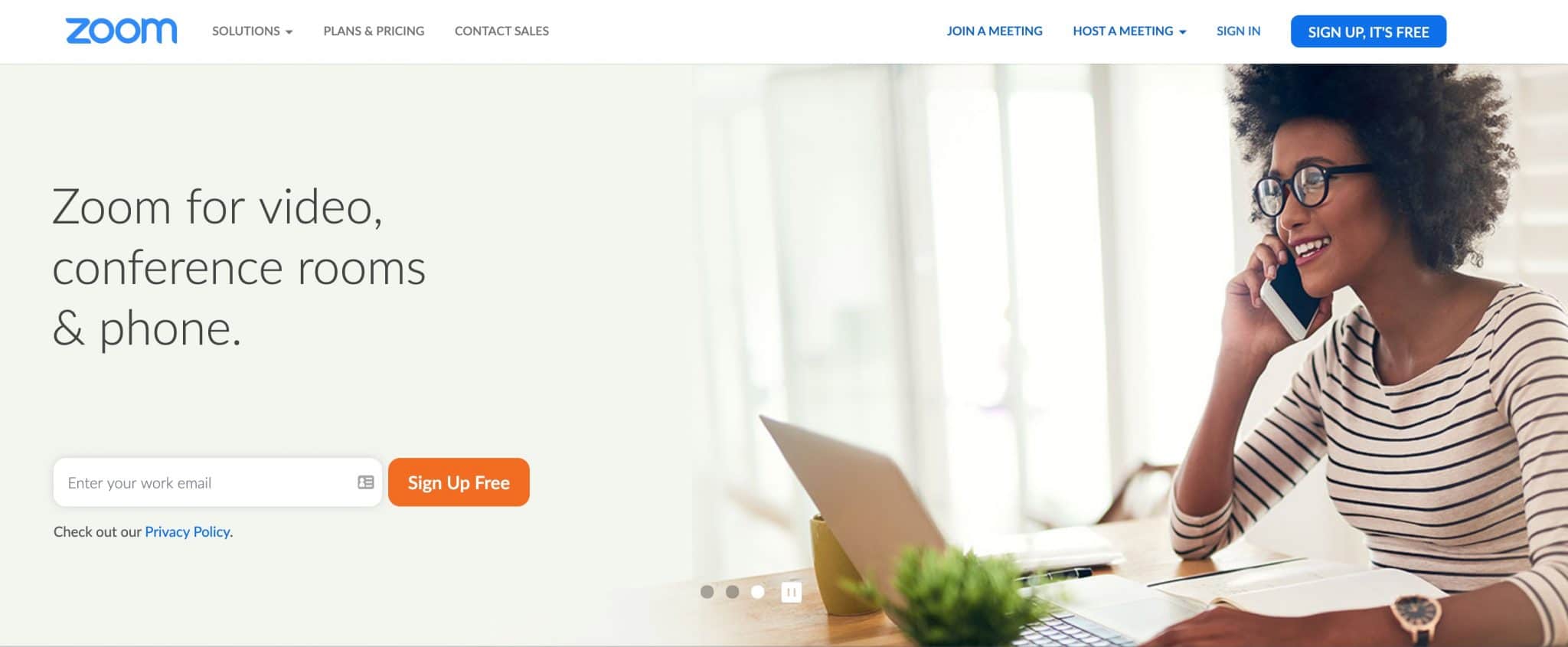
Платформа : Инструмент для видеоконференций. Специальное приложение. Mac, ПК, Android, iOS
Что такое Зум?
Zoom — это, прежде всего, инструмент для видеоконференций и вебинаров. Вы можете проводить виртуальные видеовстречи от 2 до 500 человек и вебинары с участием до 10 000 человек. Недавно он добавил функцию прямой трансляции, которая позволяет вам транслировать ваши встречи в прямом эфире на Facebook Live и YouTube Live.
Цены
Функция прямой трансляции в Zoom доступна только в плане Pro и выше. Это стоит 15 долларов в месяц.
Плюсы
Zoom — невероятно мощный и надежный инструмент для видеоконференций. Он не создан в первую очередь для прямой трансляции, но позволяет очень легко транслировать ваши встречи в прямом эфире. В нем есть несколько интересных функций, таких как виртуальные фоны, которые будут работать независимо от того, есть у вас зеленый экран или нет. Если вы хотите привлечь много гостей с минимальными затратами, Zoom, вероятно, является одним из ваших лучших вариантов, поскольку он позволяет до 100 участников со всеми планами и до 500 с надстройкой для больших встреч.
Минусы
Zoom не ориентирован на то, чтобы быть инструментом для потоковой передачи видео в реальном времени, поэтому он не имеет того же уровня функций, что и многие другие инструменты в этом списке. Вы не можете добавить свой собственный брендинг, графику или цвета. И Zoom использует свой собственный логотип в прямых трансляциях, что меня раздражает. Функции потокового вещания Zoom очень и очень просты.
Мои мысли
Zoom на самом деле не инструмент для прямой трансляции, хотя у него есть эта функция. Что касается потокового вещания, это очень просто. Но для прямой трансляции встречи в группе Facebook или на вашем канале YouTube это работает очень хорошо, и его очень легко настроить. Это если вы не возражаете против того, чтобы Zoom добавил свой собственный бренд к вашим видео в прямом эфире.
Обзор функций Zoom
Особенности видео
- Предварительный просмотр и Live Windows: нет
- Разрешение живого видео: 720p
- Соотношение сторон: широкоформатное (16:9)
- Возможность записи живого видео: да (неограниченная длина)
- Зеленый экран / Chroma Key: да (хозяин и гости) - работает даже без экрана
- Зеленые края маски экрана: нет
- Регулятор затухания: нет
- Синий экран: нет
- Поддерживается фоновое видео: да
- Демонстрация экрана: да (хозяин и гость)
- Захват звука с рабочего стола: да
- Картинка в картинке: базовая — пока вы делитесь своим экраном, вы и ваши гости будете отображаться в верхней части экрана.
- Запись ISO: нет
- Живые субтитры: нет
- Мгновенный повтор: нет
- Автоматическое подавление эха: да
Платформы живого видео
- Facebook в прямом эфире Facebook рабочее место в прямом эфире YouTube в прямом эфире RTMP
Особенности платформы Live Video
- Кросспостинг страницы Facebook: нет
- Фирменный контент Facebook: нет
- Facebook Destinations: хронология профиля, страницы, группы
- Конфиденциальность Facebook: публичный, друзья, только я
- Установить место/местоположение на странице Facebook: нет
- Возможность создания непрерывной прямой трансляции Facebook: нет
- 360 прямых трансляций Facebook: нет
- Направления YouTube: только события
- Конфиденциальность YouTube: общедоступная, закрытая, частная
- Возможность добавлять, редактировать и удалять запланированные живые видео: нет
- Возможность просматривать запланированные прямые видеотрансляции, созданные с помощью другого инструмента, и транслировать их: нет
Многоадресная рассылка
- Многоадресная рассылка: нет (если вы не используете RTMP для многоадресной платформы)
Комментарии
- Выделение комментариев: нет
Слои и сцены
- Несколько слоев: нет
- Накладки: нет
- Управление наложением: нет
- Макеты: Да (переключение между галереей и одиночным просмотром)
- Несколько сцен: нет
- Добавить аудио/музыку: нет
- Добавить видео: нет
- Текст: нет
- Оверлеи PDF: нет
- Горячие клавиши: нет
- Интеграция с Stream Deck: нет
- Удаленное производство: да
- Переходы между сценами: нет
- Автоматическое окончание перехода в черный цвет: нет
- Регулировка изображения камеры: да
- Цифровой зум и панорамирование камеры: нет
Входы/выходы
- Несколько камер: нет
- Несколько микрофонов: нет
- Веб-виджеты: нет
- НДИ: нет
- Виртуальная веб-камера: нет
- Виртуальное аудио: нет
- Прямое USB-соединение для цифровых зеркальных камер: нет
- Захват экрана планшета и телефона через USB: нет
- Поддержка Blackmagic: нет
- Видео- и аудиомониторинг/микшер: нет
Удаленные гости
- Возможность приводить гостей: да
- Количество гостей: 1000 (включая хозяина)
- Макет гостей: вид сетки или одиночный вид
- Гостевой вид: гость может видеть вид собрания
- Гостевая Гринрум: да
- Приватный чат для гостей: да
О
- Головной офис: Сан-Хосе, Калифорния, США
- Основатель: Эрик Юань
- Основан: 2011 г.
Студия переключения

Платформа : iOS (для Switcher). iOS и Mac для камер. iOS, Mac и ПК (для демонстрации экрана и гостей), iOS, Android, Mac, ПК (для гостей)
Что такое Switcher Studio?
Switcher Studio — это инструмент для потоковой передачи видео в реальном времени, который сильно отличается от других в этом списке. Лучше думать об этом как о мобильной видеостудии. Основной «переключатель» работает на устройстве iOS, которым может быть iPhone или, что еще лучше, iPad. Это позволяет вам контролировать все ваши источники и активы и переключаться между ними. Вы можете использовать камеру этого iPhone или iPad и подключить до 9 устройств iOS, чтобы использовать их камеры. Если у вас дома есть старые iPhone или iPad, вы можете использовать любой из них в качестве дополнительных камер. Однако им потребуется последняя версия iOS — см. здесь.
Послушайте 28-й выпуск подкаста Confident Live Marketing, где я брал интервью у вице-президента по продажам и развитию бизнеса Switcher Studio Марка Гэвита.
Цены
Switcher Studio предлагает 2-недельную бесплатную пробную версию.
План Essentials стоит 39 долларов в месяц (или 374 доллара в год — эквивалент 31 доллара в месяц при ежегодной оплате). Он интегрируется только с YouTube, Facebook и LinkedIn Live, теперь добавлен RTMP. Вы можете добавить до 20 ресурсов (изображения и видео для графики и наложений), а также добавить до одного гостя. Вы не можете добавлять комментарии на экран, планировать публикации или включать перекрестную публикацию.
Стандартный план открывает некоторые из этих интересных функций. Это стоит 75 долларов в месяц (или 588 долларов в год — эквивалент 49 долларов в месяц при ежегодной оплате). Он добавляет RTMP и кросспостинг и позволяет добавлять до 100 ресурсов. Вы можете добавить до 2-х гостей к своим трансляциям.
Plus действительно предназначен для серьезных профессиональных стримеров и стоит 350 долларов в месяц (или 3360 долларов в год — эквивалент 280 долларов в месяц при ежегодной оплате). Это добавляет до 4 гостей. Он позволяет добавить до 500 активов. Это отлично подходит для команд, потому что позволяет до 3 пользователей получить доступ к учетной записи. Дополнительные пользователи стоят 30 долларов США за пользователя в месяц. Помимо приоритетной поддержки, план Plus позволяет вам сказать, что ваши живые видео содержат фирменный контент. Такие платформы, как YouTube и Facebook, позволяют это делать, и любые трансляции, в которых вы выбрали «фирменный контент», будут отображать это в видео.
Плюсы
В Switcher Studio так много всего, что может понравиться. Это было прекрасно собрано. Поскольку он создан для мобильных устройств, он идеально подходит для прямых трансляций на месте или в дороге. Возможность записи каждой камеры отдельно (ISO) — это функция, которая обычно требует очень мощного компьютера и топовых версий Wirecast и vMix. Эта функция очень полезна для перепрофилирования ваших видео на потом — это означает, что вы получаете чистое видео с каждого из источников вашей камеры.
Как только вы разберетесь с переключением только для мобильных устройств, им будет очень легко пользоваться. Вы можете легко переключаться между сценами и создавать красивые макеты. И анимации шикарные. Наконец, Switcher Studio был одним из первых инструментов для интеграции с LinkedIn Live, поэтому, если LinkedIn Live важен для вас, стоит попробовать Switcher Studio.
Минусы
Некоторым людям потребуется много времени, чтобы привыкнуть к настройке Switcher Studio для мобильных устройств. Если вы привыкли управлять изображениями, видео и камерами со своего компьютера, мобильная настройка будет разочаровывать — по крайней мере, поначалу.
Если вы являетесь пользователем Android, вы не сможете использовать Switcher Studio, хотя вы можете использовать устройство Android в качестве гостя в видеочате. Кроме того, основным коммутационным устройством должно быть современное устройство iOS с установленной последней версией iOS. Мой старый iPad 3-го поколения просто не работает.
Все устройства, которые вы используете, должны быть в одной сети Wi-Fi. Технически возможно использовать Switcher Studio с проводным подключением, но для этого требуется более сложная настройка с адаптерами Lightning-USB и USB-Ethernet. Итак, вы полагаетесь на Wi-Fi для своих прямых трансляций, что может быть ненадежным, если у вас нет отличного сигнала.
Поскольку видеомикшер и камеры являются устройствами iOS, вам необходимо приобрести микрофоны, совместимые с этими устройствами. Устройства, которые вы используете с компьютером, включая USB-микрофоны и веб-камеры, могут не работать с Switcher Studio, и вы не сможете использовать цифровую зеркальную камеру с адаптером HDMI. Если вы привыкли к настройке компьютера, вам понадобятся аксессуары, которые работают с iPhone или iPad.
Мои мысли
Я всегда рекомендую Switcher Studio для настройки мобильной видеостудии. Это самый мощный инструмент, который работает на ходу. И мне нравятся некоторые функции, такие как запись ISO, красивые макеты и анимация, а также интеграция с LinkedIn Live.
Я знаю, что некоторые люди управляют всем своим бизнесом со своего телефона или планшета. Но я предпочитаю работать с моего компьютера. Устройства iOS не имеют надлежащих файловых систем, а получение и удаление файлов с моего iPhone сложнее, чем должно быть. Вот почему лично я не использую Switcher Studio в качестве основного инструмента для живого видео. Но для мобильных прямых трансляций мне нравится Switcher Studio, и мне нравится их внимание к деталям.
Обзор функций Switcher Studio
Особенности видео
- Preview & Live Windows: только просмотр в реальном времени
- Разрешение живого видео: 1080p
- Соотношение сторон: широкоэкранный
- Возможность записи живого видео: да
- Зеленый экран / Хромакей: нет
- Демонстрация экрана: да (только хост)
- Захват звука с рабочего стола: да
- Картинка в картинке: да
- Возможность потоковой передачи и записи одновременно: да
- Запись ISO: да
- Мгновенный повтор: нет
- Живые субтитры: нет
- Автоматическое подавление эха: нет
Платформы живого видео
- Facebook в прямом эфире YouTube в прямом эфире LinkedIn Live RTMP
Особенности платформы Live Video
- Кросспостинг страницы Facebook: да (только для стандартных и дополнительных планов)
- Фирменный контент Facebook: да (только для плана Plus)
- Facebook Destinations: хронология профиля, страницы, группы
- Конфиденциальность Facebook: только общедоступная
- Установить место/местоположение на странице Facebook: нет
- Возможность создания непрерывной прямой трансляции Facebook: нет
- 360 прямых трансляций Facebook: нет
- Направления YouTube: только события
- Конфиденциальность YouTube: общедоступная, закрытая, частная
- Возможность добавлять, редактировать и удалять запланированные живые видео: да
- Возможность просматривать запланированные прямые видеотрансляции, созданные с помощью другого инструмента, и транслировать их: нет
Многоадресная рассылка
- Мультикаст: нет
Комментарии
- Выделение комментариев: да (только планы Standard и Plus)
Слои и сцены
- Несколько слоев: да - изображения, нижние трети, текст и мультипросмотр.
- Наложения: заголовки, нижние титры, видео, изображения
- Управление наложением: полноэкранный режим, изменение размера, перемещение
- Макеты: да (одиночный, приборная панель/сетка, разделенный экран, клапан, слоты, картинка в картинке)
- Несколько сцен: да
- Добавить аудио/музыку: нет (хотя см. эту статью)
- Добавить видео: да
- Текст: заголовки, нижние титры, социальные оверлеи, уведомления о трансляциях. Различные шаблоны, размер, цвет, шрифт, фон
- Оверлеи PDF: нет
- Горячие клавиши: нет
- Интеграция с Stream Deck: нет
- Удаленное производство: нет
- Переходы между сценами: да (вырезать, крестообразно растворять, стирать, кубировать, скручивать)
- Автоматическое окончание перехода в черный цвет: нет
- Регулировка изображения камеры: да
- Цифровой зум и панорамирование камеры: да
Входы/выходы
- Несколько камер: да (через разные устройства iOS)
- Несколько микрофонов: да
- Веб-виджеты: нет
- НДИ: нет
- Прямое USB-соединение для цифровых зеркальных камер: нет
- Захват экрана планшета и телефона через USB: нет
- Поддержка Blackmagic: нет
- Видео- и аудиомониторинг/микшер: да
Удаленные гости
- Возможность приглашать гостей: да (через Интернет, устройства iOS или Android). До 5 часов в месяц на плане Essentials, до 30 часов в месяц на плане Standard и до 100 часов в месяц на плане Plus. Хост должен войти в панель управления Switcher Studio на отдельном устройстве, чтобы начать видеочат.
- Количество гостей: 3 плюс организатор (на тарифе «Плюс»), 2 плюс организатор (на стандартном тарифе), 1 плюс организатор (на тарифе «Основные»)
- Раскладка гостей: да (одиночная, приборная панель/сетка, разделенный экран, откидная створка, слоты, картинка в картинке)
- Гостевой вид: просмотр камеры хоста и их собственной (картинка в картинке)
- Гостевая Гринрум: нет
- Приватный чат для гостей: нет
- Виртуальная веб-камера: нет
- Виртуальное аудио: нет
О
- Головной офис: Луисвилл, Кентукки, США
- Основатели: Ник Маттингли и Гейб Мондада
- Основан: 2014 г.
Другие инструменты
В этой статье я упомянул 8 самых популярных инструментов для потокового видео в реальном времени. Но есть много других инструментов, которые я хотел бы упомянуть.
Вот краткий обзор некоторых других инструментов…
Streamlabs OBS
Streamlabs OBS, обычно называемый SLOBS, представляет собой усовершенствованную версию OBS Studio. Раньше это было только для ПК, но в мае 2020 года появилась версия для Mac!
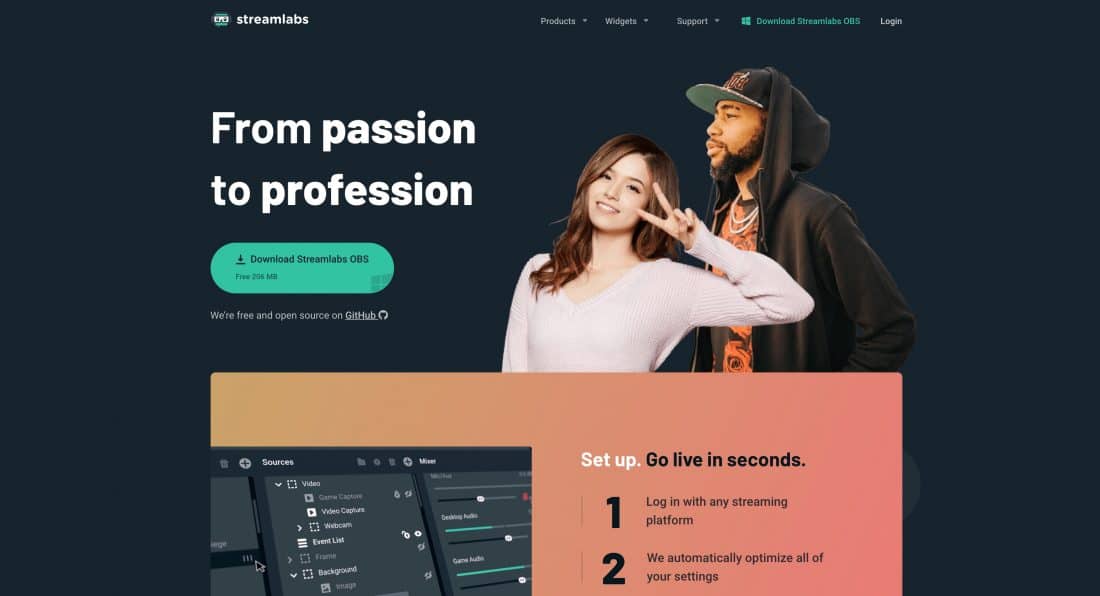
Краудкаст
Это веб-платформа для видеоконференций, вебинаров и чатов. Он имеет много общего с Zoom, но работает исключительно в Интернете. Вы можете транслировать на большинство платформ, используя функцию RTMP.
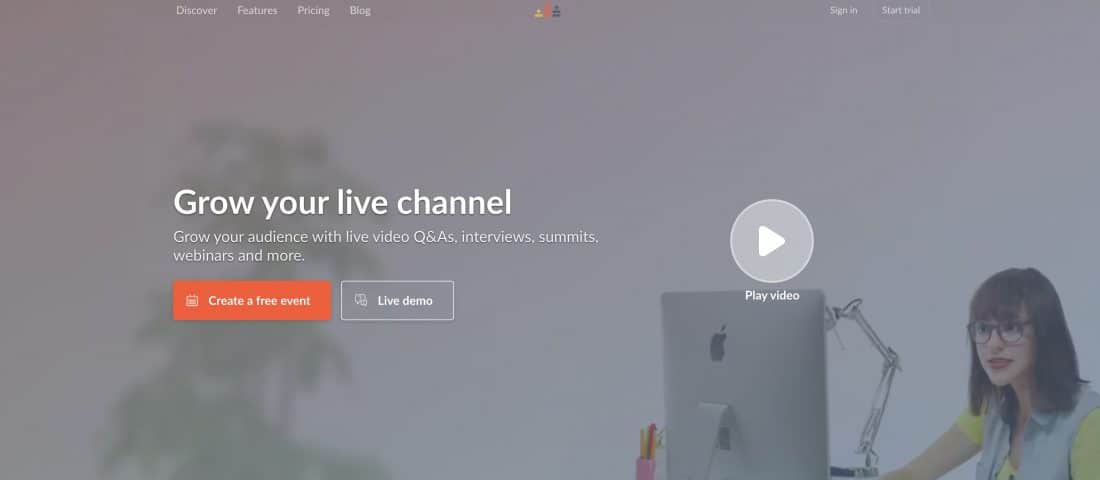
XSplit
XSplit предназначен только для ПК и имеет две версии — XSplit Broadcaster и XSplit Gamecaster. У него есть бесплатные и платные варианты со службой поддержки. Вам понадобятся некоторые знания о пресетах кодирования.
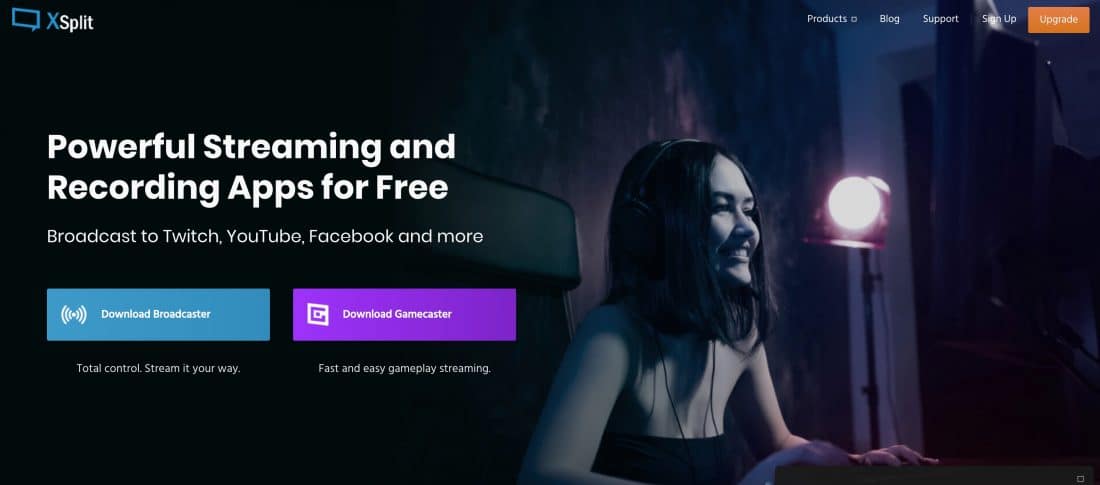

Световой поток
Lightstream — это продвинутый инструмент для прямых трансляций, который работает через браузер. Хотя большая недостающая функция заключается в том, что вы не можете выделять комментарии. Вы также не можете запланировать трансляции в инструменте, если вы не настроили в Facebook или YouTube и не настроили поток через RTMP. Но у него есть множество дополнительных функций, таких как переключение сцен, удаленные гости и несколько камер. Lightstream бесплатен для большинства функций и 25 долларов в месяц для плана Creator и 59 долларов для их профессионального плана.

Социальный
Socialive — это корпоративный инструмент, который одновременно является и специализированным инструментом, и веб-приложением. Он работает на ПК и Mac. Он имеет множество расширенных функций и был одним из первых инструментов, интегрированных с LinkedIn Live.
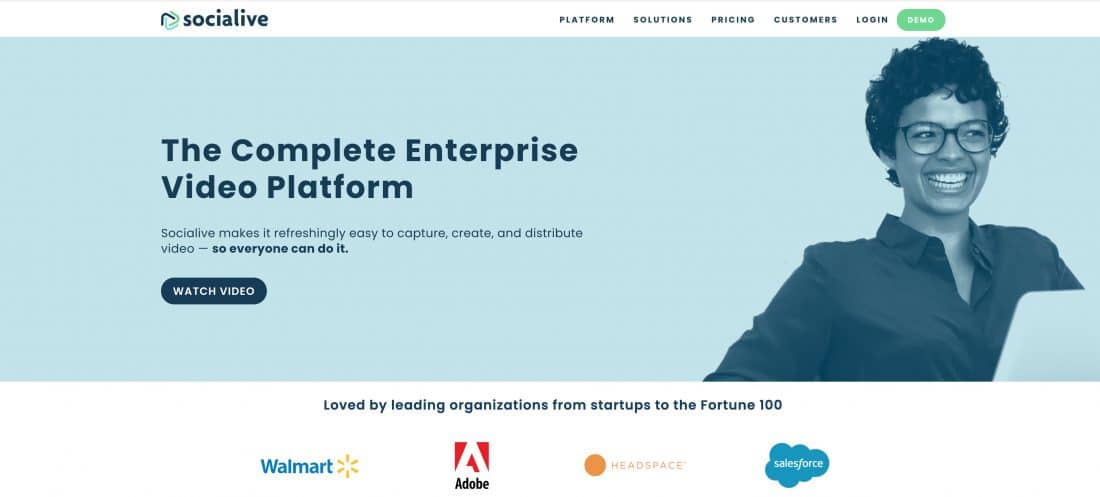
mimoLive
mimoLive — это программа для создания живого видео только для Mac. Это специальное приложение, предназначенное для трансляции профессиональных прямых трансляций. Он имеет расширенные функции, такие как зеленый экран, поддержка SDI и NDI и многое другое.

Десятый этап
Stage Ten — это продвинутый инструмент для прямых трансляций, который работает через браузер. Он имеет бесплатные и платные планы и поддерживает совместное использование экрана, нижние трети, наложения, многоадресную рассылку и многое другое.
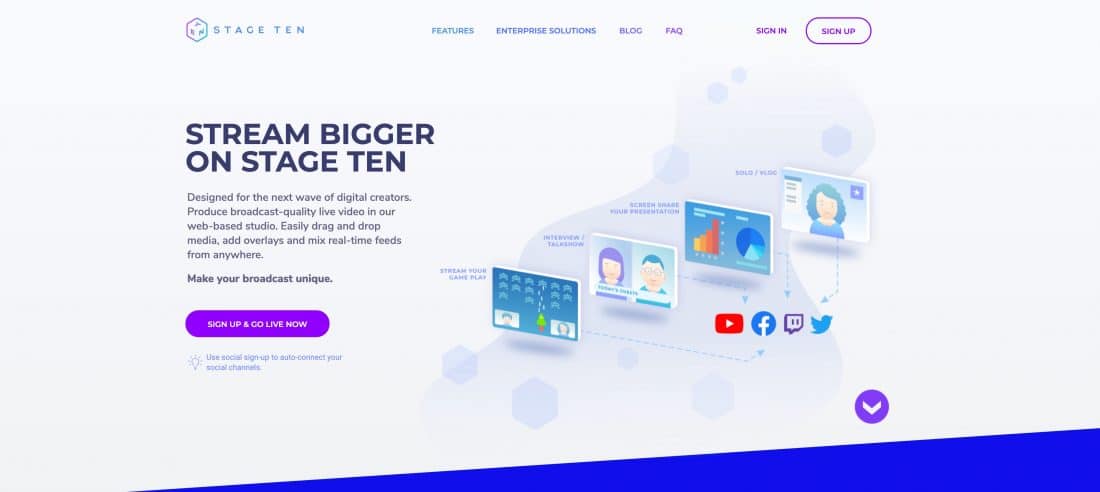
Вывод
Итак, вот оно.
Какой-нибудь из инструментов пощекотал ваше воображение?
Я пропустил один?
Есть ли недостающая функция, о которой вы бы хотели, чтобы я рассказал?
Присоединяйтесь к комментариям ниже!
И ознакомьтесь с моей статьей Top Tools for your Live Video Toolbox, чтобы узнать о других типах инструментов, которые помогут вам с прямой трансляцией.
Что дальше?
Я постоянно обновляю эту статью по мере того, как в инструменты добавляются новые функции, а вещи меняются. Вот что я добавлю дальше...
- Особенность: Суперчаты YouTube
- Добавьте Restream и Restream Studio в качестве основного инструмента
- Управление комментариями - возможность отвечать, реагировать/лайкать, банить и ставить на паузу (для комментариев на YouTube)